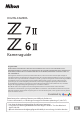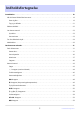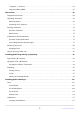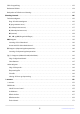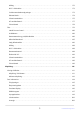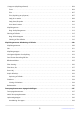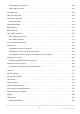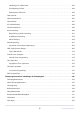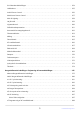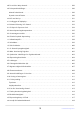DIGITALKAMERA Kameraguide Google Translate DENNE TJENESTE KAN INDEHOLDE OVERSÆTTELSER TILVEJEBRAGT AF GOOGLE. GOOGLE FRASKRIVER SIG ALLE GARANTIER RELATERET TIL OVERSÆTTELSER, UDTRYKKELIGE ELLER STILTIENDE, HERUNDER EVENTUELLE GARANTIER FOR NØJAGTIGHED, PÅLIDELIGHED OG STILTIENDE GARANTIER FOR SALGBARHED, EGNETHED TIL ET BESTEMT FORMÅL OG IKKE-OVERTRÆDELSE.
Indholdsfortegnelse Introduktion. . . . . . . . . . . . . . . . . . . . . . . . . . . . . . . . . . . . . . . . . . . . . . . . . . . . . . . . . . . . . . . . . . . . . 19 Når dit første billede ikke kan vente. . . . . . . . . . . . . . . . . . . . . . . . . . . . . . . . . . . . . . . . . . . . . . . . . . . . . . . 19 Gøre sig klar . . . . . . . . . . . . . . . . . . . . . . . . . . . . . . . . . . . . . . . . . . . . . . . . . . . . . . . . . . . . . . . . . . . . . . . . 19 Tag og se billeder . . . . .
i knappen ( i menuen) . . . . . . . . . . . . . . . . . . . . . . . . . . . . . . . . . . . . . . . . . . . . . . . . . . . . . . . . . . . . . . . 64 Knapperne Fn1 og Fn2 . . . . . . . . . . . . . . . . . . . . . . . . . . . . . . . . . . . . . . . . . . . . . . . . . . . . . . . . . . . . . . . 66 Første skridt. . . . . . . . . . . . . . . . . . . . . . . . . . . . . . . . . . . . . . . . . . . . . . . . . . . . . . . . . . . . . . . . . . . . . 68 Fastgørelse af remmen. . . . . . . . . . . . . . . . . .
Stille fotografering. . . . . . . . . . . . . . . . . . . . . . . . . . . . . . . . . . . . . . . . . . . . . . . . . . . . . . . . . . . . . . . . . . . . . 122 Bedømme billeder. . . . . . . . . . . . . . . . . . . . . . . . . . . . . . . . . . . . . . . . . . . . . . . . . . . . . . . . . . . . . . . . . . . . . 124 Beskyttelse af billeder mod sletning. . . . . . . . . . . . . . . . . . . . . . . . . . . . . . . . . . . . . . . . . . . . . . . . . . . . . . 125 Shooting Controls. . . . . . . . . . . . . .
Måling . . . . . . . . . . . . . . . . . . . . . . . . . . . . . . . . . . . . . . . . . . . . . . . . . . . . . . . . . . . . . . . . . . . . . . . . . . . . 172 Wi-Fi -forbindelse . . . . . . . . . . . . . . . . . . . . . . . . . . . . . . . . . . . . . . . . . . . . . . . . . . . . . . . . . . . . . . . . . . 173 Se hukommelseskortoplysninger . . . . . . . . . . . . . . . . . . . . . . . . . . . . . . . . . . . . . . . . . . . . . . . . . . . . . 173 Release Mode . . . . . . . . . . . . . . . . . . . . .
i knappen (afspilningstilstand). . . . . . . . . . . . . . . . . . . . . . . . . . . . . . . . . . . . . . . . . . . . . . . . . . . . . . . . . . 204 Fotos . . . . . . . . . . . . . . . . . . . . . . . . . . . . . . . . . . . . . . . . . . . . . . . . . . . . . . . . . . . . . . . . . . . . . . . . . . . . . 204 Film . . . . . . . . . . . . . . . . . . . . . . . . . . . . . . . . . . . . . . . . . . . . . . . . . . . . . . . . . . . . . . . . . . . . . . . . . . . . . . .
Vælg Mappe efter nummer . . . . . . . . . . . . . . . . . . . . . . . . . . . . . . . . . . . . . . . . . . . . . . . . . . . . . . . . . . 244 Vælg mappe fra listen . . . . . . . . . . . . . . . . . . . . . . . . . . . . . . . . . . . . . . . . . . . . . . . . . . . . . . . . . . . . . . . 245 Filnavngivning. . . . . . . . . . . . . . . . . . . . . . . . . . . . . . . . . . . . . . . . . . . . . . . . . . . . . . . . . . . . . . . . . . . . . . . . . 247 Valg af primær plads. . . . . . . . . . . . . . . .
Indstillinger for trådløs flash . . . . . . . . . . . . . . . . . . . . . . . . . . . . . . . . . . . . . . . . . . . . . . . . . . . . . . . . . 283 Fjernbetjening af flash . . . . . . . . . . . . . . . . . . . . . . . . . . . . . . . . . . . . . . . . . . . . . . . . . . . . . . . . . . . . . . . 284 Radio Remote Flash Info . . . . . . . . . . . . . . . . . . . . . . . . . . . . . . . . . . . . . . . . . . . . . . . . . . . . . . . . . . . . . 284 Flash-tilstand. . . . . . . . . . . . . . . . . . . . . .
ISO-følsomhedsindstillinger. . . . . . . . . . . . . . . . . . . . . . . . . . . . . . . . . . . . . . . . . . . . . . . . . . . . . . . . . . . . . 354 Hvidbalance. . . . . . . . . . . . . . . . . . . . . . . . . . . . . . . . . . . . . . . . . . . . . . . . . . . . . . . . . . . . . . . . . . . . . . . . . . . 355 Indstil Picture Control. . . . . . . . . . . . . . . . . . . . . . . . . . . . . . . . . . . . . . . . . . . . . . . . . . . . . . . . . . . . . . . . . . 356 Administrer Picture Control. . . .
a8: Focus Point Wrap-Around. . . . . . . . . . . . . . . . . . . . . . . . . . . . . . . . . . . . . . . . . . . . . . . . . . . . . . . . . . . 389 a9: Fokuspunktindstillinger. . . . . . . . . . . . . . . . . . . . . . . . . . . . . . . . . . . . . . . . . . . . . . . . . . . . . . . . . . . . . 390 Manuel fokustilstand . . . . . . . . . . . . . . . . . . . . . . . . . . . . . . . . . . . . . . . . . . . . . . . . . . . . . . . . . . . . . . . . 390 Dynamic-Area AF Assist . . . . . . . . . . . . . . . .
e5: Modeling Flash. . . . . . . . . . . . . . . . . . . . . . . . . . . . . . . . . . . . . . . . . . . . . . . . . . . . . . . . . . . . . . . . . . . . . 419 e6: Automatisk bracketing (tilstand M). . . . . . . . . . . . . . . . . . . . . . . . . . . . . . . . . . . . . . . . . . . . . . . . . . . 420 e7: Bracketing Order. . . . . . . . . . . . . . . . . . . . . . . . . . . . . . . . . . . . . . . . . . . . . . . . . . . . . . . . . . . . . . . . . . . 421 f1: Tilpas i Menu. . . . . . . . . . . . . . . . .
g7: Tildel MB-N11-knapper. . . . . . . . . . . . . . . . . . . . . . . . . . . . . . . . . . . . . . . . . . . . . . . . . . . . . . . . . . . . . 463 Samme som kamera AF-ON-knap . . . . . . . . . . . . . . . . . . . . . . . . . . . . . . . . . . . . . . . . . . . . . . . . . . . . 464 Opsætningsmenuen: Kameraopsætning. . . . . . . . . . . . . . . . . . . . . . . . . . . . . . . . . . . . . . . . . . . . . 465 Opsætningsmenuen. . . . . . . . . . . . . . . . . . . . . . . . . . . . . . . . . . . . . . . . .
Bip til/fra . . . . . . . . . . . . . . . . . . . . . . . . . . . . . . . . . . . . . . . . . . . . . . . . . . . . . . . . . . . . . . . . . . . . . . . . . . 492 Bind . . . . . . . . . . . . . . . . . . . . . . . . . . . . . . . . . . . . . . . . . . . . . . . . . . . . . . . . . . . . . . . . . . . . . . . . . . . . . . 492 Tonehøjde . . . . . . . . . . . . . . . . . . . . . . . . . . . . . . . . . . . . . . . . . . . . . . . . . . . . . . . . . . . . . . . . . . . . . . . . .
Gem menuindstillinger . . . . . . . . . . . . . . . . . . . . . . . . . . . . . . . . . . . . . . . . . . . . . . . . . . . . . . . . . . . . . . 516 Indlæs menuindstillinger . . . . . . . . . . . . . . . . . . . . . . . . . . . . . . . . . . . . . . . . . . . . . . . . . . . . . . . . . . . . 516 Nulstil alle indstillinger. . . . . . . . . . . . . . . . . . . . . . . . . . . . . . . . . . . . . . . . . . . . . . . . . . . . . . . . . . . . . . . . . 517 Firmware version. . . . . . . . . . . . . . . . . . .
Tilslutning til computere via Wi-Fi. . . . . . . . . . . . . . . . . . . . . . . . . . . . . . . . . . . . . . . . . . . . . . . . . . . . . . . 552 Hvad Wi-Fi kan gøre for dig . . . . . . . . . . . . . . . . . . . . . . . . . . . . . . . . . . . . . . . . . . . . . . . . . . . . . . . . . . 552 Det Wireless Transmitter Utility . . . . . . . . . . . . . . . . . . . . . . . . . . . . . . . . . . . . . . . . . . . . . . . . . . . . . . . 552 Infrastruktur og Access-Point Modes . . . . . . . . . . . . . . . .
Flash-tilstande. . . . . . . . . . . . . . . . . . . . . . . . . . . . . . . . . . . . . . . . . . . . . . . . . . . . . . . . . . . . . . . . . . . . . . . . 612 Flash-kompensation. . . . . . . . . . . . . . . . . . . . . . . . . . . . . . . . . . . . . . . . . . . . . . . . . . . . . . . . . . . . . . . . . . . 616 FV lås. . . . . . . . . . . . . . . . . . . . . . . . . . . . . . . . . . . . . . . . . . . . . . . . . . . . . . . . . . . . . . . . . . . . . . . . . . . . . . . .
Søgeren . . . . . . . . . . . . . . . . . . . . . . . . . . . . . . . . . . . . . . . . . . . . . . . . . . . . . . . . . . . . . . . . . . . . . . . . . . . 677 Kontrolpanelet . . . . . . . . . . . . . . . . . . . . . . . . . . . . . . . . . . . . . . . . . . . . . . . . . . . . . . . . . . . . . . . . . . . . . 680 Kompatible flash-enheder. . . . . . . . . . . . . . . . . . . . . . . . . . . . . . . . . . . . . . . . . . . . . . . . . . . . . . . . . . . . . . 681 Nikon Creative Lighting System ( CLS ) .
Firmware version info. . . . . . . . . . . . . . . . . . . . . . . . . . . . . . . . . . . . . . . . . . . . . . . . . . . . . . . . . . . . . . . . . . 797 Funktioner tilgængelige med "C"-firmwareversion 1.30. . . . . . . . . . . . . . . . . . . . . . . . . . . . . . . . . . . . . 798 Stemmemoer (kun Z 6II) . . . . . . . . . . . . . . . . . . . . . . . . . . . . . . . . . . . . . . . . . . . . . . . . . . . . . . . . . . . . . 798 Indstillinger for nuance og lysstyrke for portrætter . . . . . . . . . . . .
Introduktion Når dit første billede ikke kan vente Gøre sig klar 1 Indsæt batteriet ( 0 74 ). For information om opladning af batteriet, se "Opladning af batteriet" ( 0 69 ). Indsæt et hukommelseskort ( 0 76 ). 3 Fastgør et objektiv ( 0 80 ). 64GB 2 Juster den hvide prik på objektivet med den hvide prik på kamerahuset ( q ), og drej objektivet i den viste retning ( w ). En rem kan fastgøres til kameraet. For mere information, se "Fastgøring af stroppen" ( 0 68 ).
4 Tænd for kameraet, og vælg derefter et sprog og indstil uret ( 0 82 ).
Tag og se billeder 1 Drej funktionsvælgeren til b . 2 For at fokusere skal du trykke udløserknappen halvt ned (dvs. tryk let på udløserknappen og stopper, når den trykkes halvt ned). 3 Uden at løfte fingeren fra udløserknappen skal du trykke knappen helt ned for at tage billedet. 4 Se billedet.
Pakkens indhold Sørg for, at alle elementer, der er anført her, fulgte med dit kamera.
Om denne manual Symboler Følgende symboler og konventioner er brugt i denne vejledning. Brug dem til at hjælpe med at finde de oplysninger, du har brug for. D Dette ikon markerer noter, information, der bør læses, før du bruger dette produkt. Tip Dette ikon markerer tips, yderligere oplysninger, du kan finde nyttige, når du bruger dette produkt. 0 Dette ikon markerer henvisninger til andre afsnit i denne vejledning. Konventioner Denne manual er til brug med både Z 7II og Z 6II.
For din sikkerheds skyld For at undgå beskadigelse af ejendom eller tilskadekomst for dig selv og andre skal du læse "For din sikkerheds skyld" i sin helhed før anvendelse af dette produkt. Opbevar disse sikkerhedsanvisninger på et sted, hvor alle, der anvender dette produkt, har adgang til dem. FARE: Manglende overholdelse af anvisninger markeret med dette ikon medfører en høj risiko for dødsfald eller alvorlig tilskadekomst.
ADVARSEL Anvend ikke dette produkt i nærheden af brændbart støv eller brændbar gas såsom propan, benzin eller aerosoler. Manglende overholdelse af denne anvisning kan medføre eksplosion eller brand. Kig ikke direkte på solen eller en anden stærk lyskilde gennem objektivet. Manglende overholdelse af denne anvisning kan medføre nedsat syn. Ret ikke flashen eller AF‑hjælpelyset mod føreren af et motorkøretøj. Manglende overholdelse af denne anvisning kan medføre ulykker.
FORSIGTIG Efterlad ikke objektivet, mens det peger i retning af solen eller en anden stærk lyskilde. Lys fokuseret af objektivet kan medføre brand i eller beskadigelse af produktets indvendige dele. Ved optagelse af motiver i modlys skal du sørge for, at solen ikke kommer ind i billedet. Sollys fokuseret i kameraet, når solen er tæt på billedet, kan medføre brand. Sluk dette produkt, når anvendelse af det er forbudt. Deaktivér de trådløse funktioner, når anvendelse af trådløst udstyr er forbudt.
FARE (Genopladelige batterier) Håndtér ikke genopladelige batterier forkert. Manglende overholdelse af følgende anvisninger kan medføre lækage i, overophedning af, brud på eller brand i de genopladelige batterier: Anvend kun genopladelige batterier, der er godkendt til brug i dette produkt. Udsæt ikke de genopladelige batterier for åben ild eller overdreven varme. Må ikke skilles ad. Kortslut ikke polerne ved at lade dem berøre halskæder, hårnåle eller andre metalgenstande.
ADVARSEL (Genopladelige batterier) Indstil brugen, hvis du oplever ændringer i de genopladelige batterier, såsom misfarvning eller misformethed. Indstil opladningen af genopladelige batterier af typen EN-EL15c, hvis de ikke lader op inden for det angivne tidsrum. Manglende overholdelse af disse anvisninger kan medføre lækage i, overophedning af, brud på eller brand i de genopladelige batterier. Når der ikke længere er brug for genopladelige batterier, skal du isolere polerne med tape.
Meddelelser Ingen del af manualerne, der følger med dette produkt, må gengives, transmitteres, transskriberes, lagres i et genfindingssystem eller oversættes til noget sprog i nogen form, på nogen måde, uden Nikon forudgående skriftlige tilladelse. Nikon forbeholder sig retten til at ændre udseendet og specifikationerne af hardwaren og softwaren, der er beskrevet i disse vejledninger, når som helst og uden forudgående varsel. Nikon kan ikke holdes ansvarlig for skader som følge af brugen af dette produkt.
● Brug kun elektronisk tilbehør fra Nikon Nikon kameraer er designet til de højeste standarder og inkluderer komplekse elektroniske kredsløb. Kun elektronisk tilbehør fra Nikon mærket (inklusive linser, opladere, batterier, vekselstrømsadaptere og flashtilbehør), der er certificeret af Nikon specifikt til brug med dette Nikon digitalkamera, er udviklet og dokumenteret til at fungere inden for drifts- og sikkerhedskravene for dette elektroniske kredsløb.
Lær kameraet at kende Dele af kameraet Kamerahus 5 1 2 3 6 4 7 8 9 10 11 9 1 2 3 4 5 6 7 14 13 8 9 10 11 Funktionsvælger ( 0 46 , 0 126 ) Låseudløser for tilstandsvælger ( 0 46 , 0 126 ) Stereomikrofon ( 0 91 ) Filmoptageknap ( 0 91 ) Tænd/sluk-kontakt ( 0 82 , 0 85 ) Udløserknap ( 0 85 ) 12 13 14 E knap ( 0 49 , 0 140 31 12 S -knap ( 0 48 , 0 136 ) Øje til kamerarem ( 0 68 ) E (brændplansmærke; 0 116 ) Hovedkommandohjul ( 0Kommandohjulene 47 ) Højttaler ( 0 97 ) Kontrolpanel ( 0 36 , 0 680 ) T
1 2 3 7 8 9 4 10 5 11 12 6 13 1 2 3 4 5 6 Billedsensor ( 0 746 ) M -knap ( 0 44 , 0 479 ) AF-hjælpelys ( 0 88 , 0 392 ) Lampe til reduktion af røde øjne ( 0 171 , 0 612 ) Selvudløserlampe ( 0 147 ) Dæksel til tilbehørsterminal og USB og HDMI stik Cover til hovedtelefon- og mikrofonstik Objektivmonteringsmærke ( 0 80 ) 32 7 8 9 10 11 12 13 Hovedtelefonstik ( 0 373 ) Opladningslampe ( 0 71 ) USB stik ( 0 510 , 0 596 ) HDMI stik ( 0 600 ) Tilbehørsterminal Stik til ekstern mikrofon ( 0 715 ) Kropshæt
20 19 18 1 2 3 4 5 6 7 8 9 10 17 16 15 14 13 12 11 1 2 3 4 5 6 7 8 9 10 11 12 13 Dioptrijusteringskontrol ( 0 43 ) DISP- knap ( 0 56 ) Foto-/filmvælger ( 0 85 , 0 91 ) AF-ON- knap ( 0 59 ) Undervælger ( 0 58 , 0 149 ) 14 i knappen ( 0 64 , 0 152 ) 15 16 17 18 19 20 Dæksel til hukommelseskortslot ( 0 76 ) Adgangslampe til hukommelseskort ( 0 89 , 0 93 ) J -knap ( 0 60 ) Multivælger ( 0 60 ) 33 G -knap ( 0 59 ) c ( E )-knap ( 0 142 , 0 147 ) W ( Q ) knap ( 0 58 , 0 63 , 0 192 , 0 213 ) X -knap ( 0
1 2 10 3 9 8 4 7 5 6 1 2 3 4 5 6 7 8 9 10 Objektivmontering ( 0 80 , 0 116 ) Linseudløserknap ( 0 81 ) CPU kontakter Stativ stik Dæksel til strømstik ( 0 741 ) 34 Batterikammerdæksel Lås til batterikammerdæksel Fn2 -knap ( 0 66 , 0 101 ) Fn1- knap ( 0 66 , 0 117 ) Underkommandohjul ( 0 47 ) Dele af kameraet
D Rør ikke ved billedsensoren Du må under ingen omstændigheder lægge pres på billedsensoren, stikke i den med rengøringsværktøj eller udsætte den for kraftige luftstrømme fra en blæser. Disse handlinger kan ridse eller på anden måde beskadige sensoren. For information om rengøring af billedsensoren, se "Billedsensorrensning" ( 0 746 ). D Bemærkninger om skærmen Vinklen på skærmen kan justeres. Tip: Produktets serienummer Serienummeret for dette produkt kan findes ved at åbne skærmen.
Kontrolpanelet Kontrolpanelet lyser, når kameraet er tændt. Ved standardindstillinger vises følgende indikatorer. For en komplet liste over de indikatorer, der vises i kontrolpanelet, se "Kameraets display og kontrolpanel" ( 0 670 ) i "Tekniske bemærkninger".
Monitoren Ved standardindstillinger vises følgende indikatorer på skærmen. For en komplet liste over indikatorer, se "Kameraets skærm og kontrolpanel" ( 0 670 ) i "Tekniske bemærkninger".
15 14 13 12 11 1 2 3 10 9 1 2 3 4 5 6 8 7 6 i ikon ( 0 152 ) Eksponeringsindikator Eksponering ( 0 129 ) Eksponeringskompensation ( 0 140 ) "k" (vises, når der er hukommelse tilbage i over 1000 eksponeringer; 0 77 ) Antal resterende eksponeringer ( 0 77 , 0 777 ) ISO-følsomhed ( 0 136 ) ISO-følsomhedsindikator ( 0 136 ) Auto ISO-følsomhedsindikator ( 0 138 ) 38 7 8 9 10 11 12 13 14 15 5 4 Blænde ( 0 127 , 0 128 ) Lukkerhastighed ( 0 127 , 0 128 ) Motivsporende AF ( 0 111 ) Måling ( 0 172 ) Batter
Filmtilstand 1 2 3 4 5 9 8 7 6 1 2 3 4 5 6 Optageindikator ( 0 91 ) "Ingen film"-indikator ( 0 93 ) Destination ( 0 188 ) Rammestørrelse og hastighed/ billedkvalitet ( 0 180 ) Billedområde ( 0 186 ) Resterende tid ( 0 91 ) 7 8 9 39 Udgivelsestilstand (stillfotografering; 0 146 ) Lydniveau ( 0 185 ) Mikrofonfølsomhed ( 0 185 ) Frekvensrespons ( 0 371 ) Dele af kameraet
Søgeren Ved standardindstillinger vises følgende indikatorer i søgeren. For en komplet liste over indikatorer, se "Kameraets skærm og kontrolpanel" ( 0 670 ) i "Tekniske bemærkninger".
13 12 11 10 9 8 7 1 2 3 4 5 6 "k" (vises, når der er hukommelse tilbage i over 1000 eksponeringer; 0 77 ) Antal resterende eksponeringer ( 0 77 , 0 777 ) ISO-følsomhed ( 0 136 ) ISO-følsomhedsindikator ( 0 136 ) Auto ISO-følsomhedsindikator ( 0 138 ) Eksponeringsindikator Eksponering ( 0 129 ) Eksponeringskompensation ( 0 140 ) 41 5 4 3 2 1 6 7 8 9 10 11 12 13 Blænde ( 0 127 , 0 128 ) Lukkerhastighed ( 0 127 , 0 128 ) Lukkertype ( 0 405 ) Optagetilstand ( 0 126 ) Måling ( 0 172 ) Motivsporende AF (
Filmtilstand 1 9 1 2 3 4 5 2 8 7 6 6 7 8 9 Optageindikator ( 0 91 ) "Ingen film"-indikator ( 0 93 ) Rammestørrelse og hastighed/ billedkvalitet ( 0 180 ) Billedområde ( 0 186 ) Destination ( 0 188 ) Udgivelsestilstand (stillfotografering; 0 146 ) 42 3 5 4 Resterende tid ( 0 91 ) Frekvensrespons ( 0 371 ) Mikrofonfølsomhed ( 0 185 ) Lydniveau ( 0 185 ) Dele af kameraet
Kamera kontrol Søger Hvis du placerer øjet i søgeren, aktiveres øjensensoren, og skifter visningen fra skærmen til søgeren. Bemærk, at øjensensoren også reagerer på andre genstande, såsom dine fingre. Søgeren kan bruges til menuer og afspilning, hvis det ønskes. D Dioptrijusteringskontrol Søgeren kan fokuseres ved at løfte og dreje dioptrijusteringskontrollen. Pas på ikke at sætte dine fingre eller negle i øjet.
M -knappen (monitortilstand). Tryk på M knappen for at skifte mellem søgeren og skærmen. Tryk på M knappen for at bladre gennem displayene som følger. [ Automatisk visningsskift ]: Kameraet skifter automatisk mellem søgeren og skærmen baseret på information fra øjensensoren. [ Kun søger ]: Skærmen forbliver tom. Søgeren bruges til optagelse, menuer og afspilning. [ Kun skærm ]: Skærmen bruges til optagelse, menuer og afspilning. Søgerdisplayet forbliver tomt, selvom du holder øje med søgeren.
[ Prioriter søger ]: Kameraet fungerer på samme måde som eksisterende digitale spejlreflekskameraer. Under fototilstand tændes søgeren, hvis du placerer øjet i søgeren. skærmen forbliver slukket, når du fjerner dit øje. Under filmtilstand eller afspilning eller mens menuer vises, skifter kameraet automatisk mellem søgeren og skærmen baseret på information fra øjensensoren.
Funktionsvælgeren Tryk på funktionsvælgerens låseudløser, og drej funktionsvælgeren for at vælge en optagetilstand. Mode Beskrivelse b Auto En simpel "peg-og-skyd"-tilstand, der lader kameraet styre indstillingerne ( 0 85 , 0 91 ). P Programmeret auto Kameraet indstiller lukkertid og blænde for optimal eksponering. S Lukkerprioriteret auto Du vælger lukkertiden; kameraet vælger blænden for de bedste resultater.
Kommandohjulene Drej kommandohjulene for at vælge indstillinger for lukkertid, blænde eller de funktioner, der er tildelt andre kamerakontroller.
S knappen Juster kameraets lysfølsomhed (ISO-følsomhed) i overensstemmelse med lysforholdene. Fototilstand ISO-følsomheden kan justeres ved at holde S knappen nede og dreje hovedkommandohjulet. I tilstande P , S , A og M kan du holde S knappen nede og dreje det underordnede kommandohjul for at vælge mellem " ISO AUTO " (automatisk ISO-følsomhedskontrol aktiveret) eller " ISO " (automatisk ISO-følsomhedskontrol deaktiveret).
E -knappen (eksponeringskompensation). Skift eksponering fra den værdi, kameraet foreslår. Eksponeringskompensation kan bruges til at gøre billeder lysere eller mørkere. -1 EV Ingen eksponeringskompensation +1 EV Eksponeringskompensation kan justeres ved at holde E knappen nede og dreje begge kommandohjul. Højere værdier gør motivet lysere, lavere værdier mørkere.
Tryk på kontrolelementer Den berøringsfølsomme skærm tilbyder en række kontroller, der kan betjenes ved at berøre skærmen med fingrene. Under søgerfotografering er berøringsknapper deaktiveret og kan ikke bruges til fokus eller lignende. Fokusering og udløsning af lukkeren Tryk på skærmen for at fokusere på det valgte punkt (berør AF). I fototilstand udløses lukkeren, når du løfter fingeren fra displayet (touch-udløser).
Justering af indstillinger Tryk på fremhævede indstillinger på displayet. Du kan derefter vælge den ønskede mulighed ved at trykke på ikoner eller skydere. Tryk på Z eller tryk på J for at vælge den valgte mulighed og vende tilbage til det forrige display.
Afspilning Svirp til venstre eller højre for at se andre billeder under fuldskærmsvisning. I fuldskærms-afspilning åbnes en bjælke for fremrykning af billeder ved at trykke på bunden af skærmen. Skub fingeren til venstre eller højre over bjælken for at rulle hurtigt til andre billeder. For at zoome ind på et billede, der vises under fuldskærmsvisning, skal du bruge en strækbevægelse eller give skærmen to hurtige tryk.
Se film Film er angivet med et 1 -ikon; for at starte afspilningen skal du trykke på guiden på skærmen. Tryk på displayet for at holde pause. Tryk igen for at genoptage. Tryk på Z for at afslutte til fuldskærms-afspilning. i menuen Tryk på i ikonet for at få vist i menuen under optagelse ( 0 64 , 0 152 ). Tryk på elementer for at se og ændre indstillinger. Tekstindtastning Når et tastatur vises, kan du indtaste tekst ved at trykke på tasterne.
Navigering i menuerne Skub op eller ned for at rulle. Tryk på et menuikon for at vælge en menu. Tryk på menupunkter for at få vist valgmuligheder. Du kan derefter vælge den ønskede mulighed ved at trykke på ikoner eller skydere. Tryk på Z for at afslutte uden at ændre indstillinger.
D Berøringsskærmen Berøringsskærmen reagerer på statisk elektricitet. Den reagerer muligvis ikke, når den berøres med fingernegle eller behandskede hænder. Rør ikke ved skærmen med skarpe genstande. Brug ikke overdreven kraft. Skærmen reagerer muligvis ikke, når den er dækket af tredjeparts beskyttelsesfilm. Skærmen reagerer muligvis ikke, når den berøres samtidigt flere steder.
DISP- knappen Brug DISP- knappen til at bladre gennem følgende skærmbilleder: Fototilstand 1 2 3 1 2 3 6 5 4 4 5 6 Indikatorer på Forenklet visning Histogram 1, 2 Virtuel horisont Informationsdisplay ( 0 670 ) Flash info ( 0 619 , 0 647 ) 3 1 Vises, når [ Til ] er valgt for brugerdefineret indstilling d9 [ Anvend indstillinger til livevisning ]. 2 Vises ikke, hvis [ Til ] er valgt for [ Overlay-optagelse ] under fotografering med flere eksponeringer.
Tip: Søgeren DISP- knappen kan også bruges til at vælge den information, der vises i søgeren. Bemærk dog, at informationsdisplayet og blitzinfo ikke vises i søgeren. Tip: Skjuler informationsdisplayet Informationsvisningen kan skjules ved at trykke på den kontrol, som [ Live view info display off ] er blevet tildelt til ved hjælp af brugerdefineret indstilling f2 [ Brugerdefinerede kontroller ]. Tryk på knappen igen for at genaktivere displayet.
X og W ( Q ) knapperne Zoom skærmen på skærmen ind eller ud under optagelse eller afspilning. Skydning Tryk på X for at zoome ind på visningen gennem objektivet under optagelse. Tryk på X for at øge zoomforholdet, W ( Q ) for at zoome ud. Afspilning Tryk på X for at zoome ind på billeder under fuldskærmsvisning. Tryk på X for at øge zoomforholdet, W ( Q ) for at zoome ud. Hvis du trykker på W ( Q ), når billedet vises i fuld skærm, "zoomes ud" til miniaturelisten.
AF-ON- knappen AF-ON- knappen kan bruges til at fokusere i autofokustilstand. G knappen Tryk på G knappen for at se menuerne.
Brug af menuerne Du kan navigere i menuerne ved hjælp af multivælgeren og J knappen. 1 2 3 4 5 1 Flyt markøren op Vælg fremhævet element Vis undermenu, vælg fremhævet element, eller flyt markøren til højre Flyt markøren ned Annuller og vend tilbage til forrige menu, eller flyt markøren til venstre Fremhæv ikonet for den aktuelle menu. Tryk på 4 for at placere markøren i menuvalgsområdet. 2 Vælg en menu. Tryk på 1 eller 3 for at vælge den ønskede menu.
3 Placer markøren i den valgte menu. Tryk på 2 for at placere markøren i den valgte menu. 4 Fremhæv et menupunkt. Tryk på 1 eller 3 for at fremhæve et menupunkt. 5 Visningsmuligheder. Tryk på 2 for at få vist indstillinger for det valgte menupunkt.
6 Fremhæv en mulighed. Tryk på 1 eller 3 for at fremhæve en indstilling. 7 Vælg den fremhævede indstilling. Tryk på J for at vælge den fremhævede indstilling. Tryk på G knappen for at afslutte uden at foretage et valg. For at afslutte menuerne og vende tilbage til optagetilstand skal du trykke udløserknappen halvt ned.
D Nedtonede genstande Nogle punkter og menuindstillinger kan være utilgængelige afhængigt af tilstanden og kamerastatus. Utilgængelige elementer vises i gråt. Tip: Ikonet d (Hjælp). Hvor det er tilgængeligt, kan en beskrivelse af det aktuelt valgte element ses ved at trykke på knappen W ( Q ). Tryk på 1 eller 3 for at rulle. Tryk på W ( Q ) igen for at vende tilbage til menuerne. Tip: Tryk på kontrolelementer Du kan også navigere i menuerne ved hjælp af berøringsknapper ( 0 50 ).
i knappen ( i menuen) For hurtig adgang til ofte brugte indstillinger skal du trykke på i knappen eller trykke på i ikonet for at se i menuen. Forskellige menuer vises under fototilstand og filmtilstand. Valgmuligheder kan ses ved at trykke på elementer i displayet eller ved at fremhæve elementer og trykke på J ; valg kan derefter foretages ved hjælp af multivælgeren. Elementer, for hvilke kameraet viser en vejledning på skærmen, kan justeres ved at fremhæve dem i i menuen og dreje et kommandohjul.
Tilpasning af i menuen De elementer, der vises i menuen i fototilstand i , kan vælges ved hjælp af brugerdefineret indstilling f1 eller g1 [ Tilpas i menu ]. 1 Fremhæv Custom Setting f1 eller g1 [ Customize i menu ], og tryk på J Se " G -knappen" ( 0 59 ) for oplysninger om brug af menuerne. 2 Fremhæv den position, du vil ændre, og tryk på J . En liste over de emner, der er tilgængelige for den valgte position, vises. 3 Fremhæv det ønskede punkt, og tryk på J .
Knapperne Fn1 og Fn2 Brug knappen Fn1 eller Fn2 for hurtig adgang til valgte indstillinger. Som standard er Fn1 -knappen tildelt hvidbalance ( 0 117 ) og Fn2- knappens fokus- og AF-områdevalg ( 0 101 ). Den tildelte indstilling kan justeres ved at holde Fn1- eller Fn2 -knappen nede og dreje kommandohjulene. I nogle tilfælde kan justeringer foretages ved hjælp af både hoved- og underkommandohjul.
3 Fremhæv det ønskede punkt, og tryk på J . Elementet vil blive tildelt den valgte knap, og mulighederne vist i trin 2 vil blive vist. Gentag trin 2 og 3 for at tildele en rolle til den resterende knap. 4 Tryk på G knappen. Ændringer vil blive gemt, og menuen Brugerdefinerede indstillinger vil blive vist.
Første skridt Fastgørelse af remmen For at fastgøre en strop (uanset om den medfølgende strop eller en, der er købt separat): 68 Fastgørelse af remmen
Opladning af batteriet Oplad det medfølgende EN-EL15c-batteri før brug. D Batteriet og opladeren Læs og følg advarslerne og forsigtighedsreglerne i "For din sikkerhed" ( 0 24 ) og "Vedligeholdelse af kameraet og batteriet: Forsigtig" ( 0 750 ). Batteriopladeren Afhængigt af land eller region leveres opladeren med enten en AC-vægadapter eller et strømkabel.
Et opbrugt batteri vil oplades helt på cirka 2 timer og 35 minutter. Batteriopladning (blinker) Opladning fuldført (stabil) D Hvis CHARGE-lampen blinker hurtigt Hvis CHARGE- lampen blinker hurtigt (8 gange i sekundet): Der er opstået en batteriopladningsfejl : Tag opladeren ud af stikkontakten, og fjern og indsæt batteriet igen. Den omgivende temperatur er for varm eller for kold : Brug batteriopladeren ved temperaturer inden for det angivne temperaturområde (0–40 °C/+32–104 °F).
Opladning af AC-adaptere Når et batteri er sat i kameraet, kan den valgfri EH-7P opladnings-vekselstrømsadapter bruges til at oplade batteriet eller forsyne kameraet med. EN-EL15a- eller EN-EL15-batterier kan ikke oplades med en opladnings-vekselstrømsadapter. Brug en MH-25a batterioplader i stedet. Hvis [ Aktiver ] er valgt for [ USB strømforsyning ] i opsætningsmenuen, kan opladningsvekselstrømsadapteren bruges til at forsyne kameraet med strøm.
2 Når du har bekræftet, at kameraet er slukket, skal du tilslutte opladningsvekselstrømsadapteren ( q ) og tilslutte adapteren. Hold stikket lige under isætning og fjernelse. Opladning Batteriet oplades, mens kameraet er slukket. Kameraets opladningslampe ( w ) lyser gult, mens opladning er i gang. Lampen slukker, når opladningen er fuldført. Et opbrugt batteri vil oplades helt på cirka 2 timer og 45 minutter. Strømforsyning Kameraet trækker strøm fra adapteren, mens det er tændt.
D AC-adapteren til opladning Hvis batteriet ikke kan oplades ved hjælp af opladnings-vekselstrømsadapteren, for eksempel fordi batteriet ikke er kompatibelt, eller kameraets temperatur er forhøjet, blinker opladningslampen hurtigt i ca. 30 sekunder og slukker derefter. Hvis opladningslampen er slukket, og du ikke har observeret batteriets opladning, skal du tænde for kameraet og kontrollere batteriniveauet.
Isætning af batteriet Sluk kameraet, før du isætter eller fjerner batteriet. Brug batteriet til at holde den orange batterilås trykket til den ene side, og skub batteriet ind i batterikammeret, indtil låsen låser det på plads. Fjernelse af batteriet For at fjerne batteriet skal du slukke for kameraet og åbne batterikammerdækslet. Tryk batterilåsen i pilens retning for at frigøre batteriet, og fjern derefter batteriet med hånden.
Batteriniveau Batteriniveauet vises på optagedisplayet og kontrolpanelet, mens kameraet er tændt. Kontrolpanel Overvåge Søger Batteriniveauvisningen ændres, efterhånden som batteriniveauet falder, fra L til K , J , I og H . Når batteriniveauet falder til H , skal du afbryde optagelsen og oplade batteriet eller klargøre et ekstra batteri. Hvis meddelelsen [ Udløser deaktiveret. Genoplad batteriet. ] vises, oplad eller udskift batteriet.
Indsættelse af hukommelseskort Kameraet er udstyret med to hukommelseskortpladser: et slot, der tager et CFexpress- eller XQD -hukommelseskort ( q ) og et andet, der tager et SD-hukommelseskort ( w ), til i alt to kort, et af hver type. 128GB Sluk kameraet, før du isætter eller fjerner hukommelseskort. Hold hukommelseskortet i den viste retning, og skub det lige ind i åbningen, indtil det klikker på plads.
Antal tilbageværende eksponeringer Når kameraet er tændt, viser optagedisplayet og kontrolpanelet antallet af billeder, der kan tages med de aktuelle indstillinger.
D Hukommelseskort Hukommelseskort kan være varme efter brug. Vær forsigtig, når du fjerner hukommelseskort fra kameraet. Udfør ikke følgende handlinger under formatering, eller mens data optages, slettes eller kopieres til en computer eller anden enhed. Manglende overholdelse af disse forholdsregler kan resultere i tab af data eller beskadigelse af kameraet eller kortet.
Tip: Skrivebeskyttelseskontakten SD-hukommelseskort er udstyret med en skrivebeskyttelseskontakt. Hvis kontakten skubbes til "lås"positionen, beskyttes kortet skrivebeskyttet og beskytter de data, det indeholder. En “ – – – ”-indikator og en [ Card ]-advarsel vises i optagedisplayet, når der indsættes et 16 skrivebeskyttet kort. Hvis du forsøger at udløse lukkeren, mens et skrivebeskyttet kort er isat, vil der blive vist en advarsel, og der vil ikke blive optaget noget billede.
Montering af en linse Kameraet kan bruges med Z-fatningsobjektiver. Det objektiv, der generelt bruges i denne vejledning til illustrative formål, er en NIKKOR Z 24–70 mm f/4 S. Vær forsigtig med at forhindre, at der trænger støv ind i kameraet. Bekræft, at kameraet er slukket, før du sætter objektivet på. - Fjern kamerahusets dæksel ( q , w ) og det bagerste objektivdæksel ( e , r ). - Juster monteringsmærkerne på kameraet ( t ) og objektivet ( y ). Rør ikke ved billedsensoren eller objektivets kontakter.
- Drej linsen som vist, indtil den klikker på plads ( u ). Fjern det forreste objektivdæksel, før du tager billeder. D F Mount linser Sørg for at tilslutte FTZ monteringsadapteren (tilgængelig separat), før du bruger Fmonteringsobjektiver. Forsøg på at fastgøre objektiver med F-fatning direkte til kameraet kan beskadige objektivet eller billedsensoren.
Vælg et sprog og indstil uret Sprogindstillingen i opsætningsmenuen fremhæves automatisk, første gang menuerne vises. Vælg et sprog, og indstil kameraets ur. 1 Tænd kameraet. 2 Fremhæv [ Sprog ] i opsætningsmenuen, og tryk på 2 . Punktet [ Sprog ] fremhæves automatisk i opsætningsmenuen, første gang der trykkes på G knappen efter købet. For information om brug af menuerne, se "Brug af menuerne" ( 0 60 ). 3 Vælg et sprog.
4 Fremhæv [ Tidszone og dato ], og tryk på 2 . 5 Vælg en tidszone. Vælg [ Tidszone ] i [ Tidszone og dato ]-displayet. Fremhæv en tidszone i [ Time zone ]-displayet, og tryk på J Displayet viser et tidszonekort, der viser de valgte byer i den valgte zone og forskellen mellem tiden i den valgte zone og UTC. 6 Slå sommertid til eller fra. Vælg [ Sommertid ] i [ Tidszone og dato ]-displayet. Fremhæv [ On ] (sommertid slået til) eller [ Off ] (sommertid slået fra), og tryk på J .
9 Afslut menuerne. Tryk let udløserknappen halvt ned for at gå tilbage til optagetilstand. D t ikonet Et blinkende t ikon på optagedisplayet angiver, at kameraets ur er blevet nulstillet. Datoen og klokkeslættet optaget med nye fotografier vil ikke være korrekte; brug valgmuligheden [ Tidszone og dato ] > [ Dato og klokkeslæt ] i opsætningsmenuen for at indstille uret til det korrekte klokkeslæt og dato. Kamerauret drives af et uafhængigt urbatteri.
Grundlæggende fotografering og afspilning Tage billeder ( b -tilstand) Vælg b (auto)-tilstand for enkel "peg-og-skyd"-fotografering. D Linser med tilbagetrækkelige tønder Linser med tilbagetrækkelige tønder skal forlænges før brug. Drej objektivets zoomring som vist, indtil objektivet klikker i den udstrakte position. 1 Tænd kameraet. Monitoren og kontrolpanelet lyser. 2 Vælg fototilstand ved at dreje foto-/ filmvælgeren til C .
3 Tryk på funktionsvælgerens låseudløser øverst på kameraet, og drej funktionsvælgeren til b . 4 Klargør kameraet. Hold håndtaget i din højre hånd og vugg kamerahuset eller objektivet med din venstre, før dine albuer ind mod siderne af dit bryst.
5 Indram fotografiet. Placer hovedmotivet i AF-områdeparenteserne. Hvis kameraet registrerer et menneskeligt ansigt, erstattes AF-områdets parentes af en gul kant omkring motivets ansigt, der angiver fokuspunktet. Hvis der registreres øjne, vil det gule fokuspunkt i stedet vises over det ene eller det andet af motivets øjne.
6 Tryk udløserknappen halvt ned for at fokusere. Fokuspunktet vil blive vist i grønt, når kameraet fokuserer. Hvis kameraet ikke er i stand til at fokusere, blinker AFområdets parenteser. AF-hjælpelyset kan lyse for at hjælpe med at fokusere, hvis motivet er dårligt oplyst. Du kan også fokusere ved at trykke på AF-ON- knappen. Hvis kameraet registrerer ansigter eller øjne på menneskelige portrætmotiver, vil det aktive fokuspunkt blive vist med grønt.
7 Tryk let udløserknappen resten af vejen ned for at tage billedet. Du kan også tage et billede ved at røre ved skærmen. Berør dit motiv for at fokusere, og løft fingeren for at udløse lukkeren ( 0 112 ). D Hukommelseskortets adgangslampe Hukommelseskortets adgangslampe lyser, mens billedet optages. Fjern ikke hukommelseskortet eller batteriet. D Standby-timeren Kameraet bruger en standby-timer til at reducere forbruget af batteriet.
Tip: Brug af zoom i fototilstand Tryk på X knappen for at zoome ind på skærmen i fototilstand (op til et maksimum på ca. 12×). Tryk på X for at zoome ind, W ( Q ) for at zoome ud. Et navigationsvindue vises i nederste højre hjørne af displayet. Brug multivælgeren til at rulle til områder af rammen, der ikke er synlige på skærmen.
Optagelse af film ( b tilstand) b (auto)-tilstand kan også bruges til enkel "peg-og-skyd"-filmoptagelse. 1 Tænd kameraet. Monitoren og kontrolpanelet lyser. 2 Vælg filmtilstand ved at dreje foto-/ filmvælgeren til 1 . Bemærk, at ekstra flashenheder ikke kan bruges, når kameraet er i filmtilstand. 3 Tryk på funktionsvælgerens låseudløser øverst på kameraet, og drej funktionsvælgeren til b .
4 Tryk på filmoptageknappen for at starte optagelsen. En optagelsesindikator vil blive vist på skærmen. Skærmen viser også den resterende tid, eller med andre ord den omtrentlige mængde af nye optagelser, der kan optages på hukommelseskortet. 1 2 1 2 Optagelsesindikator Resterende tid Kameraet kan omfokuseres under optagelse ved at trykke på AF-ON- knappen. Lyden optages via den indbyggede mikrofon. Tildæk ikke mikrofonen under optagelse.
D Hukommelseskortets adgangslampe Hukommelseskortets adgangslampe lyser, mens filmen optages. Fjern ikke hukommelseskortet eller batteriet. D 0 ikonet Et 0 ikon angiver, at film ikke kan optages.
Optagelse af billeder i filmtilstand Billeder kan tages i filmtilstand ved at trykke udløserknappen helt ned. Udløserindstillingen (enkeltbillede eller kontinuerlig) kan vælges, før optagelsen begynder ved at bruge knappen c ( E ). Et C -ikon blinker på displayet, når der tages et billede. Billedfremføringshastigheden for [ Kontinuerlig ] udløsertilstand varierer med den indstilling, der er valgt for [ Billedstørrelse/ billedhastighed ].
D Optagelse af billeder i filmtilstand Indstillinger for fototilstand gælder ikke for billeder taget i filmtilstand. Der kan tages op til 50 (Z 7II) eller 40 (Z 6II) billeder med hver film. Bemærk, at billeder kan tages, selv når motivet ikke er i fokus. Billeder optages med de dimensioner, der aktuelt er valgt til filmrammestørrelse. Fotos optages i formatet [ JPEG fin m ], uanset hvilken indstilling der er valgt for billedkvalitet.
Afspilning Tryk på K -knappen for at se fotos og film optaget med kameraet. Visning af fotos Billeder kan ses ved at følge nedenstående trin. 1 Tryk på K knappen. Et billede vil blive vist i monitoren eller søgeren. Hukommelseskortet, der indeholder det viste billede, vises med et ikon. 2 Tryk på 4 eller 2 for at se flere billeder. Når billeder vises på skærmen, kan du se andre billeder ved at svirpe en finger til venstre eller højre over skærmen.
Se film Film er angivet med et 1 -ikon. Tryk på a ikonet i displayet, eller tryk på J knappen for at starte afspilning (en statuslinje viser din omtrentlige position i filmen). 1 2 4 5 3 1 2 3 4 1 ikon Længde 5 6 7 a ikon 6 7 Nuværende position/total længde Fremskridtslinje Bind Guide Betjening af filmafspilning Operation Beskrivelse Pause Tryk på 3 for at sætte afspilningen på pause.
Operation Jog tilbage/ rykke Beskrivelse Tryk på 4 eller 2 , mens filmen er sat på pause, for at spole tilbage eller frem et billede ad gangen. Hold 4 eller 2 nede for kontinuerlig tilbage- eller fremspoling. Spring 10 sek Drej hovedkommandohjulet et stop for at springe frem eller tilbage 10 s. Spring til sidste eller første billede Drej underkommandohjulet for at springe til sidste eller første billede. Juster lydstyrken Tryk på X for at øge lydstyrken, W ( Q ) for at mindske.
Sletning af uønskede billeder Billeder kan slettes som beskrevet nedenfor. Bemærk, at når de er slettet, kan billeder ikke gendannes. 1 Vis billedet. Tryk på K knappen for at starte afspilningen, og tryk på 4 eller 2 , indtil det ønskede billede vises. Placeringen af det aktuelle billede vises med et ikon i nederste venstre hjørne af displayet. 2 Slet billedet. Tryk på O knappen; en bekræftelsesdialog vil blive vist. Tryk på O -knappen igen for at slette billedet og vende tilbage til afspilning.
Tip: Afspilningsmenuen [ Slet ] Punkt Brug [ Slet ] i afspilningsmenuen til at: Slet flere billeder Slet billeder taget på valgte datoer Slet alle billeder i valgte mapper 100 Afspilning
Grundlæggende indstillinger Fokus Fokustilstand Vælg, hvordan kameraet fokuserer. Valg af fokustilstand Fokustilstanden kan vælges ved hjælp af punkterne [ Fokustilstand ] i menuen i og foto- og filmoptagelsesmenuerne ( 0 178 , 0 287 , 0 365 ). Ved standardindstillinger kan fokustilstanden også vælges ved at holde Fn2- knappen nede og dreje hovedkommandohjulet ( 0 66 ). Mulighed Beskrivelse Brug med stationære motiver.
Mulighed AF-C AF-F [ Kontinuerlig AF ] [ Fuldtids-AF ] Beskrivelse Til motiver i bevægelse. Kameraet justerer kontinuerligt fokus som reaktion på ændringer i afstanden til motivet, mens udløserknappen trykkes halvt ned. Ved standardindstillinger kan lukkeren udløses, uanset om motivet er i fokus eller ej (udløserprioritet). Kameraet justerer fokus kontinuerligt som reaktion på motivets bevægelse eller ændringer i kompositionen.
D Autofokus Kameraet kan muligvis ikke fokusere, hvis: - Motivet indeholder linjer parallelt med rammens lange kant - Motivet mangler kontrast - Motivet i fokuspunktet indeholder områder med skarpt kontrasterende lysstyrke - Fokuspunktet omfatter spotbelysning om natten eller et neonskilt eller en anden lyskilde, der ændrer lysstyrke Flimmer eller bånd vises under lysstofrør, kviksølvdamp, natriumdamp eller lignende belysning Der anvendes et kryds (stjerne) filter eller andet specialfilter Motivet virker
AF-områdetilstand Vælg, hvordan kameraet vælger fokuspunktet for autofokus. I andre tilstande end [ Auto-område AF ], [ Auto-område AF (mennesker) ] og [ Auto-område AF (dyr) ], kan fokuspunktet placeres ved hjælp af undervælgeren ( 0 149 ) eller multivælger. Valg af AF-områdetilstand AF-områdetilstand kan vælges ved hjælp af punkterne [ AF-områdetilstand ] i menuen i og foto- og filmoptagelsesmenuerne ( 0 177 , 0 288 , 0 366 ).
Mulighed f [ Bredt område AF (S) ] g [ Bredt område AF (L) ] 1 [ Wide-area AF (Lpersoner) ] 2 [ Bredt område AF (Ldyr) ] h [ Auto-område AF ] 5 [ Auto-område AF (personer) ] 6 [ Auto-område AF (dyr) ] Beskrivelse Hvad angår enkeltpunkts AF, bortset fra at kameraet fokuserer på et bredere område. Vælg for snapshots, motiver, der er i bevægelse, og andre motiver, der er svære at fotografere med enkeltpunkts-AF.
Tip: s : Center Fokuspunkt I alle AF-områdetilstande undtagen [ Auto-område-AF ], [ Auto-område-AF (mennesker) ] og [ Auto-område-AF (dyr) ], vises en prik i fokuspunktet, når det er i midten af ramme. Tip: Hurtigt fokuspunktvalg For hurtigere valg af fokuspunkt skal du vælge [ Hvert andet punkt ] for brugerdefineret indstilling a4 [ Fokuspunkter brugt ] for kun at bruge en fjerdedel af de tilgængelige fokuspunkter.
Fokusering på portrætmotivers ansigter eller øjne (ansigts-/ øjengenkendelse AF) Kameraet registrerer ansigter og øjne på menneskelige portrætmotiver, når [ Wide-area AF (L-people) ] eller [ Autoarea AF (people) ] er valgt for [ AF-områdetilstand ] i foto- og filmoptagelsesmenuerne ( ansigts-/øjengenkendelse AF). Når kameraet registrerer et menneskeligt ansigt, vises en gul ramme, der angiver fokuspunktet, rundt om motivets ansigt.
D Ansigts-/øjengenkendelses-AF Øjne eller ansigter kan muligvis ikke registreres som forventet, hvis: - motivets ansigt fylder en meget stor eller meget lille del af rammen, - motivets ansigt er for stærkt eller for dårligt oplyst, - motivet har briller eller solbriller på, - motivets ansigt eller øjne er skjult af hår eller andre genstande, eller - motivet bevæger sig for meget under optagelsen.
Fokusering på dyrs ansigter eller øjne (Animal-Detection AF) Kameraet registrerer ansigter og øjne på hunde og katte, når [ Wide-area AF (L-animals) ] eller [ Auto-area AF (animals) ] er valgt for [ AF-områdetilstand ] i foto- og filmoptagelsesmenuerne ( dyredetekterings-AF). Når kameraet registrerer et ansigt på en hund eller kat, vises en gul kant, der angiver fokuspunktet, rundt om motivets ansigt.
D Dyre-detektion AF Øjne eller ansigter kan muligvis ikke registreres som forventet, hvis: - motivets ansigt fylder en meget stor eller meget lille del af rammen, - motivets ansigt er for stærkt eller for dårligt oplyst, - motivets ansigt eller øjne er skjult af pels eller andre genstande, - motivets øjne ligner i farven på resten af deres ansigt, eller - motivet bevæger sig for meget under optagelsen.
Motivsporende AF Når [ Auto-område-AF ], [ Auto-område-AF (mennesker) ] eller [ Auto-område-AF (dyr) ] er valgt for AF-område-tilstand, kan kameraet spore motivet i det valgte fokuspunkt. Tryk på J for at aktivere fokussporing; fokuspunktet ændres til et sigtemiddel. Placer trådkorset over målet, og tryk på AF-ON- knappen, eller tryk på J igen for at begynde at spore; fokuspunktet vil spore det valgte motiv, når det bevæger sig gennem rammen.
Touch Shutter Tryk på displayet for at fokusere på det valgte punkt. Lukkeren udløses, når du løfter fingeren fra skærmen. Tryk på ikonet vist i illustrationen for at vælge den handling, der skal udføres ved at trykke på displayet. Mulighed Beskrivelse [ Berøringsudløser/ touch AF ] Tryk på displayet for at fokusere på det valgte punkt, og løft fingeren for at udløse lukkeren.
Mulighed Beskrivelse Tryk på displayet for at placere fokuspunktet. Kameraet vil f [ Placering af fokuspunkt ] ikke fokusere, og hvis du løfter fingeren fra skærmen, udløses lukkeren ikke. Hvis [ Auto-område-AF ], [ Auto-område-AF (mennesker) ] eller [ Auto-område-AF (dyr) ] er valgt for AF-område-tilstand, vil kameraet spore det valgte motiv, mens det bevæger sig gennem rammen. For at skifte til et andet emne skal du trykke på det i displayet.
Manuel fokus Manuel fokus er tilgængelig i manuel fokustilstand. Brug manuel fokus, når f.eks. autofokus ikke giver de ønskede resultater. Placer fokuspunktet over dit motiv, og drej fokus- eller kontrolringen, indtil motivet er i fokus. For større præcision skal du trykke på X knappen for at zoome ind på visningen gennem objektivet.
Fokusindikatoren ( I ) i optagedisplayet kan bruges til at bekræfte, om motivet i det valgte fokuspunkt er i fokus (elektronisk afstandsmåling). Fokuspunktet lyser også grønt, når motivet er i fokus. 1 2 Fokusafstandsindikator Fokusindikator 1 2 Fokusindikator (stabil) (stabil) (stabil) (blinker) Beskrivelse Motivet er i fokus. Fokuspunktet er foran motivet. Fokuspunktet er bag motivet. Kameraet kan ikke fokusere.
D Objektiver med fokusfunktionsvalg Manuel fokustilstand kan vælges ved hjælp af kontrolfunktioner til valg af fokustilstand på objektivet (hvor det er tilgængeligt). D Focal Plane Mark og Flange-back distance Fokusafstanden måles fra brændplansmærket ( E ) på kamerahuset, som viser placeringen af brændplanet inde i kameraet ( q ). Brug dette mærke, når du måler afstanden til dit motiv til manuel fokus eller makrofotografering.
Hvidbalance Hvidbalance sikrer, at hvide genstande fremstår hvide, uanset lyskildens farve. Standardindstillingen (auto hvidbalance eller j ) anbefales med de fleste lyskilder; hvis de ønskede resultater ikke kan opnås med automatisk hvidbalance, skal du vælge en anden mulighed som beskrevet nedenfor. Justering af hvidbalance Hvidbalance kan vælges ved hjælp af punkterne [ Hvidbalance ] i menuen i og foto- og filmoptagelsesmenuerne ( 0 160 , 0 260 , 0 355 ).
Mulighed Farvetemperatur * Beskrivelse Hvidbalancen justeres automatisk for optimale resultater med de fleste lyskilder. Hvis der bruges en ekstra flashenhed, justeres hvidbalancen i overensstemmelse med de betingelser, der er gældende, når flashen udløses. 4 [ Auto ] i [ Hold hvid (reducer varme farver) ] Ca. 3500–8000 K Eliminer det varme farvestøb, der produceres af glødelamper. j [ Behold den overordnede atmosfære ] Ca.
Mulighed Farvetemperatur * Beskrivelse I [ fluorescerende ] [ Natriumdamplamper ] Ca. 2700 K [ Varm-hvid fluorescerende ] Ca. 3000 K [ Hvidt fluorescerende ] Ca. 3700 K [ Køligt-hvidt fluorescerende ] Ca. 4200 K [ Dag hvidt fluorescerende ] Ca. 5000 K [ Dagslys fluorescerende ] Ca. 6500 K [ Høj temp. kviksølvdamp ] Ca. 7200 K 5 [ Flash ] K [ Vælg farvetemperatur ] Brug under fluorescerende belysning; vælg pæretype i henhold til lyskilden. Ca. 5400 K Bruges til flashfotografering. Ca.
D D [ Naturligt lys Auto ] D [ Naturligt lys auto ] giver muligvis ikke de ønskede resultater under kunstigt lys. Vælg 4 [ Auto ] eller en indstilling, der matcher lyskilden. D Finjustering af hvidbalance Ved andre indstillinger end K [ Vælg farvetemperatur ] kan hvidbalancen finjusteres. Brug punkterne [ Hvidbalance ] i menuen i og foto- og filmoptagelsesmenuerne ( 0 162 , 0 260 ). D Studio Flash belysning 4 [ Auto ] giver muligvis ikke de ønskede resultater med store studieflashenheder.
Tip: 4 [ Auto ] Fotooplysningerne for billeder, der er taget med 4 [ Auto ], viser den farvetemperatur, kameraet valgte på det tidspunkt, hvor billedet blev taget. Du kan bruge dette som reference, når du vælger en værdi for K [ Vælg farvetemperatur ]. For at se optagedata under afspilning skal du vælge [ Afspilningsvisningsindstillinger ] > [ Yderligere fotoinfo ] i afspilningsmenuen og sætte et flueben ( M ) ud for [ Optagelsesdata ].
Stille fotografering For at aktivere den elektroniske lukker og eliminere støj og vibrationer forårsaget af betjening af den mekaniske lukker, skal du vælge [ Til ] for [ Stille fotografering ] i fotooptagelsesmenuen. Et ikon vises, mens lydløs fotografering er aktiveret. Der er ingen begrænsning på antallet af billeder, der kan tages i en enkelt serie, uanset hvilken indstilling der er valgt for brugerdefineret indstilling d2 [ Maks. kontinuerlig udgivelse ].
D Stille fotografering Valg af [ Til ] for [ Stille fotografering ] gør ikke kameraet helt stille. Kameralyde kan stadig være hørbare, for eksempel under autofokus eller blændejustering, i sidstnævnte tilfælde mest mærkbart ved blændeåbninger, der er mindre (dvs. ved f-tal højere) end f/5.6.
Bedømme billeder Udvalgte billeder kan bedømmes eller markeres som kandidater til senere sletning. Bedømmelser kan også ses i NX Studio. Beskyttede billeder kan ikke bedømmes. 1 Tryk på K knappen for at starte afspilningen. 2 Vælg det ønskede billede, og tryk på i knappen. Afspilningsmenuen i vil blive vist. 3 Fremhæv [ Rating ] og tryk på J . 4 Vælg en vurdering.
Beskyttelse af billeder mod sletning Billeder kan beskyttes for at forhindre, at de slettes ved et uheld. Beskyttede billeder vil dog blive slettet, når hukommelseskortet formateres. 1 Tryk på K knappen for at starte afspilningen. 2 Vælg det ønskede billede, og tryk på i knappen. Afspilningsmenuen i vil blive vist. 3 Fremhæv [ Beskyt ], og tryk på J Beskyttede billeder er markeret med et P -ikon. For at fjerne beskyttelsen skal du vise eller fremhæve billedet og vælge [ Beskyt ] igen.
Shooting Controls Funktionsvælgeren Brug funktionsvælgeren til at vælge, om lukkertid og/eller blænde kan justeres manuelt eller indstilles automatisk af kameraet. Brug af funktionsvælgeren Tryk på funktionsvælgerens låseudløser, og drej funktionsvælgeren for at vælge mellem følgende tilstande: Mode Beskrivelse b Auto En simpel "peg-og-skyd"-tilstand, der lader kameraet styre indstillingerne ( 0 85 , 0 91 ). P Programmeret auto Kameraet indstiller lukkertid og blænde for optimal eksponering.
P (programmeret auto) I denne tilstand justerer kameraet automatisk lukkerhastighed og blænde i henhold til et indbygget program for at sikre optimal eksponering i de fleste situationer. Forskellige kombinationer af lukkertid og blænde, der giver den samme eksponering, kan vælges ved at dreje hovedkommandohjulet ("fleksibelt program"). - Mens fleksibelt program er aktivt, vises en fleksibel programindikator ( U ).
M (manuel) Du styrer både lukkertid og blænde. Vælg denne tilstand til lange tidseksponeringer af motiver som fyrværkeri eller nattehimlen (“Pære” eller “Tid”-fotografering, 0 131 ). Lukkerhastighed og blænde kan justeres med reference til eksponeringsindikatorerne ved at dreje kommandohjulene. Drej hovedkommandohjulet for at vælge lukkerhastigheden. Lukkerhastigheden kan indstilles til værdier mellem 1 / 8000 s og 30 s, til "Bulb" eller "Time" eller til x200.
D Eksponeringsindikatorer Eksponeringsindikatorerne i monitoren og søgeren viser, om billedet ville være under- eller overeksponeret ved de aktuelle indstillinger.
Tip: Forlængede lukkertider For lukkerhastigheder så langsomme som 900 s (15 minutter), skal du vælge [ Til ] for brugerdefineret indstilling d6 [ Udvidede lukkertider (M) ]. Tip: Automatisk ISO-følsomhedskontrol (tilstand M ) Hvis automatisk ISO-følsomhedskontrol ( 0 138 ) er aktiveret, vil ISO-følsomheden automatisk blive justeret for optimal eksponering ved den valgte lukkerhastighed og blænde.
Langtidseksponeringer Kameraet tilbyder to muligheder for lange tidseksponeringer: "Bulb" og "Time". Langtidseksponeringer kan bruges til billeder af fyrværkeri, natlandskaber, stjernerne eller lys i bevægelse. Et 35-sekunders eksponeringsbillede med en lukkerhastighed på "Bulb" og en blænde på f/25 Lukketid Pære Tid Beskrivelse Lukkeren forbliver åben, mens udløserknappen holdes nede. Eksponeringen starter, når der trykkes på udløserknappen, og slutter, når der trykkes på knappen endnu en gang.
3 Drej hovedkommandohjulet for at vælge en lukkerhastighed på Bulb (“Bulb”) eller Time (“Time”). Pære 4 Tid Fokuser og start eksponeringen. "Bulb" : Tryk udløserknappen helt ned for at starte eksponeringen. Hold udløserknappen nede under eksponeringen. "Tid" : Tryk udløserknappen helt ned for at starte eksponeringen. 5 Afslut eksponeringen. "Pære" : Løft fingeren fra udløserknappen. "Tid" : Tryk udløserknappen helt ned endnu en gang.
U1 , U2 og U3 (Brugerindstillinger) Ofte brugte indstillinger kan tildeles til brugerindstillingspositionerne U1 til U3 og senere genkaldes ved blot at dreje funktionsvælgeren. Gem brugerindstillinger 1 Juster indstillinger.
D Brugerindstillinger U1, U2 og U3 Frigivelsestilstanden er ikke gemt. Derudover gemmes følgende indstillinger ikke.
Nulstilling af brugerindstillinger 1 Fremhæv [ Nulstil brugerindstillinger ] i opsætningsmenuen. Fremhæv [ Nulstil brugerindstillinger ] i opsætningsmenuen , og tryk på 2 . 2 Vælg en position. Fremhæv [ Nulstil U1 ], [ Nulstil U2 ] eller [ Nulstil U3 ], og tryk på 2 . 3 Nulstil brugerindstillinger. Fremhæv [ Nulstil ] og tryk på J for at gendanne standardindstillingerne for den valgte position (kameraet fungerer i tilstand P ).
S knappen Kameraets lysfølsomhed (ISO-følsomhed) kan justeres efter mængden af tilgængeligt lys. Generelt giver valg af højere værdier mulighed for hurtigere lukkertider ved samme blænde. Justering af ISO-følsomhed Hold S -knappen nede, og drej hovedkommandohjulet. Vælg mellem følgende indstillinger.
D Høj ISO-følsomhed Jo højere ISO-følsomhed, jo mindre lys er der brug for for at lave en eksponering, hvilket gør det muligt at tage billeder, når lyset er dårligt, og hjælper med at forhindre sløring, når motivet er i bevægelse. Bemærk dog, at jo højere følsomhed, jo mere sandsynligt er billedet påvirket af "støj" i form af tilfældigt fordelte lyse pixels, tåge eller linjer. D Hej 0.3–Hej 2.
Automatisk ISO-følsomhedskontrol Auto ISO-følsomhedskontrol justerer automatisk ISO-følsomheden, hvis optimal eksponering ikke kan opnås ved den værdi, brugeren har valgt i tilstandene P , S , A og M. Du kan vælge en øvre grænse for automatisk ISO-følsomhedskontrol (100–Hi 2.0 i tilfælde af Z 7II, 200–Hi 2.0 i tilfælde af Z 6II) for at forhindre, at ISO-følsomheden hæves for højt.
D Automatisk ISO-følsomhedskontrol Hvis den aktuelt valgte værdi for [ ISO-følsomhedsindstillinger ] er højere end den, der er valgt for [ Maksimal følsomhed ], vil den valgte værdi for [ ISO-følsomhedsindstillinger ] tjene som den øvre grænse for automatisk ISO-følsomhedskontrol. Under flashfotografering er lukkerhastigheden begrænset til det område, der er defineret af værdierne valgt for brugerdefinerede indstillinger e1 [ Blitzsynkroniseringshastighed ] og e2 [ Blitzlukkerhastighed ].
E -knappen (eksponeringskompensation). Brug denne knap til at ændre eksponeringen fra den værdi, kameraet foreslår. Eksponeringskompensation kan bruges til at gøre billeder lysere eller mørkere. –1 EV Ingen eksponeringskompensation +1 EV Justering af eksponeringskompensation Hold knappen E nede, og drej hovedkommandohjulet. Vælg mellem værdier mellem –5 EV (undereksponering) og +5 EV (overeksponering). Værdier mellem –3 EV og +3 EV er tilgængelige i filmtilstand.
Ved andre værdier end ±0,0 viser kameraet et E ikon (filmtilstand) eller et E ikon og eksponeringsindikatoren (fototilstand), når du slipper E knappen. Den aktuelle værdi for eksponeringskompensation kan bekræftes ved at trykke på E knappen. Overvåge Søger D Mode M I optagetilstand M påvirker eksponeringskompensation kun eksponeringsindikatoren; lukkertid og blænde ændres ikke. Eksponeringsindikatoren og den aktuelle værdi for eksponeringskompensation kan vises ved at trykke på E knappen.
c / E -knappen (udløsertilstand/ selvudløser). Vælg den handling, der skal udføres, når lukkeren udløses. Valg af udgivelsestilstand Når du har trykket på knappen c ( E ), skal du markere en udløsertilstand ved hjælp af multivælgeren og derefter trykke på J for at vælge den fremhævede indstilling. Den aktuelt valgte indstilling vises på optagedisplayet og kontrolpanelet. 142 c / E -knappen (udløsertilstand/selvudløser).
Fototilstand Mulighed U V [ Enkelt billede ] [ Kontinuerlig L ] Beskrivelse Kameraet tager et billede, hver gang der trykkes på udløserknappen. Kameraet tager billeder med en valgt hastighed, mens udløserknappen er trykket ned. Billedhastigheden kan vælges ved at trykke på 3 , når [ Kontinuerlig L ] er fremhævet i udløsertilstandsmenuen. Vælg mellem hastigheder fra 1 til 5 fps.
D Frame Advance Rate Billedfremføringshastighed varierer med kameraindstillingerne. Udløs tilstand [ Kontinuerlig L] Billede kvalitet NEF ( RAW ) bitdybde JPEG — 12 bit NEF (RAW) Stille fotografering Af På Brugervalgt billedfremføringshastighed Brugervalgt billedfremføringshastighed 14 bit 1 Brugervalgt billedfremføringshastighed 2 JPEG [ Kontinuerlig H] Ca. 5,5 fps Z 7II: ca. 4 fps Z 6II: ca. 4,5 fps Z 7II: ca. 5 fps Z 6II: ca. 5,5 fps Z 7II: ca. 3,5 fps Z 6II: ca. 4 fps Z 7II: ca.
D Burst fotografering Afhængigt af optageforholdene og hukommelseskortets ydeevne kan hukommelseskortets adgangslampe lyse i alt fra et par ti sekunder til omkring et minut. Fjern ikke hukommelseskortet, mens hukommelseskortets adgangslampe lyser. Ikke alene kan uoptagede billeder gå tabt, men kameraet eller hukommelseskortet kan blive beskadiget. Hvis kameraet er slukket, mens hukommelseskortets adgangslampe lyser, slukkes det ikke, før alle billeder i bufferen er blevet optaget.
Film I filmtilstand kan du vælge den handling, der skal udføres, når der trykkes på udløserknappen ( 0 94 ). Mulighed U c [ Enkelt billede ] [ Kontinuerlig ] Beskrivelse Kameraet tager et billede, hver gang der trykkes på udløserknappen. Der kan tages op til 50 (Z 7II) eller 40 (Z 6II) billeder med hver film. Kameraet tager billeder i op til 3 s (Z 7II) eller 2 s (Z 6II), mens udløserknappen er trykket ned.
Selvudløseren I selvudløsertilstand starter et tryk på udløserknappen en timer, og et billede tages, når timeren udløber. 1 Tryk på knappen c ( E ), fremhæv [ Selvudløser ] ved hjælp af multivælgeren, og tryk på 3 . 2 Vælg den ønskede udløserforsinkelse og antal billeder ved hjælp af multivælgeren. Tryk på J for at vælge den fremhævede indstilling. 3 Indram billedet og fokusér. Timeren starter ikke, hvis lukkeren ikke kan udløses, hvilket f.eks.
D At tage flere billeder Antallet af taget billeder og intervallet mellem billederne kan vælges ved hjælp af brugerdefineret indstilling c2 [ Selvudløser ]. 148 c / E -knappen (udløsertilstand/selvudløser).
Undervælgeren Brug undervælgeren til at vælge fokuspunktet. Midten af undervælgeren kan også bruges til at låse eksponering og fokus. Valg af fokuspunkt Undervælgeren kan bruges til at vælge fokuspunktet, når en anden indstilling end [ Auto-område AF ], [ Auto-område AF (mennesker) ] og [ Auto-område AF (dyr) ] er valgt for AFområde tilstand ( 0 104 ).
Låsning af fokus og eksponering 1 Placer motivet i det valgte fokuspunkt, og tryk udløserknappen halvt ned for at indstille fokus og eksponering. 2 Tryk på midten af undervælgeren. Fokus og eksponering låses, mens du trykker på midten af undervælgeren. Eksponeringen ændres ikke, selv når sammensætningen ændres. Et AE-L- ikon vil blive vist på skærmene. 3 Hold midten af undervælgeren nede, komponer billedet igen og optag. Ændr ikke afstanden mellem kameraet og motivet.
D Låsning af fokus, når AF-S er valgt for fokustilstand Fokus låses, mens udløserknappen trykkes halvt ned. Du kan også låse fokus ved at trykke på midten af undervælgeren. D Låsning af eksponering med udløserknappen Hvis [ Til (halvt tryk) ] er valgt for brugerdefineret indstilling c1 [ Udløserknap AE-L ], låses eksponeringen, mens udløserknappen trykkes halvt ned.
i -menuen i menuen Denne menu bruges til hurtig adgang til ofte anvendte indstillinger. Tryk på knappen i for at se menuen. Fremhæv elementer ved hjælp af multivælgeren, og tryk på J for at få vist valgmuligheder. Fremhæv den ønskede indstilling, og tryk på J for at vælge og vende tilbage til i menuen. Tryk på i knappen for at annullere og vende tilbage til det forrige display.
Tip: Kommandohjulene I nogle tilfælde kan indstillingen for det punkt, der aktuelt er fremhævet i i menuen, vælges ved at dreje hovedkommandohjulet. Muligheder for den valgte indstilling, hvis nogen, kan vælges ved at dreje det underordnede kommandohjul. Nogle elementer kan justeres ved at dreje på begge hjul. Tryk på J for at gemme ændringer. Du kan også gemme ændringer ved at trykke udløserknappen halvt ned eller fremhæve et andet punkt.
Stillbilleder 1 2 3 4 5 6 1 3 5 7 9 11 2 4 6 8 10 12 7 8 Indstil Picture Control ( 0 155 ) Hvidbalance ( 0 160 ) Billedkvalitet ( 0 167 ) Billedstørrelse ( 0 169 ) Flash-tilstand ( 0 171 ) Måling ( 0 172 ) 9 10 11 12 154 Wi-Fi -forbindelse ( 0 173 ) Se hukommelseskortoplysninger ( 0 173 ) Udløsertilstand ( 0 174 ) Vibrationsreduktion ( 0 175 ) AF-områdetilstand ( 0 177 ) Fokustilstand ( 0 178 ) Stillbilleder
Indstil Picture Control Vælg billedbehandlingsmuligheder (“ Picture Control ”) for nye fotos i henhold til scenen eller din kreative hensigt. Mulighed Beskrivelse Kameraet justerer automatisk nuancer og toner baseret på [ Standard ] Picture Control . Huden på portrætmotiver vil se blødere ud end på billeder taget med [ Standard ] Picture Control . Ved udendørs optagelser vil elementer såsom løvet og himlen virke mere levende end på billeder taget med [ Standard ] Picture Control .
For at se Picture Control indstillinger skal du markere en Picture Control og trykke på 3 . Eventuelle ændringer af finjusteringsindstillinger kan ses på displayet ( 0 156 ). Den aktuelt valgte indstilling vises på displayet under optagelse. Ændring af billedkontroller Fremhævelse af [ Indstil Picture Control ] i menuen i og tryk på J viser en Picture Control . Fremhæv en Picture Control , og tryk på 3 for at få vist effekten på displayet. Tryk på 1 eller 3 for at fremhæve indstillinger.
D j indikatoren j -indikatoren under værdivisningen i Picture Control angiver den forrige værdi for indstillingen. D [ A ] (Auto) Hvis du vælger A (auto), tilgængelig for nogle indstillinger, kan kameraet justere indstillingen automatisk. Resultaterne varierer med eksponeringen og motivets position i billedet. Tip: " n Auto" Picture Control Indstillinger kan justeres i området [ A−2 ] til [ A+2 ].
Indstillinger Picture Control Mulighed Beskrivelse [ Effektniveau ] Slå lyden fra eller forstærk effekten af Creative Picture Controls. [ Hurtig skarp ] Juster hurtigt niveauerne for afbalanceret [ Sharpening ], [ Midrange skarphed ] og [ Clarity ]. Disse parametre kan også justeres individuelt. [ Skærpning ] Styr skarpheden af detaljer og konturer. [ Skærpning i mellemområdet ] Juster skarpheden af mønstre og linjer i området mellem [ Sharpening ] og [ Clarity ].
D Mid-range skærpning I tilfælde af film gælder den valgte værdi for skarphed i mellemområdet kun for optagelser optaget med enten [ 3840×2160; 60p ] eller [ 3840×2160; 50p ] valgt for [ Billedstørrelse/billedhastighed ] eller [ Høj kvalitet ] valgt for [ Filmkvalitet ] i filmoptagemenuen.
Hvidbalance Juster hvidbalancen. For mere information, se "Grundlæggende indstillinger" under "Hvidbalance" ( 0 117 ).
Mulighed 5 [ Flash ] K [ Vælg farvetemperatur ] L [ Forudindstillet manual ] Hvis du trykker på 3 , når 4 [ Auto ] eller I [ Fluorescerende ] er fremhævet, vises underindstillinger for det fremhævede element. Den aktuelt valgte indstilling vises på displayet under optagelse.
Finjustering af hvidbalance Hvis du trykker på J , når [ Hvidbalance ] er fremhævet i menuen i , vises en liste over muligheder for hvidbalance. Hvis en anden mulighed end K [ Vælg farvetemperatur ] er fremhævet, kan finjusteringsmulighederne vises ved at trykke på 3 . Eventuelle ændringer af finjusteringsmuligheder kan forhåndsvises på displayet. G Øg grøn B Forøg blå EN M Øg rav Forøg magenta Tryk på pilene i displayet, eller brug multivælgeren til at finjustere hvidbalancen.
Valg af farvetemperatur Hvis du trykker på J , når [ Hvidbalance ] er fremhævet i menuen i , vises en liste over muligheder for hvidbalance. Når K [ Vælg farvetemperatur ] er fremhævet, kan farvetemperaturindstillingerne ses ved at trykke på 3 . Værdi for A mber– B lu akse Værdi for Grøn - M agenta-aksen Tryk på 4 eller 2 for at fremhæve cifre på A–B (rav-blå) aksen. Du kan også fremhæve G–M (grøn–magenta) aksen. Tryk på 1 eller 3 for at redigere det valgte element.
Forudindstillet manual Hvidbalanceindstillinger såsom 4 [ Auto ], J [ Incandescent ] og K [ Vælg farvetemperatur ] giver muligvis ikke de ønskede resultater under blandet belysning eller belysning med et stærkt farveskær. Hvis dette skulle ske, kan hvidbalancen indstilles til en værdi, der måles under den lyskilde, der bruges i det endelige fotografi. Kameraet kan gemme op til seks værdier for forudindstillet manuel hvidbalance.
4 Placer hvidbalancemålet ( r ) over et hvidt eller gråt objekt, og mål en værdi for forudindstillet manuel hvidbalance. Placer målet ( r ) ved hjælp af multivælgeren. For at måle hvidbalance skal du trykke udløserknappen helt ned eller trykke på J . Du kan også placere målet og måle hvidbalancen ved at trykke på displayet. Valg af mål vil ikke være tilgængeligt, hvis en valgfri flashenhed er tilsluttet. Indram billedet, så det hvide eller grå referenceobjekt er i midten af skærmen.
D Menuen Forudindstillet manuel hvidbalance Den forudindstillede manuel hvidbalancemenu kan fås ved at vælge [ White balance ] > L [ Preset manual ] i fotooptagelsesmenuen. Den forudindstillede manuelle hvidbalancemenu tilbyder muligheder for at kopiere værdier for forudindstillet manuel hvidbalance fra et eksisterende fotografi eller tilføje kommentarer til eller beskytte forudindstillede hvidbalancer.
Billede kvalitet Vælg et filformat til fotografier. Mulighed [ NEF ( RAW ) + JPEG fin m ] [ NEF ( RAW ) + JPEG fin ] [ NEF ( RAW ) + JPEG normal m ] [ NEF ( RAW ) + JPEG normal ] [ NEF ( RAW ) + JPEG basic m ] [ NEF ( RAW ) + JPEG basic ] [ NEF (RAW) ] Beskrivelse Optag to kopier af hvert foto: et NEF ( RAW ) billede og en JPEG kopi. For JPEG kopien kan du vælge mellem muligheder, der prioriterer billedkvalitet eller filstørrelse. Vælg indstillinger med en stjerne (" m ") for at maksimere billedkvaliteten.
Tip: NEF (RAW) NEF ( RAW ) filer har filtypenavnet "*.nef". Processen med at konvertere NEF ( RAW )-billeder til andre meget bærbare formater, såsom JPEG , omtales som " NEF ( RAW )-behandling". Under denne proces kan Picture Controls og indstillinger, såsom eksponeringskompensation og hvidbalance, frit justeres. Selve RAW dataene påvirkes ikke af NEF behandling ( RAW ), og deres kvalitet forbliver intakt, selvom billederne behandles flere gange med forskellige indstillinger.
Billedestørrelse Vælg den størrelse, som billederne skal optages i. Mulighed Beskrivelse [ Stor ] Vælg størrelsen for fotos optaget i NEF ( RAW )-format. Indstillingen NEF (RAW) [ medium ] NEF ( RAW ) er kun tilgængelig, når en NEF ( RAW )-indstilling er valgt for [ Billedkvalitet ]. [ Små ] [ Stor ] JPEG [ medium ] Vælg størrelsen for billeder optaget i JPEG format. [ Små ] Den aktuelt valgte indstilling vises på displayet under optagelse.
Billedstørrelse versus antal pixel De fysiske dimensioner af billederne i pixels varierer med den indstilling, der er valgt for [ Vælg billedområde ] i fotooptagelsesmenuen.
Flash-tilstand Vælg en blitztilstand til valgfri flashenheder. De tilgængelige muligheder varierer med optagetilstanden. Mulighed Tilgængelig i [ Fyld flash ] b,P,S,A,M J [ Reduktion af røde øjne ] b,P,S,A,M L [ Langsom synkronisering ] P,A K [ Langsom synkronisering + røde øjne ] P,A M [ Synkronisering af baggardin ] P,S,A,M [ Blink fra ] b,P,S,A,M I s Den aktuelt valgte indstilling vises på displayet under optagelse.
Måling Lysmåling bestemmer, hvordan kameraet indstiller eksponeringen. L Mulighed Beskrivelse [ Matrixmåling ] Kameraet måler et bredt område af billedet og indstiller eksponering i henhold til tonefordeling, farve, komposition og afstand for resultater tæt på dem, der ses med det blotte øje. [ Centervægtet måling ] Kameraet tildeler den største vægt til midten af billedet. Det kan f.eks. bruges til emner, der dominerer kompositionen.
Wi-Fi -forbindelse Aktiver eller deaktiver Wi-Fi . Aktiver Wi-Fi for at etablere trådløse forbindelser til computere eller mellem kameraet og smartphones eller tablets (smart-enheder), der kører SnapBridge appen ( 0 573 ). Kameraet viser et Wi-Fi -ikon, når Wi-Fi er aktiveret. For at slå Wi-Fi fra skal du markere [ Wi-Fi forbindelse ] i menuen i og trykke på J ; hvis Wi-Fi i øjeblikket er aktiveret, vil en [ Luk Wi-Fi -forbindelse ]-prompt blive vist. Tryk på J for at afslutte forbindelsen.
Release Mode Vælg den handling, der skal udføres, når lukkeren udløses. For mere information, se " c / E -knappen (udløsertilstand/selvudløser)" ( 0 142 ). Mulighed U [ Enkelt billede ] V [ Kontinuerlig L ] W [ Kontinuerlig H ] X [ Kontinuerlig H (forlænget) ] E [ Selvudløser ] Hvis du trykker på 3 , når [ Kontinuerlig L ] er fremhævet, vises indstillingerne for billedfremføringshastighed.
Vibrationsreduktion Vælg, om du vil aktivere vibrationsreduktion. De tilgængelige muligheder varierer med objektivet. Mulighed Beskrivelse [ Til ] Vælg for forbedret vibrationsreduktion, når du fotograferer statiske motiver. C [ Normal ] D [ Sport ] Vælg, når du fotograferer atleter og andre motiver, der bevæger sig hurtigt og uforudsigeligt. E [ Fra ] Vibrationsreduktion er deaktiveret. Andre indstillinger end [ Fra ] vises med et ikon på displayet under optagelse.
D Brug af vibrationsreduktion: Bemærkninger Vibrationsreduktion er muligvis ikke tilgængelig med nogle objektiver. Vi anbefaler, at du venter på, at billedet i displayet stabiliserer sig, før du optager. Afhængigt af objektivet, når vibrationsreduktion er aktiv, kan billedet i søgeren svinge, efter at lukkeren udløses, men dette indikerer ikke en funktionsfejl. [ Sport ] eller [ On ] anbefales til panoreringsbilleder.
AF-områdetilstand AF-områdetilstand styrer, hvordan kameraet vælger fokuspunktet til autofokus. For mere information, se "Fokus" under "AF-områdetilstand" i "Grundlæggende indstillinger" ( 0 104 ).
Fokustilstand Fokustilstand styrer, hvordan kameraet fokuserer. For mere information, se "Fokus" under "Fokustilstand" i "Grundlæggende indstillinger" ( 0 101 ). Mulighed AF-S [ Enkelt AF ] AF-C [ Kontinuerlig AF ] MF [ Manuel fokus ] Den aktuelt valgte indstilling vises i displayet under optagelse.
Film 1 2 3 4 5 6 1 3 5 7 9 11 2 4 6 8 10 12 7 8 9 10 11 12 Indstil Picture Control ( 0 180 ) Hvidbalance ( 0 180 ) Rammestørrelse og hastighed/ billedkvalitet ( 0 180 ) Mikrofonfølsomhed ( 0 185 ) Vælg billedområde ( 0 186 ) Måling ( 0 188 ) Wi-Fi -forbindelse ( 0 188 ) Destination ( 0 188 ) Elektronisk VR ( 0 189 ) Vibrationsreduktion ( 0 189 ) AF-områdetilstand ( 0 190 ) Fokustilstand ( 0 190 ) Tip: [ Samme som billedindstillinger ] Hvis [ Samme som fotoindstillinger ] er valgt for [ Inds
Indstil Picture Control Vælg en Picture Control til filmoptagelse. For mere information, se "Stillbilleder" ( 0 155 ). Hvidbalance Juster hvidbalancen til filmoptagelse. For mere information, se "Stillbilleder" ( 0 160 ). Rammestørrelse og pris/billedkvalitet Vælg filmens billedstørrelse (i pixels), billedhastighed og filmkvalitet. Filmkvalitet Vælg mellem [ Høj kvalitet ] og [ Normal ]. En stjerne (" m ") vises i ikonet for [ Billedstørrelse/ billedhastighed ], når [ Høj kvalitet ] er valgt.
Maks. bithastighed Mulighed 1 r [ 3840×2160; 30p ] 2 s [ 3840×2160; 25p ] 2 t [ 3840×2160; 24p ] 2 w [ 1920×1080; 120p ] 3, 7, 8 x [ 1920×1080; 100p ] 3, 7, 8 Maks. optagelsestid Høj kvalitet Normal 144 Mbps —9 29 min.
6 Hvis hukommelseskortet har en kapacitet på over 32 GB, fortsætter optagelsen for hver film op til den maksimale filmlængde. Film optaget på kort med en kapacitet på 32 GB eller mindre når 7 8 9 10 deres maksimale længde, når der optages 4 GB optagelser, og dette afspejles i værdien for den resterende tid, der vises på skærmen. Ikke tilgængelig på Z 6II, når der er monteret et DX objektiv. Billedområde fastsat til [ DX ] (Z 7II) eller [ FX ] (Z 6II).
D 3840 × 2160; 60p og 3840 × 2160; 50 sider Følgende begrænsninger gælder ved indstillinger for billedstørrelse/billedhastighed på 3840 × 2160; 60p og 3840 × 2160; 50 sider. - Z 7II : Billedområdet er fastsat til [ FX ]. Den faktiske afgrøde svarer dog omtrent til 93 % af den, når [ FX ] er valgt ved billedstørrelser/hastigheder på 3840 × 2160; 30p, 3840 × 2160; 25p og 3840 × 2160; 24p. - Z 6II : Billedområdet er fastsat til [ DX ].
Slow-motion film For at optage slowmotion-film skal du vælge [ 1920×1080; 30p ×4 (slowmotion) ], [ 1920×1080; 25p ×4 (slowmotion) ], eller [ 1920×1080; 24p ×5 (slowmotion) ] for [ Billedstørrelse/ billedhastighed ]. Lyden optages ikke. Film optaget med [ 1920×1080; 30p ×4 (slowmotion) ], for eksempel, optages med en billedhastighed på 120p og afspilles med en hastighed på 30p. Det tager omkring 10 sekunders optagelse at producere omkring 40 sekunders optagelser.
Mikrofonfølsomhed Slå indbyggede eller eksterne mikrofoner til eller fra, eller juster mikrofonfølsomheden. Mulighed bA [ Mikrofon slukket ] b 1 - b 20 Beskrivelse Juster mikrofonfølsomheden automatisk. Slå lydoptagelse fra. Vælg mikrofonfølsomhed manuelt. Vælg mellem værdier fra [ 1 ] til [ 20 ]. Jo højere værdi, jo højere følsomhed; jo lavere værdi, jo lavere følsomhed. Ved andre indstillinger end b A vises den aktuelt valgte mulighed i displayet. Hvis lydniveauet vises i rødt, er lydstyrken for høj.
Vælg billedområde Vælg størrelsen på området på billedsensoren, der bruges til at optage film ("filmbeskæringen"). Valgmulighederne er [ FX ] og [ DX ]. Vælg [ FX ] for at optage film i det, der omtales som " FX -baseret filmformat", [ DX ] for at optage i " DX -baseret filmformat". Forskellene mellem de to formater er vist på illustrationen. Når 3840 × 2160; 60p eller 3840 × 2160; 50p er valgt for billedstørrelse/billedhastighed, billedområdet for Z 7II er fastsat til [ FX ].
Format FX -baseret filmformat Ramme størrelse 3840 × 2160 (60p/50p) Z 7II: ca. 33,4 × 18,8 mm/1,3 × 0,7 tommer. Z 6II: — 3840 × 2160 (30p/25p/24p) Z 7II: ca. 35,9 × 20,2 mm/1,4 × 0,8 tommer. Z 6II: ca. 35,9 × 20,2 mm/1,4 × 0,8 tommer. Z 7II: ca. 35,8 × 20,1 mm/1,4 × 0,8 tommer. 1920 × 1080 DX -baseret filmformat Område registreret Z 6II: ca. 35,9 × 20,1 mm/1,4 × 0,8 tommer. 3840 × 2160 (60p/50p) Z 7II: — Z 6II: ca. 23,4 × 13,2 mm/0,9 × 0,5 tommer. 3840 × 2160 (30p/25p/24p) Z 7II: ca.
Måling Vælg, hvordan kameraet indstiller eksponeringen under filmoptagelse. For mere information, se "Stillbilleder" ( 0 172 ). D Måling [ Spotmåling ] er ikke tilgængelig i filmtilstand. Wi-Fi -forbindelse Aktiver eller deaktiver Wi-Fi . For flere oplysninger om Wi-Fi , se "Stillbilleder" ( 0 173 ). For information om justering af indstillinger og lignende, se "Forbind til smartenhed" under overskriften " Wi-Fi forbindelse" ( 0 502 ).
Elektronisk VR Vælg, om elektronisk vibrationsreduktion skal aktiveres i filmtilstand. Mulighed [ Til ] Beskrivelse Aktiver elektronisk vibrationsreduktion under filmoptagelse. Bemærk, at når [ Til ] er valgt, vil synsvinklen blive reduceret, hvilket øger den tilsyneladende brændvidde en smule. [ Fra ] Elektronisk vibrationsreduktion er deaktiveret. Et ikon vises i displayet, når [ Til ] er valgt.
AF-områdetilstand AF-områdetilstand styrer, hvordan kameraet vælger fokuspunktet til autofokus. For mere information, se "Fokus" under "AF-områdetilstand" i "Grundlæggende indstillinger" ( 0 104 ). Mulighed d [ Enkeltpunkts AF ] f [ Bredt område AF (S) ] g [ Bredt område AF (L) ] 1 [ Bredt område AF (L-personer) ] 2 [ Bredt område AF (L-dyr) ] h [ Auto-område AF ] 5 [ Auto-område AF (personer) ] 6 [ Auto-område AF (dyr) ] Fokustilstand Fokustilstand styrer, hvordan kameraet fokuserer.
Afspilning Visning af billeder Afspilning i fuld skærm Tryk på K knappen for at se det seneste billede i fuld skærm på displayet. Tryk på 4 for at vende tilbage til det forrige billede, 2 for at springe til det næste billede. Tryk på 1 , 3 eller DISP- knappen for at se flere oplysninger om det aktuelle billede ( 0 194 ).
Miniatureafspilning For at se flere billeder skal du trykke på knappen W ( Q ), når et billede vises i fuld skærm. Antallet af viste billeder stiger fra 4 til 9 til 72, hver gang der trykkes på W ( Q )-knappen, og falder for hvert tryk på X knappen. Fremhæv billeder med 1 , 3 , 4 eller 2 .
D Tryk på kontrolelementer Berøringskontroller kan bruges, når billeder vises på skærmen ( 0 52 ). D Roter Høj For at vise "høje" (portræt-orienterede) fotografier i høj retning, skal du vælge [ On ] for [ Rotate tall ] i afspilningsmenuen. D Billedanmeldelse Når [ Til ] er valgt for [ Billedgennemgang ] i afspilningsmenuen, vises billeder automatisk efter optagelse; du behøver ikke trykke på K knappen. Hvis [ Til (kun skærm) ] er valgt, vil fotos ikke blive vist i søgeren.
Foto information Billedoplysninger overlejres på billeder, der vises i fuldskærmsvisning. Tryk på 1 , 3 eller DISPknappen for at bladre gennem fotooplysninger som vist nedenfor. 1 2 3 4 5 6 7 8 Filoplysninger Eksponeringsdata 1 Fremhæv display 1 RGB histogram 1 Optagelsesdata 1, 2 Lokalitetsdata 3 Oversigtsdata 1 Ingen (kun billede) 1 1 Vises kun, hvis den tilsvarende indstilling er valgt for [ Afspilningsvisningsindstillinger ] i afspilningsmenuen.
Filoplysninger 12 3 4 5 14 13 12 11 6 10 1 2 3 4 5 6 7 9 8 8 9 10 11 12 13 14 Beskyt status ( 0 125 ) Retoucheringsindikator ( 0 519 ) Uploadmarkering ( 0 208 ) Fokuspunkt * ( 0 85 ) Rammenummer/samlet antal billeder Billedkvalitet ( 0 167 ) Billedstørrelse ( 0 169 ) 7 Billedområde ( 0 252 ) Optagelsestidspunkt ( 0 473 ) Dato for optagelse ( 0 473 ) Nuværende kortplads Bedømmelse ( 0 124 ) Mappenavn ( 0 242 ) Filnavn ( 0 247 ) * Vises kun, hvis [ Fokuspunkt ] er valgt for [ Afspilningsvisningsinds
Eksponeringsdata 1 2 3 4 1 2 3 4 5 6 7 5 6 Nuværende kortplads Mappenummer – rammenummer ( 0 242 ) Optagetilstand ( 0 126 ) Lukkerhastighed ( 0 127 , 0 128 ) 7 Blænde ( 0 127 , 0 128 ) Eksponeringskompensationsværdi ( 0 140 ) ISO-følsomhed * ( 0 136 ) * Vises i rødt, hvis billedet er taget i tilstanden P , S , A eller M med automatisk ISOfølsomhedskontrol aktiveret.
RGB histogram 4 5 6 7 1 2 3 1 2 3 D 4 5 6 7 Mappenummer – rammenummer ( 0 242 ) Nuværende kortplads Hvidbalance ( 0 117 , 0 160 , 0 260 ) Farvetemperatur ( 0 163 ) Preset manual ( 0 164 ) Finjustering af hvidbalance ( 0 162 ) Histogram (RGB-kanal) Histogram (rød kanal) Histogram (grøn kanal) Histogram (blå kanal) Afspilningszoom Tryk på X for at zoome ind på billedet i histogramvisningen. Histogrammet vil blive opdateret, så det kun viser dataene for den del af billedet, der er synligt på displayet.
D Histogrammer Histogrammer viser tonefordeling. Pixellysstyrke (tone) plottes på den vandrette akse og antallet af pixels på den lodrette akse. Hvis billedet indeholder objekter med en bred vifte af lysstyrker, vil fordelingen af toner være forholdsvis jævn. Hvis billedet er mørkt, vil fordelingen blive flyttet til venstre. Hvis billedet er lyst, vil fordelingen blive flyttet til højre.
Optagelsesdata Se de indstillinger, der var gældende på det tidspunkt, hvor billedet blev taget. Optagelsesdatalisten har flere sider, som kan ses ved at trykke på 1 eller 3 .
Flash-data Flashdata vises kun for billeder taget med valgfri flashenheder ( 0 606 , 0 622 ). 1 2 3 4 1 2 3 4 Flash type Fjernbetjening af blitz Flashtilstand ( 0 612 ) Flashkontroltilstand ( 0 610 ) Flashkompensation ( 0 616 ) Picture Control De viste elementer varierer med den Picture Control , der var aktiveret, da billedet blev taget.
Andre optagelsesdata 1 2 3 4 5 6 1 2 3 Høj ISO støjreduktion ( 0 275 ) Lang eksponeringsstøjreduktion ( 0 274 ) Aktiv D-Lighting ( 0 272 ) HDR eksponeringsdifference ( 0 309 ) HDR-udjævning ( 0 309 ) 4 5 6 Vignettekontrol ( 0 276 ) Retoucheringshistorik ( 0 519 ). Ændringer er angivet i den anvendte rækkefølge.
Lokationsdata Siden med placeringsdata viser breddegrad, længdegrad og andre placeringsdata, der er downloadet fra smartphones, tablets eller valgfri GPS enheder. De anførte elementer varierer med den enhed, der leverer lokalitetsdataene. De placeringsdata, der vises med film, er dem, der rapporteres ved starten af optagelsen.
1 2 3 4 5 6 13 12 7 11 1 2 3 4 5 6 7 8 9 10 11 Måling ( 0 172 ) Optagetilstand ( 0 126 ) Lukkerhastighed ( 0 127 , 0 128 ) Blænde ( 0 127 , 0 128 ) ISO-følsomhed 1 ( 0 136 ) Brændvidde Aktiv D-Lighting ( 0 272 ) Picture Control ( 0 155 , 0 266 ) Farverum ( 0 271 ) 12 13 10 9 8 Flashtilstand 2 ( 0 612 ) Hvidbalance ( 0 117 , 0 160 , 0 260 ) Farvetemperatur ( 0 163 ) Preset manual ( 0 164 ) Finjustering af hvidbalance ( 0 162 ) Flashkompensation 2 ( 0 616 ) Kommandotilstand 2 Eksponeringskompensa
i knappen (afspilningstilstand) Hvis du trykker på knappen i under afspilningszoom eller fuldskærms- eller miniatureafspilning, vises i menuen for afspilningstilstand. Fremhæv elementer, og tryk på J eller 2 for at vælge. Tryk på i -knappen igen for at vende tilbage til afspilning. Fotos Mulighed Beskrivelse [ Hurtig beskæring ] 1 Gem en kopi af det aktuelle billede, der er beskåret i det område, der er synligt på displayet.
Mulighed [ Vælg slot og mappe ] Beskrivelse Vælg en slot og mappe til afspilning. Fremhæv et slot, og tryk på 2 for at få vist en liste over mapperne på hukommelseskortet i det valgte slot. Du kan derefter fremhæve en mappe og trykke på J for at se de billeder, den indeholder. [ Beskyt ] Tilføj beskyttelse til eller fjern beskyttelse fra det aktuelle billede ( 0 125 ).
Tip: [ Sammenligning side om side ] Vælg [ Sammenligning side om side ] for at sammenligne retoucherede kopier med de ikkeretoucherede originaler. 1 2 3 1 2 3 Indstillinger, der bruges til at oprette kopi Kildebillede Retoucheret kopi Kildebilledet vises til venstre, den retoucherede kopi til højre. De muligheder, der bruges til at oprette kopien, er angivet øverst på displayet. Tryk på 4 eller 2 for at skifte mellem kildebilledet og den retoucherede kopi.
Film Mulighed [ Bedømmelse ] [ Vælg for at sende til computer ] Beskrivelse Bedøm det aktuelle billede ( 0 124 ). Vælg det aktuelle billede til upload ( 0 208 ). [ Vælg at sende (WT) ] [ Lydstyrkekontrol ] Juster afspilningslydstyrken. [ Trim film ] Trim optagelser fra den aktuelle film, og gem den redigerede kopi i en ny fil ( 0 209 ). [ Vælg slot og mappe ] Vælg en slot og mappe til afspilning.
Vælg for at sende Følg trinene nedenfor for at vælge det aktuelle billede til upload til en smartenhed eller computer. De i menupunkter, der bruges til at vælge billeder til upload, varierer med den tilsluttede enhedstype: - [ Vælg for at sende til smartenhed ]: Vises, når kameraet er forbundet til en smartenhed via indbygget Bluetooth ved hjælp af [ Connect to smart device ] i opsætningsmenuen ( 0 500 ).
Vælg Start/Slutpunkt Trim optagelser fra den aktuelle film, og gem den redigerede kopi i en ny fil. 1 Vis en film i fuld skærm. 2 Sæt filmen på pause på den nye åbningsramme. Tryk på J -knappen for at starte afspilning af film. Tryk på 3 for at holde pause. Din omtrentlige position i filmen kan fastslås fra filmens statuslinje. Tryk på 4 eller 2 , eller drej hovedkommandohjulet for at finde den ønskede ramme. 3 Vælg [ Vælg start-/slutpunkt ].
4 Vælg startpunktet. For at oprette en kopi, der starter fra den aktuelle ramme, skal du fremhæve [ Startpunkt ] og trykke på J . 5 Bekræft det nye startpunkt. Hvis det ønskede billede ikke vises i øjeblikket, skal du trykke på 4 eller 2 for at spole frem eller tilbage. Drej hovedkommandohjulet et stop for at springe frem eller tilbage 10 s. Drej underkommandohjulet for at springe til sidste eller første billede. 6 Vælg slutpunktet.
8 Forhåndsvisning af kopien. For at få vist kopien skal du fremhæve [ Preview ] og trykke på J (tryk på 1 for at afbryde forhåndsvisningen og vende tilbage til menuen med gemte indstillinger). For at forlade den aktuelle kopi og vende tilbage til trin 5 skal du fremhæve [ Annuller ] og trykke på J . 9 Vælg en gem mulighed. Vælg [ Gem som ny fil ], og tryk på J knappen for at gemme den redigerede kopi som en ny fil.
Gem aktuel ramme Gem et valgt billede som et JPEG stillbillede. 1 Sæt filmen på pause på det ønskede billede. Tryk på 3 for at sætte afspilningen på pause. Tryk på 4 eller 2 for at finde den ønskede ramme. 2 Vælg [ Gem aktuel ramme ]. Tryk på knappen i , fremhæv derefter [ Gem aktuelt billede ], og tryk på J for at oprette en JPEG kopi af det aktuelle billede.
Afspilningszoom Tryk på X eller J for at zoome ind på billeder, der vises i fuldskærmsvisning. De maksimale zoomfaktorer for fotos i formatet [ FX (36×24) ] er cirka: Z 7II : 32× ([ Large ]), 24× ([ Medium ]) og 16× ([ Small ]) Z 6II : 24× ([ Large ]), 18× ([ Medium ]) og 12× ([ Small ]) Brug af afspilningszoom Til Beskrivelse Tryk på X -knappen, eller brug strækbevægelser til at zoome ind. For at zoome ud skal du trykke på W ( Q ) eller bruge knibebevægelser.
Til Se andre billeder Afslut til optagetilstand Se menuer Beskrivelse Drej hovedkommandohjulet for at se den samme placering på andre billeder uden at ændre zoomforholdet (valg af en film annullerer zoom). Du kan også se andre billeder ved at trykke på e eller f ikonet nederst på skærmen. Tryk udløserknappen halvt ned, eller tryk på K knappen for at afslutte. Tryk på G knappen for at se menuerne.
Sletning af billeder Følg nedenstående trin for at slette billeder fra hukommelseskort. Bemærk, at billeder ikke kan gendannes, når de først er slettet. Billeder, der er beskyttet, kan dog ikke slettes. Brug af Slet-knappen Tryk på O -knappen for at slette det aktuelle billede. 1 Vælg det ønskede billede med multivælgeren, og tryk på O knappen. En bekræftelsesdialog vil blive vist. Tryk på K for at afslutte uden at slette billedet. 2 Tryk på O -knappen igen. Billedet vil blive slettet.
Sletning af flere billeder Brug [ Slet ] i afspilningsmenuen til at slette flere billeder på én gang. Bemærk, at afhængigt af antallet af billeder kan det tage noget tid at slette. Mulighed Beskrivelse Q [ Udvalgte billeder ] Slet valgte billeder. i [ Billeder taget på udvalgte datoer ] Slet alle billeder taget på valgte datoer ( 0 218 ). R [ Alle billeder ] Slet alle billeder i den mappe, der aktuelt er valgt til [ Afspilningsmappe ] i afspilningsmenuen.
Sletning af valgte billeder 1 Vælg billeder. Fremhæv billeder ved hjælp af multivælgeren, og tryk på knappen W ( Q ) for at vælge; valgte billeder er markeret med O -ikoner. Valgte billeder kan fravælges ved at trykke på W ( Q )-knappen igen. Gentag indtil alle de ønskede billeder er valgt. For at se det fremhævede billede i fuld skærm skal du trykke på X knappen og holde den nede. 2 Slet billederne. Tryk på J ; en bekræftelsesdialog vil blive vist.
Billeder optaget på udvalgte datoer 1 Vælg datoer. Fremhæv datoer ved hjælp af multivælgeren, og tryk på 2 for at vælge; valgte datoer er markeret med M -ikoner. Valgte datoer kan fravælges ved at trykke på 2 igen. Gentag indtil du har valgt alle de ønskede datoer. 2 Slet billederne. Tryk på J ; en bekræftelsesdialog vil blive vist. Fremhæv [ Ja ] og tryk på J for at slette alle billeder taget på de valgte datoer.
Sletning af alle billeder 1 Vælg et hukommelseskort. Tryk på 1 eller 3 for at fremhæve det slot, der indeholder hukommelseskortet, hvorfra billederne vil blive slettet, og tryk på J . 2 Slet billederne. Der vises en bekræftelsesdialog, der viser navnet på den mappe, der indeholder de billeder, der skal slettes. Fremhæv [ Ja ] og tryk på J for at slette alle billeder fra mappen. Mappen er den, der tidligere er valgt via [ Afspilningsmappe ] i afspilningsmenuen.
Afspilningsmenuen: Håndtering af billeder Afspilningsmenuen For at få vist afspilningsmenuen skal du vælge fanen D (afspilningsmenu) i kameramenuerne. Valgmulighederne i afspilningsmenuen er angivet nedenfor sammen med deres standardindstillinger.
Slet G -knap U D afspilningsmenu Slet flere billeder. For mere information, se "Sletning af flere billeder" ( 0 216 ). Mulighed Beskrivelse Q [ Udvalgte billeder ] Slet valgte billeder. i [ Billeder taget på udvalgte datoer ] Slet alle billeder taget på valgte datoer. [ Alle billeder ] Slet alle billeder i den mappe, der aktuelt er valgt til [ Afspilningsmappe ] i afspilningsmenuen. Hvis der er isat to hukommelseskort, kan du vælge det kort, som billederne skal slettes fra.
Afspilningsmappe G -knap U D afspilningsmenu Vælg en mappe til afspilning. Mulighed Beskrivelse (Mappenavn) Billeder i alle mapper med det valgte navn vil være synlige under afspilning. Mapper kan omdøbes ved hjælp af valgmuligheden [ Lagermappe ] > [ Omdøb ] i fotooptagelsesmenuen. [ Alle ] Billeder i alle mapper vil være synlige under afspilning. [ Aktuel ] Kun billeder i den aktuelle mappe vil være synlige under afspilning.
Visningsmuligheder for afspilning G -knap U D afspilningsmenu Vælg, om de fokuspunkter, der blev brugt, da billedet blev taget, skal vises under fuldskærmsvisning. Du kan også vælge de typer fotooplysninger, der kan ses under fuldskærmsvisning. Fremhæv indstillinger, og tryk på 2 for at vælge ( M ) eller fravælge ( U ). Tryk på J for at fuldføre handlingen.
Dual-Format Recording PB Slot G -knap U D afspilningsmenu Vælg den plads, hvorfra dual-format billeder optaget med [ RAW primær - JPEG sekundær ] valgt for [ Sekundær slot funktion ] i fotooptagelsesmenuen afspilles.
Billedanmeldelse G -knap U D afspilningsmenu Vælg, om billeder automatisk skal vises på skærmen umiddelbart efter optagelse. Mulighed Beskrivelse [ Til ] Billeder vises i det aktuelt valgte display (skærm eller søger), efterhånden som de tages. [ Til (kun skærm) ] Billeder vises kun efter optagelse, når monitoren bruges til at indramme billeder. Billeder vises ikke i søgeren, når [ Kun søger ] er valgt til skærmtilstand. [ Fra ] Billeder kan kun ses ved at trykke på K knappen.
Efter sletning G -knap U D afspilningsmenu Vælg det billede, der vises, efter at et billede er slettet. S Mulighed Beskrivelse [ Vis næste ] Følgende billede vises. Hvis det slettede billede var det sidste billede, vil det foregående billede blive vist. T U [ Vis forrige ] Det foregående billede vises. Hvis det slettede billede var det første billede, vil det næste billede blive vist.
Efter Burst, Vis G -knap U D afspilningsmenu Vælg, om billedet, der vises umiddelbart efter en serie af billeder er taget i kontinuerlig tilstand, er det første eller sidste billede i seriebilledet. Denne indstilling træder kun i kraft, når [ Fra ] er valgt for [ Billedgennemgang ] i afspilningsmenuen. 1 DSC_0001.jpg DSC_0002.jpg DSC_0003.jpg 2 1 2 3 DSC_0004.jpg DSC_0014.jpg DSC_0015.
Roter Høj G -knap U D afspilningsmenu Når [ Til ] er valgt, vil "høje" (portræt-orienterede) billeder automatisk blive roteret til visning under afspilning. D Roter Høj Billeder roteres ikke automatisk under billedgennemgang, selv når [ Til ] er valgt for [ Rotér højt ].
Kopiér billede(r) G -knap U D afspilningsmenu Kopier billeder fra et hukommelseskort til et andet, når der er isat to hukommelseskort. Mulighed Beskrivelse [ Vælg kilde ] Vælg det kort, som billederne skal kopieres fra. [ Vælg billede(r) ] Vælg billeder, der skal kopieres. [ Vælg destinationsmappe ] Vælg destinationsmappen på det resterende kort (kortet er ikke valgt til [ Vælg kilde ]). [ Kopiere billede(r)? ] Kopier billederne. Kopiering af billeder 1 Vælg [ Vælg kilde ].
3 Vælg [ Vælg billede(r) ]. Fremhæv [ Vælg billede(r) ], og tryk på 2 for at få vist [ Vælg billede(r) ]. 4 Vælg kildemappen. Fremhæv mappen, der indeholder de billeder, der skal kopieres, og tryk på 2 for at vælge den fremhævede mappe og få vist menuen [ Billeder valgt som standard ]. For at kopiere alle billeder fra kortet i det valgte slot, skal du markere [ All images in slot ], trykke på J og fortsætte til trin 10. 5 Foretag det første valg. Vælg de billeder, der vil blive valgt som standard.
6 Vælg yderligere billeder. Fremhæv billeder, og tryk på knappen W ( Q ) for at vælge; valgte billeder er markeret med et L . Tryk på knappen W ( Q ) igen for at fravælge det aktuelle billede; L vil ikke længere blive vist. For at se det fremhævede billede i fuld skærm skal du trykke på X knappen og holde den nede. Efter at have bekræftet, at alle de billeder, du vil kopiere, har L mærker, skal du trykke på J for at vende tilbage til menuen [ Kopier billede(r) ]. 7 Vælg [ Vælg destinationsmappe ].
8 Vælg en destinationsmappe. Vælg en af følgende muligheder, og tryk på 2 . Mulighed [ Vælg mappe efter nummer ] Beskrivelse Indtast nummeret på destinationsmappen ( 0 244 ). Hvis mappen med det valgte nummer ikke allerede eksisterer, oprettes en ny mappe. Vælg destinationsmappen fra en liste over eksisterende mapper. [ Vælg mappe fra listen ] 9 Vælg mappen.
11 Vælg [ Ja ]. Kameraet viser meddelelsen "[ Kopier? ]” sammen med antallet af billeder, der vil blive kopieret. Fremhæv [ Ja ], og tryk på J for at kopiere de valgte billeder. Tryk på J igen for at afslutte, når kopieringen er færdig. D Kopiering af billeder Billeder vil ikke blive kopieret, hvis der ikke er tilstrækkelig plads på destinationskortet. Hvis destinationsmappen indeholder en fil med samme navn som et af billederne, der skal kopieres, vil en bekræftelsesdialog blive vist.
Diasshow G -knap U D afspilningsmenu Se et diasshow; billeder vises i den optagede rækkefølge. Billederne i den mappe, der aktuelt er valgt til [ Afspilningsmappe ] ( 0 222 ) vil blive vist et efter et i den optagede rækkefølge. Mulighed [ Start ] Beskrivelse Start diasshowet. Vælg den viste type billede. Vælg [ Efter vurdering ] for kun at se billeder med udvalgte vurderinger. [ Billedtype ] Fremhæv vurderinger, og tryk på 2 for at vælge ( M ) eller fravælge ( U ).
Til Beskrivelse Afslut til afspilningsmenuen Tryk på G for at afslutte diasshowet og vende tilbage til Afslut til afspilningstilstand Tryk på K for at afslutte diasshowet og vende tilbage til Genoptag optagelsen Tryk udløserknappen halvt ned for at vende tilbage til optagetilstand. afspilningsmenuen. afspilningsdisplayet. Der vises en dialogboks, når showet slutter. For at genstarte skal du fremhæve [ Genstart ] og trykke på J . For at afslutte showet skal du markere [ Exit ] og trykke på J .
Bedømmelse G -knap U D afspilningsmenu Bedøm billeder. Fremhæv billeder ved hjælp af multivælgeren 4 eller 2 . Tryk på 1 eller 3 for at vælge en vurdering fra nul til fem stjerner, eller vælg d for at markere billedet som en kandidat til senere sletning. For at se det fremhævede billede i fuld skærm skal du trykke på og holde X knappen nede. Tryk på J for at gemme ændringer.
Fotooptagelsesmenuen: Optageindstillinger Fotooptagelsesmenuen For at se fotooptagelsesmenuen skal du vælge fanen C i kameramenuerne. De tilgængelige muligheder i fotooptagelsesmenuen er angivet nedenfor sammen med deres standardindstillinger.
[ ISO-følsomhedsindstillinger ] - [ ISO-følsomhed ] - b : Auto - P , S , A , M : 100 - [ Automatisk ISO-følsomhedskontrol ]: Til - [ Maksimal følsomhed ] - Z 7II: 25600 - Z 6II: 51200 - [ Maksimal følsomhed med c ]: Samme som uden blitz - [ Minimum lukkerhastighed ]: Auto [ Hvidbalance ]: j : Hold den overordnede atmosfære - [ Finjustering ]: AB: 0, GM: 0 - [ Vælg farvetemperatur ]: 5000 K - [ Forudindstillet manual ]: d-1 [ Indstil Picture Control ]: Auto [ Administrer Picture Control ]: — [ Farverum ]: sR
[ Multiple eksponering ] - [ Multieksponeringstilstand ]: Fra - [ Antal skud ]: 2 - [ Overlay mode ]: Gennemsnit - [ Gem individuelle billeder ( NEF ) ]: Til - [ Overlay-optagelse ]: Til - [ Vælg første eksponering ( NEF ) ]: — [ HDR (højt dynamisk område) ] - [ HDR-tilstand ]: Fra - [ Eksponeringsdifferens ]: Auto - [ Udjævning ]: Normal - [ Gem individuelle billeder ( NEF ) ]: Fra [ Intervaltimer-optagelse ] - [ Vælg startdag/tid ]: Nu - [ Interval ]: 1 min.
[ Fokusskift-optagelse ] - [ Antal skud ]: 100 - [ Fokus trinbredde ]: 5 - [ Interval indtil næste skud ]: 0 - [ Første billede eksponeringslås ]: Til - [ Stille fotografering ]: Til - [ Starter lagermappe ] - [ Ny mappe ]: U - [ Nulstil filnummerering ]: U [ Stille fotografering ]: Fra 240 Fotooptagelsesmenuen
Nulstil fotooptagelsesmenu G -knap U C fotooptagelsesmenu Gendan indstillingerne i fotooptagelsesmenuen til deres standardværdier. Nulstilling af fotooptagelsesmenu er ikke tilgængelig, mens en multieksponering er i gang.
Opbevaringsmappe G -knap U C fotooptagelsesmenu Vælg den mappe, hvor de efterfølgende billeder skal gemmes.
Omdøbning af mapper Standardmappenavnet, som vises efter mappenummeret, er "NZ7_2" (Z 7II) eller "NZ6_2" (Z 6II). For at ændre det navn, der er tildelt nye mapper, skal du vælge [ Omdøb ]. Eksisterende mapper kan ikke omdøbes. Hvis det ønskes, kan standardnavnet gendannes for efterfølgende mapper ved at trykke på og holde O -knappen nede, mens tastaturet vises. D Tekstindtastning Et tastatur vises, når tekstindtastning er påkrævet.
Vælg Mappe efter nummer Mappen, hvori efterfølgende billeder vil blive gemt, kan vælges efter nummer. Hvis en mappe med det angivne nummer ikke allerede eksisterer, oprettes en ny mappe. 1 Vælg [ Vælg mappe efter nummer ]. Fremhæv [ Vælg mappe efter nummer ] og tryk på 2 for at få vist dialogboksen [ Vælg mappe efter nummer ]. Kortet, som den nye mappe vil blive oprettet på, er understreget i kortpladsens visningsområde i øverste højre hjørne af dialogboksen [ Vælg mappe efter nummer ].
Vælg mappe fra listen Sådan vælger du fra en liste over eksisterende mapper: 1 Vælg [ Vælg mappe fra liste ]. Fremhæv [ Vælg mappe fra liste ], og tryk på 2 for at få vist dialogboksen [ Vælg mappe fra liste ]. 2 Fremhæv en mappe. Tryk på 1 eller 3 for at fremhæve en mappe. 3 Vælg den fremhævede mappe. Tryk på J for at vælge den fremhævede mappe og vende tilbage til hovedmenuen. Efterfølgende billeder vil blive gemt i den valgte mappe.
D Mappe- og filnumre Når mappenummeret har nået 999, stopper kameraet automatisk med at oprette nye mapper og deaktiverer udløseren, hvis: - den aktuelle mappe indeholder 5000 billeder (derudover vil filmoptagelse blive deaktiveret, hvis kameraet beregner, at det antal filer, der er nødvendige for at optage en film af den maksimale længde, vil resultere i, at mappen indeholder over 5000 filer), eller - den aktuelle mappe indeholder et billede med nummeret 9999 (derudover vil filmoptagelse blive deaktiveret
Filnavngivning G -knap U C fotooptagelsesmenu Billeder gemmes ved hjælp af filnavne bestående af "DSC_" efterfulgt af et firecifret tal og en forlængelse på tre bogstaver. [ Filnavn ] bruges til at vælge tre bogstaver til at erstatte " DSC "-delen af filnavnet. For information om tekstindtastning, se "Tekstindtastning" ( 0 243 ). D Filnavne Filnavne har formen "DSC_nnnn.xxx". nnnn er et tal fra 0001 til 9999.
Valg af primær plads G -knap U C fotooptagelsesmenu Vælg det slot, der fungerer som det primære slot, når der indsættes hukommelseskort i både CFexpress/ XQD og SD-hukommelseskortpladserne. Mulighed Beskrivelse [ CFexpress/ XQD -kortslot ] CFexpress/ XQD hukommelseskortstikket fungerer som det primære slot. [ SD-kortplads ] SD-hukommelseskortstikket fungerer som det primære slot. Tip: Filmdestination Slottet, som film optages til, vælges ved hjælp af [ Destination ] i filmoptagelsesmenuen ( 0 349 ).
Sekundær slotfunktion G -knap U C fotooptagelsesmenu Vælg den rolle, kortet spiller i den sekundære slot, når to hukommelseskort er indsat i kameraet. Mulighed Beskrivelse P [ Overløb ] Kortet i den sekundære slot bruges kun, når kortet i den primære slot er fyldt. Q [ Sikkerhedskopiering ] Hvert billede optages to gange, én gang på kortet i den primære slot og igen på kortet i den sekundære slot.
D [ RAW primær - JPEG sekundær ] Hvis [ Til ] er valgt for [ Multieksponering ] > [ Gem individuelle billeder ( NEF ) ] i fotooptagelsesmenuen, eller hvis [ Til ] er valgt for [ HDR (højt dynamisk område) ] > [ Gem individuelle billeder ( NEF ) ] i fotooptagelsesmenuen, vil ubehandlede kopier af de individuelle NEF ( RAW ) fotos, der udgør hvert multieksponerings- eller HDR-billede, blive optaget på begge hukommelseskort sammen med JPEG komposit, uanset den valgte indstilling for billedkvalitet.
Sletning af kopier Når du sletter billeder, der er optaget med [ Backup ] eller [ RAW primær - JPEG sekundær ], har du valget mellem at slette enten begge kopier eller kun kopien på kortet i det aktuelle slot. Hvis du trykker på O , når et billede, der er oprettet ved hjælp af en af disse muligheder, er valgt under afspilning, vises en bekræftelsesmeddelelse. For kun at slette kopien på kortet i det aktuelle slot, skal du markere [ Valgt billede ] og trykke på O igen.
Vælg billedområde G -knap U C fotooptagelsesmenu Kameraet tilbyder et valg af følgende billedområder: Mulighed Beskrivelse [ FX (36×24) ] Optag billeder i FX format med en synsvinkel svarende til et 35 mmformat kamera. Brug denne mulighed, når du tager billeder med NIKKOR objektiver til 35 mm-formatkameraer. a [ DX (24×16) ] Billeder optages i DX format. For at beregne objektivets omtrentlige brændvidde i 35 mm-format skal du gange med 1,5.
Billede kvalitet G -knap U C fotooptagelsesmenu Vælg et filformat til fotografier. For mere information, se " i menuen" under "Billedkvalitet" ( 0 167 ).
Billedestørrelse G -knap U C fotooptagelsesmenu Vælg størrelsen i pixels af billeder, der er optaget med kameraet. Vælg [ JPEG ] for at vælge størrelsen på JPEG billeder, [ NEF ( RAW ) ] for at vælge størrelsen på NEF ( RAW ) billeder. Bemærk, at billedstørrelsen varierer med den valgte indstilling for billedområde. Z 7II : Billedområde [ FX (36×24) ] Billedestørrelse Størrelse ved udskrivning ved 300 dpi * Stor (8256 × 5504 pixels) Ca. 69,9 × 46,6 cm/ 27,5 × 18,3 tommer.
Billedområde [ 1:1 (24×24) ] [ 16:9 (36×20) ] Billedestørrelse Størrelse ved udskrivning ved 300 dpi * Stor (5504 × 5504 pixels) Ca. 46,6 × 46,6 cm/ 18,3 × 18,3 tommer. Medium (4128 × 4128 pixels) Ca. 35,0 × 35,0 cm/ 13,8 × 13,8 tommer. Lille (2752 × 2752 pixels) Ca. 23,3 × 23,3 cm/ 9,2 × 9,2 tommer. Stor (8256 × 4640 pixels) Ca. 69,9 × 39,3 cm/ 27,5 × 15,5 tommer. Medium (6192 × 3480 pixels) Ca. 52,4 × 29,5 cm/ 20,6 × 11,6 tommer. Lille (4128 × 2320 pixels) Ca.
Z 6II : Billedområde [ FX (36×24) ] [ DX (24×16) ] [ 1:1 (24×24) ] [ 16:9 (36×20) ] Billedestørrelse Størrelse ved udskrivning ved 300 dpi * Stor (6048 × 4024 pixels) Ca. 51,2 × 34,1 cm/ 20,2 × 13,4 tommer. Medium (4528 × 3016 pixels) Ca. 38,3 × 25,5 cm/ 15,1 × 10,1 tommer. Lille (3024 × 2016 pixels) Ca. 25,6 × 17,1 cm/ 10,1 × 6,7 tommer. Stor (3936 × 2624 pixels) Ca. 33,3 × 22,2 cm/ 13,1 × 8,7 tommer. Medium (2944 × 1968 pixels) Ca. 24,9 × 16,7 cm/ 9,8 × 6,6 tommer.
NEF ( RAW ) optagelse G -knap U C fotooptagelsesmenu Vælg en komprimeringstype og bitdybde for NEF ( RAW ) fotografier. NEF ( RAW ) kompression Mulighed N O Beskrivelse [ Tabsfri komprimeret ] [ Komprimeret ] [ Ukomprimeret ] NEF billeder komprimeres ved hjælp af en reversibel algoritme. De resulterende filer er omkring 60 % til 80 % af størrelsen af billeder, der er optaget med [ Ukomprimeret ]. Billedkvaliteten er den samme som billeder optaget med [ Ukomprimeret ].
ISO-følsomhedsindstillinger G -knap U C fotooptagelsesmenu Juster ISO-følsomhedsindstillinger for fotografier. Mulighed Beskrivelse Vælg mellem følgende indstillinger. Z 7II : Vælg mellem indstillinger på ISO 64 til 25600; Kameraet understøtter også indstillinger under ISO 64 med omkring 0,3, 0,5, 0,7 [ ISO-følsomhed ] og 1 EV (ækvivalent med ISO 32) og over ISO 25600 med omkring 0,3, 0,5, 0,7, 1 og 2 EV (ækvivalent med ISO 102400).
Mulighed Beskrivelse Fremhæv [ Til ] og tryk på J for at aktivere automatisk ISOfølsomhedskontrol. Hvis [ Fra ] er valgt, forbliver [ ISO-følsomhed ] fast på den værdi, som brugeren har valgt. Følgende muligheder er tilgængelige, når [ Til ] er valgt. [ Maksimal følsomhed ]: Vælg en øvre grænse for ISO-følsomhed for at forhindre, at den hæves for højt. [ Automatisk ISOfølsomhedskontrol ] [ Maksimal følsomhed med c ]: Vælg den øvre ISO-følsomhedsgrænse for billeder taget med en valgfri flashenhed. [ Min.
Hvidbalance G -knap U C fotooptagelsesmenu Juster hvidbalancen for at matche lyskildens farve. For mere information, se "Grundlæggende indstillinger" under "Hvidbalance" ( 0 117 ) og " i menuen" under "Hvidbalance" ( 0 160 ). Hvidbalancemenuen: Finjustering 1 Vælg [ Hvidbalance ] i fotooptagelsesmenuen, fremhæv den ønskede indstilling, og tryk på 2 så ofte som nødvendigt for at få vist finjusteringsmuligheder. Se "Finjustering af forudindstillet L hvidbalance" ( 0 265 ). 2 Finjuster hvidbalancen.
3 Gem ændringer. Tryk på J for at gemme ændringer og forlade menuerne. Hvis hvidbalancen er blevet finjusteret, vises en stjerne (“ U ”) i ikonet. D Finjustering af hvidbalance Farverne på de finjusterende akser er relative, ikke absolutte. Valg af mere af en farve på en given akse resulterer ikke nødvendigvis i, at den farve vises på billeder. Hvis du f.eks.
Hvidbalancemenuen: Valg af farvetemperatur Vælg en farvetemperatur ved at indtaste værdier for akserne A (gul)–B (blå) og G (grøn)–M (magenta). 1 Vælg [ Hvidbalance ] i fotooptagelsesmenuen, fremhæv derefter K [ Vælg farvetemperatur ] og tryk på 2 . 2 Vælg en farvetemperatur. Tryk på 4 eller 2 for at fremhæve cifre på A–B (rav–blå) aksen. Du kan også fremhæve G–M (grøn–magenta) aksen. Tryk på 1 eller 3 for at redigere det valgte element. A–B (rav-blå) akse 3 G-M (grøn-magenta) akse Gem ændringer.
D Valg af farve-temperatur Brug ikke valg af farvetemperatur med fluorescerende lyskilder; brug i stedet I [ Fluorescent ] mulighed. Når du bruger farvetemperaturvalg med andre lyskilder, skal du tage et testbillede for at afgøre, om den valgte værdi er passende.
Forudindstillet manuel: Kopiering af hvidbalance fra et fotografi Hvidbalanceværdierne for eksisterende billeder kan kopieres til udvalgte forudindstillinger. For information om måling af nye værdier for forudindstillet manuel hvidbalance, se "Preset Manual" ( 0 164 ). 1 Vælg [ Hvidbalance ] i fotooptagelsesmenuen, fremhæv 2 Vælg en destination. derefter L [ Forudindstillet manuel ] og tryk på 2 . Brug multivælgeren til at markere den forudindstillede destination (d-1 til d-6).
5 Kopier hvidbalance. Tryk på J for at kopiere hvidbalanceværdien for det fremhævede billede til den valgte forudindstilling. Hvis det fremhævede fotografi har en kommentar, vil kommentaren blive kopieret til kommentaren for den valgte forudindstilling. D Finjustering af forudindstillet manuel hvidbalance Den valgte forudindstilling kan finjusteres ved at vælge [ Finindstilling ] i den forudindstillede manuelle hvidbalancemenu ( 0 260 ).
Indstil Picture Control G -knap U C fotooptagelsesmenu Vælg billedbehandlingsmuligheder (“ Picture Control ”) for nye fotos i henhold til scenen eller din kreative hensigt. For mere information, se " i menuen" under "Indstil Picture Control " ( 0 155 ). Ændring af billedkontroller fra menuerne Eksisterende forudindstillede eller brugerdefinerede Picture Controls kan ændres, så de passer til scenen eller brugerens kreative hensigt. 1 Vælg en Picture Control .
D i menuen For at vælge Picture Controls i menuen i skal du fremhæve [ Set Picture Control ] og trykke på J . Tryk på 4 og 2 for at vælge en Picture Control , og tryk på 3 for at få vist Picture Control indstillinger. Effekten af eventuelle ændringer kan ses på displayet.
Administrer Picture Control G -knap U C fotooptagelsesmenu Gem ændrede Picture Controls som brugerdefinerede Picture Controls. Mulighed Beskrivelse Opret en ny brugerdefineret Picture Control baseret på en eksisterende [ Gem/rediger ] forudindstillet eller brugerdefineret Picture Control , eller rediger eksisterende brugerdefinerede Picture Controls. [ Omdøb ] Omdøb brugerdefinerede billedkontroller. [ Slet ] Slet brugerdefinerede billedkontroller.
3 Rediger den valgte Picture Control . De tilgængelige indstillinger og teknikkerne til at redigere dem er de samme som for [ Indstil Picture Control ]. Tryk på J for at få vist [ Gem som ], når indstillingerne er færdige. Tryk på O knappen for at opgive ændringer og starte forfra fra standardindstillingerne. 4 Vælg en destination. Vælg en destination for den brugerdefinerede Picture Control (C-1 til C-9). 5 Navngiv Picture Control .
D Det originale Picture Control Den originale forudindstillede Picture Control , som den brugerdefinerede Picture Control er baseret på, er angivet med et ikon i redigeringsdisplayet. D Brugerdefinerede Picture Control De tilgængelige muligheder med brugerdefinerede billedkontrol er de samme som dem, som brugerdefinerede Picture Control var baseret på.
Farverum G -knap U C fotooptagelsesmenu Farverummet bestemmer farveskalaen til rådighed for farvegengivelse. [ sRGB ] anbefales til generel udskrivning og visning. Med et bredere farvespektrum end [ sRGB ] er [ Adobe RGB ] et bedre valg til professionel udgivelse og kommerciel udskrivning. D Farverum Det valgte farverum kan blive overskrevet, når billeder åbnes i tredjepartssoftware. NX Studio kan åbne billeder i det farverum, der er valgt på kameraet.
Aktiv D-Lighting G -knap U C fotooptagelsesmenu Bevar detaljer i højlys og skygger, skab billeder med naturlig kontrast. Bruges til scener med høj kontrast, for eksempel når du fotograferer stærkt oplyste udendørslandskaber gennem en dør eller et vindue eller tager billeder af skyggefulde motiver på en solskinsdag. Aktiv D-Lighting er mest effektiv, når den bruges sammen med matrixmåling.
D Aktiv D-Lighting "Støj" i form af tilfældigt fordelte lyse pixels, tåge eller linjer kan forekomme på billeder taget med Active D-Lighting. I tilstand M svarer [ Y Auto ] til [ Q Normal ]. Ujævn skygge kan være synlig med nogle motiver. Denne funktion gælder ikke ved høj ISO-følsomhed (Hi 0,3–Hi 2,0), inklusive høje følsomheder valgt via automatisk ISO-følsomhedskontrol.
Lang eksponering NR G -knap U C fotooptagelsesmenu Reducer "støj" (lyse pletter eller tåge) i billeder taget med langsomme lukkerhastigheder. Mulighed Beskrivelse [ Til ] Reducer støj i fotografier, der er taget med lukkertider, der er lavere end 1 s. [ Fra ] Langtidseksponering støjreduktion deaktiveret. Støjreduktion med lang eksponering udføres, efter at billedet er taget. Under behandlingen vises meddelelsen "[ Udfører støjreduktion ]" i optagedisplayet, og " Job NR " blinker i kontrolpanelet.
Høj ISO NR G -knap U C fotooptagelsesmenu Fotografier, der er taget med høj ISO-følsomhed, kan behandles for at reducere "støj" (lyse pixels med vilkårlig afstand). Mulighed Beskrivelse [ Høj ] [ Normal ] Reducer støj i billeder taget ved alle ISO-følsomheder. Jo højere følsomhed, jo større effekt. Vælg mængden af støjreduktion, der udføres fra [ Høj ], [ Normal ] og [ Lav ]. [ Lav ] [ Fra ] Støjreduktion udføres kun efter behov.
Vignettekontrol G -knap U C fotooptagelsesmenu Vignettekontrol reducerer "vignettering" - et fald i lysstyrken ved kanterne af et fotografi - med en mængde, der varierer fra objektiv til objektiv. Dens effekter er mest mærkbare ved maksimal blænde. Mulighed e [ Høj ] g [ Normal ] f [ Lav ] [ Fra ] D Beskrivelse Vælg mængden af vignetkontrol udført fra (i rækkefølge fra høj til lav) [ Høj ], [ Normal ] og [ Lav ]. Vignettekontrol deaktiveret.
Diffraktionskompensation G -knap U C fotooptagelsesmenu Vælg [ Til ] for at reducere diffraktion ved små blændeåbninger (høje f-tal).
Automatisk forvrængningskontrol G -knap U C fotooptagelsesmenu Vælg [ Til ] efter behov for at reducere tøndeforvrængning, når du optager med vidvinkelobjektiver, og for at reducere nålepudeforvrængning, når du optager med lange objektiver. Bemærk, at [ Til ] kan vælges automatisk med nogle objektiver, i hvilket tilfælde dette punkt vil være nedtonet og utilgængeligt.
Flimmerreduktion optagelse G -knap U C fotooptagelsesmenu Når [ Til ] er valgt, skal du reducere virkningerne af flimmer fra lyskilder som lysstofrør eller kviksølvdamplamper. Flimmer kan forårsage ujævn eksponering eller (i billeder taget i kontinuerlig udløsertilstande) inkonsekvent eksponering eller farve. Bemærk, at billedhastigheden for burst-optagelse kan falde eller blive uregelmæssig, når [ Til ] er valgt.
Måling G -knap U C fotooptagelsesmenu Lysmåling bestemmer, hvordan kameraet indstiller eksponeringen. For mere information, se " i -menuen" under "Måling" ( 0 172 ).
Flash kontrol G -knap U C fotooptagelsesmenu Juster indstillinger for trådløse eksterne flashenheder eller valgfri flashenheder monteret på kameraets tilbehørssko. For information om justering af indstillinger for valgfri flashenheder monteret på kameraets tilbehørssko, se "'OnCamera' Versus 'Remote'" ( 0 606 ). For information om justering af indstillinger for trådløse fjernflashenheder, se "Hvad er fjernflashfotografering?" ( 0 622 ).
Flashkontroltilstand Vælg en flashkontroltilstand og flashniveau, og juster andre indstillinger for SB-5000, SB-500 , SB-400 eller SB-300 flashenheder monteret på kameraets tilbehørssko. De tilgængelige muligheder i flashkontroldisplayet varierer med den indstilling, der er valgt for [ Flash control mode ]. Indstillinger for andre flashenheder end SB-5000 , SB-500 , SB-400 og SB-300 kan kun justeres ved hjælp af flashenhedens kontroller.
Indstillinger for trådløs flash Juster indstillinger for samtidig trådløs kontrol af flere fjernbetjente flashenheder. Denne indstilling er kun tilgængelig, når en SB-5000 eller SB-500 flashenhed eller en WR-R10 trådløs fjernbetjening er monteret på kameraet. Mulighed Y Y/Z Z [ Fra ] [ Optisk AWL ] [ Optisk/radio AWL ] [ Radio AWL ] Beskrivelse De fjernbetjente flashenheder styres ved hjælp af lavintensitetsblitz, der udsendes af masterflashen ( 0 635 ).
Fjernbetjening af flash Vælg fjernbetjeningstilstand for blitz. Flashindstillinger kan justeres i flashkontroldisplayet; de tilgængelige indstillinger varierer med den indstilling, der er valgt for [ Fjernflashstyring ]. Mulighed Beskrivelse [ Gruppeblink ] Vælg en separat flashstyringstilstand for hver gruppe af fjerntliggende flashenheder ( 0 628 , 0 636 ).
Flash-tilstand G -knap U C fotooptagelsesmenu Vælg en blitztilstand til valgfri flashenheder. For mere information, se "On-Camera Flash Photography" under "Flash Modes" ( 0 612 ).
Flash-kompensation G -knap U C fotooptagelsesmenu Juster blitzeffekten for at kontrollere lysstyrken af hovedmotivet i forhold til baggrunden. Blitzeffekten kan øges for at få hovedmotivet til at se lysere ud, reduceres for at forhindre blænding eller på anden måde finjusteres for at give det ønskede resultat ( 0 616 ).
Fokustilstand G -knap U C fotooptagelsesmenu Fokustilstand styrer, hvordan kameraet fokuserer. For mere information, se "Fokus" under "Fokustilstand" i "Grundlæggende indstillinger" ( 0 101 ).
AF-områdetilstand G -knap U C fotooptagelsesmenu Vælg, hvordan kameraet vælger fokuspunktet for autofokus. For mere information, se "Fokus" under "AF-områdetilstand" i "Grundlæggende indstillinger" ( 0 104 ).
Vibrationsreduktion G -knap U C fotooptagelsesmenu Vælg, om du vil aktivere vibrationsreduktion. For mere information, se " i -menuen" under "Vibrationsreduktion" ( 0 175 ).
Auto bracketing G -knap U C fotooptagelsesmenu Varier eksponeringen, blitzniveauet, Active D-Lighting (ADL) eller hvidbalancen lidt med hvert billede, og "bracketing" af den aktuelle værdi. Bracketing kan bruges i situationer, hvor det er svært at få de rigtige indstillinger, og der ikke er tid til at kontrollere resultater og justere indstillinger for hvert billede, eller til at eksperimentere med forskellige indstillinger for det samme motiv.
Eksponering og flash-bracketing Ingen eksponeringskompensation 1 Eksponering modificeret af: –1 EV Eksponering modificeret af: +1 EV Vælg [ AE & flash bracketing ], [ AE bracketing ] eller [ Flash bracketing ] for [ Auto bracketing set ]. Indstillingerne [ Antal billeder ] og [ Inkrement ] vises. 2 Vælg antallet af skud. Fremhæv [ Antal billeder ] og tryk på 4 eller 2 for at vælge antallet af billeder i bracketingsekvensen. Ved andre indstillinger end [ 0F ] vises et bracketing-ikon på displayet.
3 Vælg et eksponeringstrin. Fremhæv [ Increment ] og tryk på 4 eller 2 for at vælge bracketing-increment. Når [ 1/3 step ] er valgt for brugerdefineret indstilling b1 [ EV steps for exposure cntrl ], kan størrelsen af stigningen vælges fra 0,3 ( 1 / 3 ), 0,7 ( 2 / 3 ), 1,0, 2,0 og 3,0 EV. Bracketingprogrammer med et trin på 2,0 eller 3,0 EV giver maksimalt 5 billeder. Hvis en værdi på 7 eller 9 blev valgt i trin 2, indstilles antallet af billeder automatisk til 5.
4 Tag billeder. Tag antallet af billeder i bracketing-programmet. De ændrede værdier for lukkertid og blænde vises på displayet. Mens bracketing er aktiveret, viser displayet et bracketing-ikon, en bracketingfremskridtsindikator og antallet af resterende billeder i bracketing-sekvensen. Efter hvert skud forsvinder et segment fra indikatoren, og antallet af resterende billeder vil blive reduceret med et.
D Indstillinger for bracketing Når [ AE & flash bracketing ] er valgt, varierer kameraet både eksponering og flashniveau. Vælg [ AE bracketing ] for kun at variere eksponeringen, [ Flash bracketing ] for kun at variere flashniveauet. Bemærk, at flash-bracketing kun er tilgængelig i i-TTL og, hvor understøttet, automatisk blænde ( q A ) flashkontroltilstande ( 0 609 , 0 681 ).
Hvidbalance bracketing 1 Vælg [ WB bracketing ] for [ Auto bracketing set ]. Indstillingerne [ Antal billeder ] og [ Inkrement ] vises. 2 Vælg antallet af skud. Fremhæv [ Antal billeder ] og tryk på 4 eller 2 for at vælge antallet af billeder i bracketingsekvensen. Ved andre indstillinger end [ 0F ] vises et bracketing-ikon på displayet.
3 Vælg et trin for hvidbalance. Fremhæv [ Increment ] og tryk på 4 eller 2 for at vælge bracketing-increment. Størrelsen af stigningen kan vælges fra 1 (1 trin), 2 (2 trin) eller 3 (3 trin). Hvert trin svarer til 5 mired. Højere "A"-værdier svarer til øgede mængder rav. Højere "B"værdier svarer til øgede mængder af blåt. Bracketing-programmerne med en stigning på 1 er angivet nedenfor.
Annullering af bracketing For at annullere bracketing skal du vælge [ 0F ] for [ Antal billeder ]. D Hvidbalance-bracketing-begrænsninger Hvidbalancebracketing er ikke tilgængelig ved billedkvalitetsindstillinger for NEF ( RAW ) eller NEF ( RAW ) + JPEG . D Hvidbalance bracketing Hvidbalancebracketing påvirker kun farvetemperaturen (den rav-blå akse i hvidbalancefinjusteringsdisplayet). Der foretages ingen justeringer på den grøn-magenta akse.
ADL bracketing 1 Vælg [ ADL bracketing ] for [ Auto bracketing set ]. Indstillingerne [ Antal billeder ] og [ Mængde ] vises. 2 Vælg antallet af skud. Fremhæv [ Antal billeder ], og tryk på 4 eller 2 for at vælge antallet af billeder i bracketing-sekvensen. Ved andre indstillinger end [ 0F ] vises et bracketing-ikon på displayet.
3 Hvis du har valgt 2 billeder, skal du vælge mængden af Active D-Lighting. Når antallet af billeder er 2, kan indstillingen Aktiv D-Lighting for det andet billede vælges ved at fremhæve [ Mængde ] og trykke på 4 eller 2 . Følgende muligheder er tilgængelige. [ Beløb ] FRA L [ Fra ] → [ Lav ] FRA N [ Fra ] → [ Normal ] FRA H [ Fra ] → [ Høj ] FRA H + FRA AUTO 4 Bracketing sekvens [ Fra ] → [ Ekstra høj ] [ Fra ] → [ Auto ] Tag billeder. Tag antallet af billeder i bracketing-programmet.
Annullering af ADL-bracketing For at annullere bracketing skal du vælge [ 0F ] for [ Antal billeder ]. D ADL bracketing I kontinuerlig udløsertilstande vil optagelsen pause, efter at det antal billeder, der er angivet i bracketing-programmet, er blevet taget. Optagelsen genoptages, næste gang der trykkes på udløserknappen. Hvis kameraet slukkes, før alle billeder i sekvensen er taget, genoptages bracketing fra det første billede i sekvensen, når kameraet tændes.
Multieksponering G -knap U C fotooptagelsesmenu Optag to til ti NEF ( RAW ) eksponeringer som et enkelt fotografi. Mulighed Beskrivelse [ Til (serier) ]: Tag en række flere eksponeringer. For at afslutte multieksponeringsfotografering skal du vælge [ Multieksponeringstilstand ] [ Antal skud ] [ Overlejringstilstand ] [ Multiple exposure mode ] igen og vælge [ Off ]. [ Til (enkelt billede) ]: Opret én multieksponering. [ Fra ]: Afslut fotografering med flere eksponeringer.
Mulighed [ Gem individuelle billeder ( NEF ) ] [ Overlay-optagelse ] [ Vælg første eksponering ( NEF ) ] Beskrivelse [ Til ]: Gem både multieksponeringen og de billeder, der udgør den; billederne gemmes i NEF ( RAW )-format. [ Fra ]: Kassér de individuelle billeder, og gem kun multieksponeringen. [ Til ]: Tidligere eksponeringer overlejres på visningen gennem objektivet. De tidligere eksponeringer hjælper med at sammensætte det næste billede.
Oprettelse af en multipel eksponering 1 Fremhæv [ Multiple exposure ] i fotooptagelsesmenuen , og tryk på 2 . 2 Vælg en indstilling for [ Multieksponeringstilstand ]. Fremhæv [ Multieksponeringstilstand ], og tryk på 2 . Fremhæv en multieksponeringstilstand med 1 eller 3 , og tryk på J . Hvis [ Til (serie) ] eller [ Til (enkelt foto) ] er valgt, vises et ikon i displayet. 3 Vælg en værdi for [ Antal billeder ] (antal eksponeringer). Fremhæv [ Antal billeder ], og tryk på 2 .
5 Vælg en indstilling for [ Gem individuelle billeder ( NEF ) ]. Fremhæv [ Gem individuelle billeder ( NEF ) ], og tryk på 2 . Fremhæv en indstilling ved hjælp af 1 eller 3 , og tryk på J. For at gemme både multieksponeringen og de billeder, der udgør den, skal du vælge [ Til ]; de individuelle billeder gemmes i NEF ( RAW )-format. Vælg [ Fra ] for kun at gemme multieksponeringen. 6 Vælg en mulighed for [ Overlay-optagelse ]. Fremhæv [ Overlay shooting ] og tryk på 2 .
7 Vælg en indstilling for [ Vælg første eksponering ( NEF ) ]. For at vælge den første eksponering fra eksisterende NEF ( RAW )-billeder skal du fremhæve [ Vælg første eksponering ( NEF ) ] og trykke på 2 . Kun billeder taget med [ Large ] valgt for [ Billedstørrelse ] > [ NEF ( RAW ) ] i fotooptagelsesmenuen vil være tilgængelige for valg. Brug multivælgeren til at fremhæve det ønskede billede. For at se det fremhævede billede i fuld skærm skal du trykke på X knappen og holde den nede.
i menuen Billeder kan ses ved at trykke på K knappen, mens en multieksponering er i gang. Det seneste billede i den aktuelle multieksponering er angivet med et $ -ikon; ved at trykke på i knappen, når dette ikon er til stede, vises multieksponeringsmenuen i . Fremhæv elementer, og tryk på J for at vælge. Du kan også have mulighed for at bruge berøringskontroller efter at have trykket på i knappen.
D Multieksponering Hvis du bruger menuerne eller ser billeder på displayet, mens du optager en multieksponering, skal du huske, at optagelsen afsluttes, og multieksponeringen vil blive optaget, hvis der ikke udføres nogen handlinger i omkring 40 sekunder (eller i tilfælde af menuer, omkring 90 sekunder) . Den tid, der er til rådighed til at optage den næste eksponering, kan forlænges ved at vælge længere tid for brugerindstilling c3 [ Forsinkelse af slukke ] > [ Afspilning ] eller [ Menuer ].
Afslutning af flere eksponeringer For at afslutte en multieksponering, før det angivne antal eksponeringer er blevet taget, skal du vælge [ Fra ] for multieksponeringstilstand. En multieksponering vil blive oprettet ud fra de eksponeringer, der er blevet optaget til det punkt (hvis [ Gennemsnit ] er valgt for [ Overlay mode ], vil forstærkningen blive justeret for at afspejle antallet af eksponeringer, der faktisk er optaget).
HDR (High Dynamic Range) G -knap U C fotooptagelsesmenu Brugt med motiver med høj kontrast, bevarer High Dynamic Range (HDR) detaljer i højlys og skygger ved at kombinere to billeder taget ved forskellige eksponeringer. Brug sammen med scener med høj kontrast og andre motiver for at bevare en bred vifte af detaljer, fra højlys til skygger. Mulighed [ HDR-tilstand ] Beskrivelse [ Til (serier) ]: Tag en række HDR-billeder.
Tager HDR-billeder Vi anbefaler, at du bruger matrixmålingsindstillingen, når du optager med HDR. 1 Fremhæv [ HDR (højt dynamisk område) ] i fotooptagelsesmenuen, og tryk på 2 .
2 Vælg en [ HDR-tilstand ]. Fremhæv [ HDR-tilstand ], og tryk på 2 . Fremhæv en af følgende muligheder med 1 eller 3 , og tryk på J . Mulighed 0 [ Til (serie) ] [ Til (enkelt billede) ] [ Fra ] Beskrivelse Tag en række HDR-billeder. HDR-optagelse fortsætter, indtil du vælger [ Fra ] for [ HDR-tilstand ]. Normal optagelse genoptages, når du har taget et enkelt HDRbillede. Fortsæt uden at tage yderligere HDR-billeder.
3 Vælg en værdi for [ Exposure differential ]. Fremhæv [ Exposure differential ] og tryk på 2 . Fremhæv en indstilling ved hjælp af 1 eller 3 , og tryk på J. Vælg højere værdier for motiver med høj kontrast. Bemærk dog, at valg af en højere værdi end påkrævet muligvis ikke giver de ønskede resultater. Match dit valg til kontrastniveauet i scenen. Hvis [ Auto ] er valgt, vil kameraet automatisk justere eksponeringsdifferencen, så den passer til scenen. 4 Juster [ Udjævning ].
6 Indram billedet, fokuser og skyd. Kameraet tager to eksponeringer, når udløserknappen trykkes helt ned. " Optaget " blinker i kontrolpanelet, mens billederne kombineres. Der kan ikke tages billeder, før optagelsen er færdig. Hvis [ Til (serie) ] er valgt for [ HDR-tilstand ], kan du fortsætte med at tage HDR-billeder, indtil [ Fra ] er valgt. Hvis [ Til (enkelt billede) ] er valgt, slukkes HDR automatisk efter et enkelt billede.
D HDR fotografering Kanterne af billedet vil blive beskåret. De ønskede resultater opnås muligvis ikke, hvis kameraet eller motivet bevæger sig under optagelse. Det anbefales at bruge et stativ. Afhængigt af scenen kan du bemærke skygger omkring lyse genstande eller glorier omkring mørke genstande. Dette kan afhjælpes ved hjælp af [ Smoothing ]. Ujævn skygge kan være synlig med nogle motiver. Med spot- eller centervægtet måling svarer en [ Exposure differential ] på [ Auto ] til [ 2 EV ].
Interval timer-optagelse G -knap U C fotooptagelsesmenu Tag billeder med det valgte interval, indtil det angivne antal billeder er blevet optaget. Når du bruger intervaltimeren, skal du vælge en anden udløsertilstand end E . Mulighed Beskrivelse [ Start ] Start intervaltimer-optagelse. Optagelsen begynder enten efter 3 s ([ Nu ] valgt for [ Vælg startdag/tid ]) eller på en valgt dato og tid ([ Vælg dag/klokkeslæt ]). Optagelsen fortsætter med det valgte interval, indtil alle billeder er taget.
Mulighed [ Intervalprioritet ] Beskrivelse [ Til ]: Aktiver intervalprioritet for at sikre, at billeder optaget i tilstandene P og A tages med det valgte interval. - Flashfotografering er deaktiveret. - Antallet af billeder pr. interval er indstillet til 1, selvom antallet af billeder valgt for [ Intervals×shots/interval ] er 2 eller mere. - Hvis AF-S er valgt til fokustilstand, skal du vælge [ Release ] for brugerdefineret indstilling a2 [ AF-S prioritetsvalg ].
Mulighed Beskrivelse Fremhæv en af følgende muligheder, og tryk på 2 for at vælge; udvalgte varer markeres med et flueben ( M ). For at fravælge (fjern [ Starter lagermappe ] markeringen fra: U ) en valgt mulighed skal du markere den og trykke på 2 igen. [ Ny mappe ]: Der oprettes en ny mappe for hver ny sekvens. [ Nulstil filnummerering ]: Filnummerering nulstilles til 0001, hver gang en ny mappe oprettes.
Interval-timer fotografering D Før optagelse Tag et testbillede af de aktuelle indstillinger. Inden du fortsætter, skal du vælge [ Tidszone og dato ] i opsætningsmenuen og sikre dig, at kameraets ur er indstillet til det korrekte klokkeslæt og dato. For at sikre, at optagelsen ikke afbrydes, skal du bruge et fuldt opladet batteri, en valgfri opladnings-vekselstrømsadapter eller en valgfri vekselstrømsadapter og strømstik. 1 Fremhæv [ Intervaltimeroptagelse ] i fotooptagelsesmenuen, og tryk på 2 .
Vælg intervallet mellem skud. Fremhæv [ Interval ], og tryk Vælg et interval (i timer, minutter og sekunder), og på 2 . tryk på J . Vælg antallet af billeder pr. interval. Fremhæv [ Intervals×shots/ interval ] og tryk på 2 . Vælg antallet af intervaller og antallet af billeder pr. interval, og tryk på J . - I enkeltbilledfrigivelsestilstand vil billederne for hvert interval blive taget med hastigheden for kontinuerlig højhastighedsudløsertilstand.
Aktiver eller deaktiver eksponeringsudjævning. Fremhæv [ Exposure smoothing ] og tryk på 2 . Fremhæv en indstilling, og tryk på J . - Ved at vælge [ Til ] kan kameraet justere eksponeringen, så den matcher det forrige billede. Aktiver eller deaktiver lydløs fotografering. Fremhæv [ Silent photography ] og tryk på 2 . Fremhæv en indstilling, og tryk på J . Vælg en intervalprioritetsindstilling. Fremhæv [ Intervalprioritet ], og tryk på 2 . Fremhæv en indstilling, og tryk på J .
Vælg, om kameraet skal fokusere mellem optagelserne. Fremhæv [ Fokus før hvert billede ] og tryk på 2 . Fremhæv en indstilling, og tryk på J . Vælg yderligere muligheder. Fremhæv [ Indstillinger ], og tryk på 2 . Fremhæv [ AE-bracketing ] eller [ Time-lapse-film ], og tryk på J - Hvis du valgte [ AE-bracketing ], skal du vælge værdier for [ Antal optagelser ] og [ Inkrement ]; hvis du valgte [ Time-lapse movie ], skal du vælge indstillinger for [ Frame size/frame rate ] og [ Destination ].
3 Fremhæv [ Start ], og tryk på J Hvis [ Nu ] blev valgt for [ Vælg startdag/tid ] i trin 2, starter optagelsen efter tre sekunder. Ellers starter optagelsen på det tidspunkt, der er valgt for [ Vælg startdag/tid ] > [ Vælg dag/tid ]. Displayet slukker under optagelse. Optagelsen fortsætter med det valgte interval, indtil alle billeder er taget. D Under optagelse Under intervaltimerfotografering blinker hukommelseskortets adgangslampe.
Genoptagelse af intervaltimeroptagelse Intervaltimer-optagelse kan genoptages som beskrevet nedenfor. Sådan genoptager du optagelse med det samme: Fremhæv [ Genstart ], og tryk på J Sådan genoptager du optagelsen på et bestemt tidspunkt: Fremhæv [ Genstart mulighed ] og tryk på 2 , fremhæv derefter Vælg en startdato og et starttidspunkt, og tryk på J . [ Vælg dag/tid ] og tryk på 2 .
Afslutning af intervaltimeroptagelse For at afslutte intervaltimerfotografering, før alle billederne er taget, skal du vælge [ Intervaltimeroptagelse ] i fotooptagelsesmenuen, fremhæve [ Fra ] og trykke på J . Bemærk, at menuerne muligvis ikke vises, når der trykkes på G knappen, hvis den valgte tid for [ Interval ] er meget kort.
D Interval-timer fotografering Vælg et interval, der er længere end den tid, der er nødvendig for at tage det valgte antal billeder med den forudsagte lukkerhastighed. Bemærk, at under faktisk intervaltimerfotografering skal kameraet ikke kun tage billeder med det valgte interval, men skal også have tilstrækkelig tid til at fuldføre eksponeringerne og udføre sådanne opgaver som at behandle billederne.
D Release Mode Uanset hvilken udløsertilstand, der er valgt, tager kameraet det angivne antal billeder ved hvert interval. D Justering af indstillinger mellem optagelser Billeder kan ses og optagelse og menuindstillinger justeres mellem billederne. Bemærk dog, at skærmen slukkes, og optagelsen genoptages et par sekunder, før det næste billede tages.
Time-lapse film G -knap U C fotooptagelsesmenu Kameraet tager automatisk billeder med udvalgte intervaller for at skabe en time-lapse-film. Mulighed Beskrivelse Start time-lapse-optagelse. Optagelsen starter efter ca. 3 s og [ Start ] fortsætter med det interval, der er valgt for [ Interval ] i den tid, der er valgt for [ Shooting time ]. [ Interval ] Vælg intervallet mellem skud i minutter og sekunder.
Mulighed [ Intervalprioritet ] Beskrivelse [ Til ]: Aktiver intervalprioritet for at sikre, at billeder optaget i tilstandene P og A tages med det valgte interval. - Vælg [ Release ] for brugerdefineret indstilling a2 [ AF-S prioritetsvalg ], når AF-S er valgt til fokustilstand og for brugerdefineret indstilling a1 [ AFC prioritetsvalg ], når AF-C er valgt. - Hvis [ Til ] er valgt for [ ISO-følsomhedsindstillinger ] > [ Automatisk ISO-følsomhedskontrol ], og den valgte tid for [ Min.
Optagelse af Time-Lapse-film D Før optagelse Time-lapse-film optages ved hjælp af filmbeskæring. Tag testbilleder og tjek resultaterne i monitoren. Inden du fortsætter, skal du vælge [ Tidszone og dato ] i opsætningsmenuen og sikre dig, at kameraets ur er indstillet til det korrekte klokkeslæt og dato. For at sikre, at optagelsen ikke afbrydes, skal du bruge et fuldt opladet batteri, en valgfri opladnings-vekselstrømsadapter eller en valgfri vekselstrømsadapter og strømstik.
Vælg den samlede optagelsestid. Fremhæv [ Optagelsestid ], og tryk på 2 . Vælg en optagelsestid (i timer og minutter), og tryk på J . - Den maksimale optagelsestid er 7 timer og 59 minutter. Aktiver eller deaktiver eksponeringsudjævning. Fremhæv [ Exposure smoothing ] og tryk på 2 . Fremhæv en indstilling, og tryk på J . - Valg af [ Til ] udjævner pludselige ændringer i eksponeringen. Aktiver eller deaktiver lydløs fotografering. Fremhæv [ Silent photography ] og tryk på 2 .
Vælg billedområdet. Fremhæv [ Vælg billedområde ], og tryk på Fremhæv en indstilling, og tryk på J . 2 . Vælg rammestørrelse og pris. Fremhæv [ Frame size/frame rate ] og tryk på 2 . Fremhæv en indstilling, og tryk på J . Vælg en intervalprioritetsindstilling. Fremhæv [ Intervalprioritet ], og tryk på 2 . Fremhæv en indstilling, og tryk på J .
Vælg, om kameraet skal fokusere mellem optagelserne. Fremhæv [ Fokus før hvert billede ] og tryk på 2 . Fremhæv en indstilling, og tryk på J . - Hvis [ Til ] er valgt for [ Fokus før hvert billede ], vil kameraet fokusere før hvert billede i henhold til den indstilling, der aktuelt er valgt for fokustilstand. Vælg en destination. Fremhæv [ Destination ], og tryk på 2 . Fremhæv det slot, der skal bruges til at optage time-lapse-film, når to hukommelseskort er isat, og tryk på J .
Afslutning af skydning For at afslutte optagelsen, før alle billederne er taget, skal du trykke på J eller vælge [ Time-lapse movie ] i fotooptagelsesmenuen, fremhæve [ Off ] og trykke på J . Bemærk, at menuerne muligvis ikke vises, når der trykkes på G knappen, hvis den valgte tid for [ Interval ] er meget kort. Der oprettes en film fra de billeder, der er optaget til det punkt, hvor optagelsen sluttede, og normal fotografering genoptages.
D Time-lapse film Lyd optages ikke med time-lapse-film. Lukkerhastigheden og den nødvendige tid til at optage billedet på hukommelseskortet kan variere fra billede til billede. Som følge heraf kan intervallet mellem et skud optages og starten på det næste skud variere.
D Time-lapse-film: Begrænsninger Time-lapse-filmoptagelse kan ikke kombineres med nogle kamerafunktioner, herunder: filmoptagelse, lange tidseksponeringer (“ Bulb ” eller “ Time ”), selvudløseren, parentes, HDR (højt dynamisk område), flere eksponeringer, interval-timer fotografering, og fokus skift. D Når [ Til ] er valgt for [ Stil fotografering ] Hvis du vælger [ Til ] for [ Stille fotografering ] deaktiveres nogle kamerafunktioner, herunder: ISO-følsomheder på Hi 0.3 til Hi 2.
Fokusskift-optagelse G -knap U C fotooptagelsesmenu Fokusskift varierer automatisk fokus over en række billeder. Brug den til at tage billeder, der senere vil blive kombineret ved hjælp af fokusstabling for at skabe et enkelt billede med øget dybdeskarphed. Inden du bruger fokusskift, skal du vælge en fokustilstand AF-S eller AF-C og en anden udløserindstilling end E . Mulighed Beskrivelse [ Start ] Begynd at skyde.
Focus Shift fotografering D Før optagelse Tag et testbillede af de aktuelle indstillinger. For at sikre, at optagelsen ikke afbrydes, skal du bruge et fuldt opladet batteri, en valgfri opladnings-vekselstrømsadapter eller en valgfri vekselstrømsadapter og strømstik. 1 Fokus. Under fokusskift tager kameraet en række billeder, der starter fra en valgt fokusposition og fortsætter mod det uendelige. I betragtning af at optagelsen slutter, når uendeligt nås, bør startfokuspositionen være lidt foran (dvs.
Vælg antallet af skud. Fremhæv [ Antal billeder ], og tryk på 2 . Vælg antallet af billeder, og tryk på J . - Det maksimale antal skud er 300. - Vi anbefaler at tage flere billeder, end du tror, du har brug for. Du kan vinde dem ned under fokusstabling. - Mere end 100 billeder kan være nødvendige for fotografier af insekter eller andre små genstande. På den anden side kan det kun være nødvendigt med få for at fotografere et landskab forfra og bagfra med et vidvinkelobjektiv.
Vælg intervallet indtil næste skud. Fremhæv [ Interval indtil næste billede ] og tryk på 2 . Vælg intervallet mellem billeder og tryk på J . - Vælg intervallet mellem billederne i sekunder. - Vælg [ 00 ] for at tage billeder med op til ca. 5 fps. - For at sikre korrekt eksponering, når du bruger en blitz, skal du vælge et interval, der er langt nok til, at flashen kan oplades. En indstilling på [ 00 ] anbefales, når du optager uden blitz. Aktiver eller deaktiver eksponeringslås for første billede.
Aktiver eller deaktiver lydløs fotografering. Fremhæv [ Silent photography ] og tryk på Fremhæv en indstilling, og tryk på J . 2 . Vælg muligheder for startmappe. Fremhæv [ Start lagermappe ], og tryk på 2 . Vælg de ønskede muligheder, og tryk på J for at fortsætte. - Fremhæv en af følgende muligheder, og tryk på 2 for at vælge; udvalgte varer markeres med et flueben ( M ). For at fravælge (fjern markeringen fra: U ) en valgt mulighed skal du markere den og trykke på 2 igen.
4 Fremhæv [ Start ], og tryk på J Optagelsen starter efter ca. 3 sek. Displayet slukker under optagelse. Kameraet tager billeder med det valgte interval, startende ved den fokusafstand, der blev valgt ved starten af optagelsen, og skrider frem mod det uendelige med den valgte fokustrinafstand for hvert billede. Optagelsen slutter, når det valgte antal billeder er taget, eller fokus når uendeligt.
D Blænde Da billeder, der er taget med meget små blænder (høje f-tal) muligvis mangler definition, anbefaler vi, at du vælger blænder bredere (f-tal lavere) end f/8–f/11. D Under optagelse Under fotografering med fokusskift slukkes udløsertilstandsindikatoren på kontrolpanelet. Indikatoren for hukommelseskort blinker. D Focus Shift fotografering Lukkerhastigheden og den nødvendige tid til at optage billedet kan variere fra billede til billede.
Tip: Nærbilleder Da fokusdybden reduceres ved korte fokusafstande, anbefaler vi at vælge mindre fokustrin og øge antallet af billeder, når du fotograferer motiver tæt på kameraet.
Stille fotografering G -knap U C fotooptagelsesmenu Eliminer lukkerlyde under optagelse ( 0 122 ). Mulighed Beskrivelse [ Til ] Eliminer vibrationer produceret af lukkeren. Bruges til landskaber, stilleben og andre statiske motiver. Det anbefales at bruge et stativ. Valg af [ Til ] for [ Stille fotografering ] gør ikke kameraet helt stille. Kameralyde kan stadig være hørbare, for eksempel under autofokus eller blændejustering, i sidstnævnte tilfælde mest mærkbart ved blændere mindre (dvs.
Filmoptagelsesmenuen: Indstillinger for filmoptagelse Filmoptagelsesmenuen For at se filmoptagelsesmenuen skal du vælge fanen 1 i kameramenuerne. Indstillingerne i filmoptagelsesmenuen er angivet nedenfor sammen med deres standardindstillinger.
[ Måling ]: Matrixmåling [ Fokusindstilling ]: Fuldtids-AF [ AF-områdetilstand ]: Auto-område AF (personer) [ Vibrationsreduktion ]: Samme som fotoindstillinger [ Elektronisk VR ]: Fra [ Mikrofonfølsomhed ]: Auto [ Dæmper ]: Deaktiver [ Frekvensrespons ]: Bredt område [ Vindstøjsreduktion ]: Fra [ Lydstyrke for hovedtelefoner ]: 15 [ Tidskode ] - [ Optag tidskoder ]: Fra - [ Optællingsmetode ]: Rekordkørsel - [ Tidskodeoprindelse ]: — - [ Drop frame ]: Til 346 Filmoptagelsesmenuen
Nulstil filmoptagelsesmenu G -knap U 1 filmoptagemenu Fremhæv [ Ja ], og tryk på J for at gendanne indstillingerne i filmoptagemenuen til deres standardværdier ( 0 345 ).
Filnavngivning G -knap U 1 filmoptagemenu Vælg præfikset på tre bogstaver, der bruges til at navngive de billedfiler, hvori film er gemt; standardpræfikset er " DSC " ( 0 247 ).
Bestemmelsessted G -knap U 1 filmoptagemenu Vælg den slot, som film optages i, når der er indsat to hukommelseskort. Menuen viser den tilgængelige tid på hvert kort. Optagelsen afsluttes automatisk, når der ikke er nogen tid tilbage på det aktuelle kort.
Vælg billedområde G -knap U 1 filmoptagemenu Vælg en filmbeskæring (billedområde) fra FX eller DX .
Rammestørrelse/Billedhastighed G -knap U 1 filmoptagemenu Vælg filmens billedstørrelse (i pixels) og billedhastighed. For mere information, se " i -menuen" under "Rammestørrelse og frekvens/billedkvalitet" ( 0 180 ).
Filmkvalitet G -knap U 1 filmoptagemenu Vælg mellem [ Høj kvalitet ] og [ Normal ]. For mere information, se " i -menuen" under "Rammestørrelse og frekvens/billedkvalitet" ( 0 180 ).
Film filtype G -knap U 1 filmoptagemenu Optag film i MOV- eller MP4-format. Lydoptagelsesformatet varierer med filmfilformatet. Lineær PCM bruges til MOV-filer og AAC til MP4-filer.
ISO-følsomhedsindstillinger G -knap U 1 filmoptagemenu Juster følgende ISO-følsomhedsindstillinger til brug i filmtilstand. Mulighed [ Maksimal følsomhed ] [ Automatisk ISOkontrol (tilstand M) ] [ ISO-følsomhed (tilstand M) ] Beskrivelse Vælg den øvre grænse for automatisk ISO-følsomhedskontrol fra værdier mellem ISO 200 og Hi 2.0. Den valgte værdi tjener som den øvre grænse for ISO-følsomhed i tilstandene P , S og A , og når [ Til ] er valgt for [ Automatisk ISOkontrol (tilstand M) ] i tilstanden M.
Hvidbalance G -knap U 1 filmoptagemenu Vælg hvidbalancen til film. Vælg [ Samme som fotoindstillinger ] for at bruge den indstilling, der aktuelt er valgt for fotos ( 0 260 ).
Indstil Picture Control G -knap U 1 filmoptagemenu Vælg en Picture Control til film. Vælg [ Samme som fotoindstillinger ] for at bruge den indstilling, der aktuelt er valgt til fotos ( 0 266 ).
Administrer Picture Control G -knap U 1 filmoptagemenu Gem ændrede billedkontroller som brugerdefinerede billedkontroller ( 0 268 ).
Aktiv D-Lighting G -knap U 1 filmoptagemenu Bevar detaljer i højlys og skygger, skab film med naturlig kontrast. Vælg [ Samme som fotoindstillinger ] for at bruge den indstilling, der aktuelt er valgt for fotos ( 0 272 ). D [ Samme som billedindstillinger ] Bemærk, at hvis [ Samme som fotoindstillinger ] er valgt for Aktiv D-Lighting i filmoptagemenuen og [ Auto ] er valgt i fotooptagelsesmenuen, optages film med en indstilling svarende til [ Normal ].
Høj ISO NR G -knap U 1 filmoptagemenu Reducer "støj" (tilfældigt fordelte lyse pixels) i film optaget med høj ISO-følsomhed ( 0 275 ).
Vignettekontrol G -knap U 1 filmoptagemenu Reducer vignettering i film. Vælg [ Samme som fotoindstillinger ] for at bruge den indstilling, der aktuelt er valgt for fotos ( 0 276 ).
Diffraktionskompensation G -knap U 1 filmoptagemenu Reducer diffraktion i film ( 0 277 ).
Automatisk forvrængningskontrol G -knap U 1 filmoptagemenu Reducer tønde- og nålepudeforvrængning i film ( 0 278 ).
Flimmerreduktion G -knap U 1 filmoptagemenu Reducer flimmer og bånd, når du optager under lysstofrør eller kviksølvdamplys under filmoptagelse. Vælg [ Auto ] for at lade kameraet automatisk vælge den korrekte frekvens. Hvis [ Auto ] ikke giver de ønskede resultater, skal du vælge [ 50 Hz ] eller [ 60 Hz ] i henhold til frekvensen af den lokale strømforsyning. Vælg [ 50 Hz ] for områder med en 50 Hz strømforsyning, [ 60 Hz ] for områder med en 60 Hz strømforsyning.
Måling G -knap U 1 filmoptagemenu Vælg, hvordan kameraet måler eksponeringen i filmtilstand. [ Spotmåling ] er ikke tilgængelig i filmoptagelsesmenuen ( 0 172 ).
Fokustilstand G -knap U 1 filmoptagemenu Vælg en fokustilstand til filmoptagelse ( 0 101 ).
AF-områdetilstand G -knap U 1 filmoptagemenu Vælg, hvordan kameraet fokuserer i filmtilstand ( 0 104 ).
Vibrationsreduktion G -knap U 1 filmoptagemenu Juster indstillinger for vibrationsreduktion for filmtilstand. Vælg [ Samme som fotoindstillinger ] for at bruge den indstilling, der aktuelt er valgt for fotos ( 0 175 ).
Elektronisk VR G -knap U 1 filmoptagemenu Vælg, om elektronisk vibrationsreduktion skal aktiveres i filmtilstand ( 0 189 ).
Mikrofonfølsomhed G -knap U 1 filmoptagemenu Slå indbyggede eller eksterne mikrofoner til eller fra, eller juster mikrofonfølsomheden. Mulighed [ Auto ] [ Manuel ] [ Mikrofon slukket ] Beskrivelse Juster mikrofonfølsomheden automatisk. Juster mikrofonfølsomheden manuelt. Vælg mellem værdier fra [ 1 ] til [ 20 ]. Jo højere værdi, jo højere følsomhed; jo lavere værdi, jo lavere følsomhed. Slå lydoptagelse fra.
Dæmper G -knap U 1 filmoptagemenu Vælg [ Aktiver ] for at reducere mikrofonforstærkningen og forhindre lydforvrængning ved optagelse af film i høje omgivelser.
Frekvensrespons G -knap U 1 filmoptagemenu Vælg det frekvensområde, som indbyggede og eksterne mikrofoner reagerer på. Mulighed S [ Bredt udvalg ] T [ Vokal rækkevidde ] Beskrivelse Optag en bred vifte af frekvenser. Vælg alt fra musik til den travle summen i en bygade. Vælg for menneskestemmer.
Vindstøjsreduktion G -knap U 1 filmoptagemenu Vælg [ On ] for at aktivere low-cut-filteret, hvilket reducerer støj produceret af vinden, der blæser over den indbyggede mikrofon. Bemærk, at andre lyde også kan blive påvirket. Valg af [ Til ] for [ Reduktion af vindstøj ] har ingen effekt på valgfrie stereomikrofoner. Vindstøjsreduktion for valgfri stereomikrofoner, der understøtter denne funktion, kan aktiveres eller deaktiveres ved hjælp af mikrofonkontroller.
Lydstyrke for hovedtelefoner G -knap U 1 filmoptagemenu Tryk på 1 eller 3 for at justere hovedtelefonens lydstyrke.
Tidskode G -knap U 1 filmoptagemenu Vælg, om du vil optage tidskoder, der giver time, minut, sekund og billednummer for hvert billede, når du optager film. Tidskoder er kun tilgængelige med film optaget i MOV-format. Mulighed Beskrivelse [ Til ]: Optag tidskoder. Tidskoden vises i optagedisplayet. [ Optag tidskoder ] [ Til (med HDMI udgang) ]: Tidskoder vil blive inkluderet i optagelser, der er gemt på eksterne optagere, der er tilsluttet kameraet via et HDMI kabel.
Brugerdefinerede indstillinger: Finjustering af kameraindstillinger Menuen Brugerdefinerede indstillinger For at se brugerdefinerede indstillinger skal du vælge fanen A i kameramenuerne. Brugerdefinerede indstillinger bruges til at tilpasse kameraindstillingerne, så de passer til individuelle præferencer. Menuen Brugerdefinerede indstillinger er opdelt i to niveauer.
Indstillingerne i menuen Brugerdefinerede indstillinger er angivet nedenfor sammen med deres standardindstillinger.
c [ Timers/AE-lås ] - c1 [ Udløserknap AE-L ]: Fra - c2 [ Selvudløser ] - [ Selvudløserforsinkelse ]: 10 s - [ Antal skud ]: 1 - [ Interval mellem skud ]: 0,5 s - c3 [ Slukningsforsinkelse ] - [ Afspilning ]: 10 sek - [ Menuer ]: 1 min. - [ Billedgennemgang ]: 4 sek - [ Standby timer ]: 30 s d [ Optagelse/visning ] - d1 [ CL-tilstand optagehastighed ]: 3 fps - d2 [ Maks. kontinuerlig udgivelse ]: 200 - d3 [ Synk.
f [ Kontrolelementer ] - f1 [ Customize i menu ]: Indstil Picture Control , Hvidbalance, Billedkvalitet, Billedstørrelse, - - - - - Flash-tilstand, Lysmåling, Wi-Fi -forbindelse, Se hukommelseskortoplysninger, Udløsertilstand, Vibrationsreduktion, AF-områdetilstand, Fokustilstand f2 [ Brugerdefinerede kontroller ] - [ Fn1-knap ]: Hvidbalance - [ Fn2-knap ]: Fokustilstand/AF-områdetilstand - [ AF-ON knap ]: AF-ON - [ Undervælger ]: Valg af fokuspunkt - [ Undervælger midte ]: AE/AF-lås - [ Filmoptagelse
g [ Film ] - g1 [ Customize i menu ]: Indstil Picture Control , Hvidbalance, Billedstørrelse og hastighed/ - - - billedkvalitet, Mikrofonfølsomhed, Vælg billedområde, Lysmåling, Wi-Fi -forbindelse, Destination, Elektronisk VR, Vibrationsreduktion, AF-områdetilstand, Fokus mode g2 [ Brugerdefinerede kontroller ] - [ Fn1-knap ]: Hvidbalance - [ Fn2-knap ]: Fokustilstand/AF-områdetilstand - [ AF-ON knap ]: AF-ON - [ Undervælger midte ]: AE/AF-lås - [ Udløserknap ]: Tag billeder - [ Linsekontrolring ]: (Var
Nulstil brugerdefinerede indstillinger G -knap U A Brugerdefinerede indstillinger-menu Gendan brugerdefinerede indstillinger til deres standardværdier.
a1: AF-C prioritetsvalg G -knap U A Brugerdefinerede indstillinger-menu Vælg, om billeder kan tages, før kameraet fokuserer, når AF-C er valgt. Mulighed Beskrivelse G [ Slip ] Der kan tages billeder, hver gang der trykkes på udløserknappen (udløserprioritet). F [ Fokus ] Billeder kan kun tages, når kameraet er i fokus (fokusprioritet).
a2: AF-S prioritetsvalg G -knap U A Brugerdefinerede indstillinger-menu Vælg, om billeder kan tages, før kameraet fokuserer, når AF-S er valgt. Mulighed Beskrivelse G [ Slip ] Der kan tages billeder, hver gang der trykkes på udløserknappen (udløserprioritet). F [ Fokus ] Billeder kan kun tages, når kameraet er i fokus (fokusprioritet).
a3: Fokussporing med Lock-On G -knap U A Brugerdefinerede indstillinger-menu Vælg, hvor hurtigt fokus reagerer, hvis noget passerer mellem motivet og kameraet, når AF-C er valgt til fokustilstand. Vælg [ 5 (Forsinket) ] for at hjælpe med at bevare fokus på dit originale motiv. Vælg [ 1 (Hurtig) ] for at gøre det nemmere at flytte fokus til objekter, der krydser dit synsfelt.
a4: Brugte fokuspunkter G -knap U A Brugerdefinerede indstillinger-menu Vælg det antal fokuspunkter, der er tilgængelige for manuel valg af fokuspunkt, når en anden mulighed end [ Auto-område AF ], [ Auto-område AF (mennesker) ] og [ Auto-område AF (dyr) ] er valgt for AF- områdetilstand. R I Mulighed Beskrivelse [ Alle punkter ] Hvert fokuspunkt, der er tilgængeligt i den aktuelle AF-områdetilstand, kan vælges. Antallet af tilgængelige punkter varierer med AF-områdetilstanden.
a5: Gem point efter orientering G -knap U A Brugerdefinerede indstillinger-menu Vælg, om separate fokuspunkter kan vælges til "bred" (liggende) orientering, til "høj" (portræt) orientering med kameraet roteret 90° med uret og til "høj" orientering med kameraet roteret 90° mod uret. Vælg [ Nej ] for at bruge det samme fokuspunkt uanset kameraretning.
Vælg [ Ja ] for at aktivere separat valg af fokuspunkt.
a6: AF-aktivering G -knap U A Brugerdefinerede indstillinger-menu Vælg, om udløserknappen kan bruges til at fokusere. Hvis [ Kun AF-ON ] er valgt, fokuserer kameraet ikke, når udløserknappen trykkes halvt ned. Fokus kan kun justeres ved hjælp af AF-ONknappen eller andre kontroller, som AF-ON er blevet tildelt ved hjælp af brugerdefineret indstilling f2 [ Brugerdefinerede kontroller ].
a7: Begræns valg af AF-områdetilstand G -knap U A Brugerdefinerede indstillinger-menu Vælg de AF-områdetilstande, der kan vælges ved hjælp af i menuen eller brugerdefinerede kontroller. Fremhæv en af følgende muligheder, og tryk på 2 for at vælge ( M ) eller fravælge ( U ). Tilstande markeret med et flueben ( M ) er tilgængelige for valg via underkommandohjulet. Tryk på J for at fuldføre handlingen.
a8: Focus Point Wrap-Around G -knap U A Brugerdefinerede indstillinger-menu Vælg, om valg af fokuspunkt "ombrydes" fra en kant af skærmen til en anden. Hvis [ Wrap ] er valgt, vil fokuspunktvalg "ombrydes" fra top til bund, bund til top, højre mod venstre og venstre mod højre, så du f.eks. trykker på undervælgeren til højre, når et fokuspunkt på højre kant af søgerdisplayet er fremhævet, vælger det tilsvarende fokuspunkt i venstre kant af displayet.
a9: Fokuspunktindstillinger G -knap U A Brugerdefinerede indstillinger-menu Vælg blandt visningsmulighederne for fokuspunkt nedenfor. Manuel fokustilstand Mulighed Beskrivelse [ Til ] Fokuspunktet vises til enhver tid i manuel fokustilstand. [ Fra ] Fokuspunktet vises kun under valg af fokuspunkt. Dynamic-Area AF Assist Vælg, om både det valgte fokuspunkt og de omgivende fokuspunkter skal vises i dynamisk AF-tilstand.
a10: AF med lavt lys G -knap U A Brugerdefinerede indstillinger-menu Vælg [ Til ] for at få mere præcis fokus under dårlige lysforhold, når AF-S er valgt til fokustilstand. I fototilstand træder denne indstilling kun i kraft i tilstandene P , S , A og M . AF i svagt lys er deaktiveret under interval-timerfotografering og time-lapse-filmoptagelse. Kameraet kan tage længere tid at fokusere, når [ Til ] er valgt. Mens lavt lys-AF er aktiveret, vises "Low-light" på displayet.
a11: Indbygget AF-hjælpelys G -knap U A Brugerdefinerede indstillinger-menu Vælg, om det indbyggede AF-hjælpelys skal lyse for at hjælpe med at fokusere i fototilstand, når lyset er dårligt. Mulighed [ Til ] [ Fra ] Beskrivelse I fototilstand lyser illuminatoren efter behov, når AF-S er valgt til fokustilstand. Illuminatoren lyser ikke for at hjælpe med at fokusere. Kameraet kan muligvis ikke fokusere, når lyset er dårligt. D AF-hjælpelys AF-hjælpelyset har en rækkevidde på omkring 1–3 m (3 ft 4 in.
a12: Manuel fokusring i AF-tilstand G -knap U A Brugerdefinerede indstillinger-menu Vælg, om objektivets fokusring kan bruges til manuel fokusering i autofokustilstand. Mulighed Beskrivelse Autofokus kan tilsidesættes ved at dreje objektivets fokusring (autofokus med [ Aktiver ] [ Deaktiver ] manuel tilsidesættelse). Fokusringen kan bruges til manuel fokusering, mens udløserknappen trykkes halvt ned.
b1: EV Steps for Exposure Cntrl G -knap U A Brugerdefinerede indstillinger-menu Vælg de trin, der bruges til justeringer af lukkerhastighed, blænde, ISO-følsomhed, bracketing og eksponerings- og blitzkompensation.
b2: Nem eksponeringskompensation G -knap U A Brugerdefinerede indstillinger-menu Vælg, om knappen E skal bruges til eksponeringskompensation. Mulighed Beskrivelse Eksponeringskompensation kan justeres med kun et [ Til (Automatisk nulstilling) ] kommandohjul. Den indstilling, der er valgt med kommandohjulet, nulstilles, når kameraet slukker, eller standbytimeren udløber. [ Til ] Eksponeringskompensation kan justeres med kun et kommandohjul.
b3: Centervægtet område G -knap U A Brugerdefinerede indstillinger-menu Når [ Center-weighted metering ] er valgt, tildeler kameraet den største vægt til et område i midten af optagedisplayet, når eksponeringen indstilles. Brugerdefineret indstilling b3 [ Center-vægtet område ] bruges til at vælge størrelsen på det område, der får den største vægt, når [ Center-vægtet måling ] er valgt.
b4: Finindstil optimal eksponering G -knap U A Brugerdefinerede indstillinger-menu Brug denne indstilling til at finjustere eksponeringsværdien valgt af kameraet; eksponering kan finjusteres separat for hver målemetode. Eksponeringen kan justeres op for lysere eksponeringer eller ned for mørkere eksponeringer i området +1 til –1 EV i trin på 1 / 6 EV. Standard er 0.
c1: Udløserknap AE-L G -knap U A Brugerdefinerede indstillinger-menu Vælg, om eksponeringen skal låses, når der trykkes på udløserknappen. Mulighed Beskrivelse O [ Til (halvt tryk) ] Hvis du trykker udløserknappen halvt ned, låses eksponeringen. P [ Til (burst-tilstand) ] Eksponeringen låses kun, mens udløserknappen er trykket helt ned. [ Fra ] Hvis du trykker på udløserknappen, låses eksponeringen ikke.
c2: Selvudløser G -knap U A Brugerdefinerede indstillinger-menu Vælg længden af udløserforsinkelsen, antallet af taget billeder og intervallet mellem billederne i selvudløsertilstand. Mulighed [ Selvudløser forsinkelse ] [ Antal skud ] [ Interval mellem skud ] Beskrivelse Vælg længden af udløserforsinkelsen. Tryk på 1 og 3 for at vælge antallet af billeder, der tages, hver gang der trykkes på udløserknappen; vælg mellem værdier fra 1 til 9.
c3: Sluk-forsinkelse G -knap U A Brugerdefinerede indstillinger-menu Vælg, hvor længe skærmen eller søgeren skal være tændt, når der ikke udføres nogen handlinger. Der kan vælges forskellige indstillinger for [ Afspilning ], [ Menuer ], [ Billedgennemgang ] og [ Standby-timer ]. [ Standby-timer ] bestemmer, hvor længe kontrolpanelet og skærmen eller søgerens visning forbliver tændt, efter at udløserknappen er trykket halvt ned. Skærmen og søgeren dæmpes et par sekunder, før standby-timeren udløber.
d1: CL-tilstand Optagehastighed G -knap U A Brugerdefinerede indstillinger-menu Vælg billedfremføringshastigheden for kontinuerlig udløsertilstand med lav hastighed; indstillinger spænder fra [ 5 fps ] til [ 1 fps ].
d2: Maks. Kontinuerlig frigivelse G -knap U A Brugerdefinerede indstillinger-menu Det maksimale antal billeder, der kan tages i en enkelt serie i kontinuerlig udløsertilstande, kan indstilles til en hvilken som helst værdi mellem 1 og 200. Bemærk, at uanset den valgte indstilling, er der ingen grænse for antallet af billeder, der kan tages i en enkelt serie under stille fotografering, eller når en lukkerhastighed på 1 s eller langsommere er valgt i tilstanden S eller M .
d3: Synkroniser. Indstillinger for frigivelsestilstand G -knap U A Brugerdefinerede indstillinger-menu Vælg, om lukkerne på fjernkameraerne skal synkroniseres med lukkeren på hovedkameraet, når du bruger en valgfri trådløs fjernbetjening. 403 d3: Synkroniser.
d4: Eksponeringsforsinkelse G -knap U A Brugerdefinerede indstillinger-menu I situationer, hvor den mindste kamerabevægelse kan sløre billeder, kan udløseren forsinkes med fra omkring 0,2 til 3 sekunder efter, at udløserknappen er trykket ned.
d5: Lukkertype G -knap U A Brugerdefinerede indstillinger-menu Vælg den type lukker, der bruges til fotografier. Mulighed Beskrivelse Kameraet vælger automatisk lukkertypen i henhold til lukkerhastigheden. Den elektroniske frontgardinudløser bruges til at reducere sløring forårsaget af kamerarystelser ved langsomme lukkerhastigheder. O [ Auto ] P [ Mekanisk lukker ] Kameraet bruger den mekaniske lukker til alle billeder.
d6: Forlængede lukkertider (M) G -knap U A Brugerdefinerede indstillinger-menu Udvid rækkevidden af tilgængelige lukkertider i tilstand M ; den langsomste tilgængelige lukkerhastighed, når [ Til ] er valgt, er 900 s (15 minutter). Forlængede lukkertider kan bruges til billeder af nattehimlen og andre lange eksponeringer. For at bruge udvidede lukkertider skal du vælge [ Til ] og vælge en lukkerhastighed på 60 s eller langsommere.
d7: Begræns valgbart billedområde G -knap U A Brugerdefinerede indstillinger-menu Vælg de muligheder, der kan tilgås ved at dreje et kommandohjul i menuen i , eller mens du trykker på en kontrol, som billedområdet er blevet tildelt. Fremhæv en indstilling, og tryk på 2 for at vælge ( M ) eller fravælge ( U ). Valgmuligheder for billedområde markeret med et flueben ( M ) er tilgængelige for valg via et kommandohjul. Tryk på J for at gemme ændringerne, når indstillingerne er færdige.
d8: Filnummersekvens G -knap U A Brugerdefinerede indstillinger-menu Vælg en filnummereringsmulighed. Mulighed [ Til ] Beskrivelse Når der oprettes en ny mappe, eller der indsættes et nyt hukommelseskort i kameraet, fortsætter filnummereringen fra det sidst brugte nummer. Dette forenkler filhåndteringen ved at minimere forekomsten af duplikerede filnavne, når der bruges flere kort. [ Fra ] Når en ny mappe oprettes eller et nyt hukommelseskort indsættes, genstarter filnummereringen fra 0001.
D Filnummersekvens Hvis der tages et billede, når den aktuelle mappe indeholder et billede med nummeret 9999, oprettes en ny mappe, og filnummereringen vil genstarte fra 0001.
d9: Anvend indstillinger til Live View G -knap U A Brugerdefinerede indstillinger-menu Vælg, om kameraet justerer forhåndsvisningen i søgeren eller skærmen for at afspejle, hvordan optageindstillinger vil påvirke farvetonen og lysstyrken på det endelige billede. Uanset den valgte indstilling er effekterne af kameraindstillinger altid synlige i filmtilstand. Mulighed [ Til ] [ Fra ] Beskrivelse Effekterne af ændringer af indstillinger som f.eks.
d10: Visning af rammegitter G -knap U A Brugerdefinerede indstillinger-menu Vælg, om der skal vises et gitter som reference ved indramning af billeder.
d11: Fokus peaking G -knap U A Brugerdefinerede indstillinger-menu Når fokuspunkt er aktiveret i manuel fokustilstand, vises objekter, der er i fokus, med farvede konturer på displayet. Du kan vælge farven. Topniveau Vælg mellem [ 3 (høj følsomhed) ], [ 2 (standard) ], [ 1 (lav følsomhed) ] og [ Fra ]. Jo højere værdi, jo større dybde vil der blive vist som værende i fokus. Højdepunktsfarve Vælg den fremhævede farve.
d12: Se alle i kontinuerlig tilstand G -knap U A Brugerdefinerede indstillinger-menu Hvis [ Fra ] er valgt, bliver displayet tomt under burst-fotografering.
e1: Flash-synkroniseringshastighed G -knap U A Brugerdefinerede indstillinger-menu Vælg flashsynkroniseringshastigheden. Mulighed Beskrivelse Auto FP højhastighedssynkronisering er aktiveret med kompatible flashenheder , og den maksimale synkroniseringshastighed for andre flashenheder er indstillet til 1/200 s. [ 1/200 s (Auto FP) ] I tilstande P og A aktiveres automatisk FP højhastighedssynkronisering , hvis den faktiske lukkerhastighed er hurtigere end 1/200 s.
D Fastsættelse af lukkerhastighed ved flashsynkroniseringshastighedsgrænsen I tilstande S og M kan lukkerhastigheden fastsættes til den værdi, der er valgt for brugerdefineret indstilling e1 [ Flash sync speed ] ved at vælge den næste lukkerhastighed efter den langsomst mulige lukkerhastighed (30 s eller " Time "). Et X (flashsynkroniseringsindikator) vises på optagedisplayet og kontrolpanelet sammen med flashsynkroniseringshastigheden.
e2: Blitzlukkerhastighed G -knap U A Brugerdefinerede indstillinger-menu Vælg den langsomste tilgængelige lukkerhastighed med en blitz i tilstanden P eller A . Uanset indstillingen valgt for brugerdefineret indstilling e2 [ Blitzlukkerhastighed ], kan lukkerhastigheder være så langsomme som 30 sek. i tilstande S og M eller ved flashindstillinger for langsom synkronisering, langsom bageste gardinsynkronisering eller rødøjereduktion med langsom synkronisere.
e3: Eksponeringskomp. til Flash G -knap U A Brugerdefinerede indstillinger-menu Vælg, hvordan kameraet justerer blitzniveauet, når eksponeringskompensation bruges. Mulighed Beskrivelse YE [ Hele rammen ] Kameraet justerer både blitzniveau og eksponering. Dette ændrer eksponeringen for hele billedet. E [ Kun baggrund ] Eksponeringskompensation justeres kun for baggrunden. 417 e3: Eksponeringskomp.
e4: Auto c ISO-følsomhedskontrol G -knap U A Brugerdefinerede indstillinger-menu Vælg, hvordan kameraet justerer blitzniveauet, når automatisk ISO-følsomhedskontrol er aktiveret. Mulighed Beskrivelse e [ Emne og baggrund ] Kameraet tager både hovedmotivet og baggrundsbelysningen i betragtning, når ISO-følsomheden justeres. f [ Kun emne ] ISO-følsomheden justeres kun for at sikre, at hovedmotivet er korrekt eksponeret.
e5: Modeling Flash G -knap U A Brugerdefinerede indstillinger-menu Hvis [ Til ] er valgt, når kameraet bruges med en valgfri flashenhed, der understøtter Nikon Creative Lighting-systemet, vil et tryk på en kontrol, som [ Preview ] er blevet tildelt til ved hjælp af brugerdefineret indstilling f2 [ Brugerdefinerede kontroller ] udsende en modelleringsflash.
e6: Automatisk bracketing (tilstand M) G -knap U A Brugerdefinerede indstillinger-menu Indstillingerne, der påvirkes, når bracketing er aktiveret i tilstand M , bestemmes af de valgmuligheder, der er valgt for [ Auto bracketing ] > [ Auto bracketing set ] i fotooptagelsesmenuen og indstillingen valgt for brugerdefineret indstilling e6 [ Auto bracketing (tilstand M) ].
e7: Bracketing Order G -knap U A Brugerdefinerede indstillinger-menu Vælg den rækkefølge, som billederne i bracketing-programmet tages i. Mulighed Beskrivelse H [ MTR > under > over ] Det umodificerede billede tages først, efterfulgt af skuddet med den laveste værdi, efterfulgt af skuddet med den højeste værdi. I [ Under > MTR > over ] Skydning fortsætter i rækkefølge fra den laveste til den højeste værdi.
f1: Tilpas i Menu G -knap U A Brugerdefinerede indstillinger-menu Vælg de elementer, der er angivet i i menuen, der vises, når der trykkes på i knappen i fototilstand. Fremhæv en position i menuen i , tryk på J , og vælg det ønskede punkt. Følgende punkter kan tildeles i i .
Vare 0 [ Fokustilstand ] 0 101 t [ AF-områdetilstand ] 0 104 u [ Vibrationsreduktion ] 0 175 t [ Automatisk bracketing ] 0 290 $ [ Multiple eksponering ] 0 301 2 [ HDR (højt dynamisk område) ] 0 309 7 [ Intervaltimer-optagelse ] 0 315 8 [ Time-lapse film ] 0 327 9 [ Fokusskift-optagelse ] 0 336 [ Stille fotografering ] 0 122 v [ Release mode ] 0 142 w [ Brugerdefinerede kontroller ] 0 425 z [ Eksponeringsforsinkelsestilstand ] 0 404 O [ Lukkertype ] 0 405 y [ Anven
Se hukommelseskortoplysninger Se det slot, der aktuelt er valgt som destination for nye billeder og de muligheder, der bruges til at optage billeder, når der er isat to hukommelseskort. Denne indstilling kan bruges til at se, men ikke til at ændre den valgte indstilling. De muligheder, der bruges til at optage billeder, når der er isat to hukommelseskort, kan vælges ved hjælp af [ Sekundær slotfunktion ] i fotooptagelsesmenuen.
f2: Brugerdefinerede kontroller G -knap U A Brugerdefinerede indstillinger-menu Vælg de handlinger, der udføres i fototilstand ved hjælp af kamera- eller objektivkontroller eller ved at trykke på kameraknapper og dreje kommandohjul. Vælg de roller, der spilles af kontrollerne nedenfor. Fremhæv den ønskede kontrol, og tryk på J .
De roller, der kan tildeles til disse kontroller, er som følger: Mulighed w y V 7 8 z S 3 l K [ Vælg midterste fokuspunkt ] — — 4 — 4 — — — — A [ AF-ON ] 4 4 4 — 4 — 4 4 — [ Kun AF-lås ] 4 4 4 — 4 — 4 4 — E [ AE-lås (Hold) ] 4 4 4 — 4 4 4 4 — D [ AE-lås (Nulstil ved frigivelse) ] 4 4 4 — 4 4 4 4 — C [ kun AE-lås ] 4 4 4 — 4 — 4 4 — B [ AE/AF-lås ] 4 4 4 — 4 — 4 4 — r [ FV-lås ] 4 4 — — 4 — 4 4 — h [ c Deaktiver
Mulighed w y V 7 8 z S 3 l b [ Visning af rammegitter ] 4 4 — — 4 4 4 4 — p [ Zoom til/fra ] 4 4 4 — — 4 4 4 — O [ MIN MENU ] 4 4 — — — 4 4 4 — MIN MENU ] 4 4 — — — 4 4 4 — K [ Afspilning ] 4 4 — — — — 4 4 — g [ Beskyt ] 4 4 — — — — — — — J [ Vælg billedområde ] 4 4 — — 4 4 — — — 8 [ Billedkvalitet/størrelse ] 4 4 — — — 4 — — — m [ Hvidbalance ] 4 4 — — — 4 — — — h [ Indstil Picture Control ] 4 4
Mulighed w y V 7 8 z S 3 l w [ Vælg ikke-CPU-objektivnummer ] 4 4 — — 4 4 — — — Y [ Samme som multivælger ] — — — 4 — — — — — x [ Valg af fokuspunkt ] — — — 4 — — — — — X [ Fokus (M/A) ] — — — — — — — — 1, 2 q [ Blænde ] — — — — — — — — 4 E [ Eksponeringskompensation ] — — — — — — — — 4 9 [ ISO-følsomhed ] — — — — — — — — 4 4 4 4 — 4 4 4 4 [ Ingen ] 4 2 2 2 4 2 1 Kun tilgængelig med kompatible linser.
Følgende muligheder er tilgængelige: Rolle Beskrivelse K [ Vælg midterste fokuspunkt ] Ved at trykke på knappen vælges det midterste fokuspunkt. A [ AF-ON ] Ved at trykke på knappen startes autofokus, hvilket kopierer AF-ON- knappens funktion. [ Kun AF-lås ] Fokus låses, mens knappen trykkes ned. [ AE-lås (Hold) ] Eksponeringen låses, når der trykkes på knappen. Eksponeringslåsen slutter ikke, når lukkeren udløses.
Rolle Beskrivelse [ Matrixmåling ] aktiveres, mens knappen L [ Matrixmåling ] M [ Centervægtet måling ] [ Centervægtet måling ] aktiveres, mens knappen trykkes ned. N [ Spotmåling ] [ Spotmåling ] aktiveres, mens knappen trykkes ned. t [ Fremhævsvægtet måling ] [ Highlight-weighted metering ] aktiveres, mens knappen trykkes ned. 1 trykkes ned.
Rolle Beskrivelse Når en valgfri trådløs fjernbetjening er tilsluttet, kan betjeningen bruges til at skifte mellem fjernudløser og master eller synkroniseret udløsning. De tilgængelige indstillinger afhænger af den valgte indstilling for brugerdefineret indstilling d3 [ Sync. muligheder for frigivelsestilstand ]. Følgende muligheder er tilgængelige, når [ Sync ] er valgt for [ Sync.
Rolle 4 n Beskrivelse Hvis en JPEG indstilling aktuelt er valgt for billedkvalitet, vises " RAW " i optagedisplayet, og en NEF ( RAW ) kopi vil blive optaget med det næste billede, der tages, efter at der er trykket på knappen. Den oprindelige billedkvalitetsindstilling vil blive gendannet, når du fjerner din finger fra udløserknappen eller trykker på knappen igen og annullerer [ + NEF ( RAW ) ].
Rolle O 3 Beskrivelse [ MIN MENU ] Tryk på knappen for at få vist "MIN MENU". Tryk på knappen for at springe til det øverste punkt i "MIN MENU". Vælg denne mulighed for hurtig adgang til et ofte brugt menupunkt. [ Få adgang til det øverste punkt i MIN MENU ] K [ Afspilning ] Tryk på knappen for at starte afspilningen. g [ Beskyt ] Tryk på knappen under afspilning for at beskytte det aktuelle billede. J [ Vælg billedområde ] Tryk på knappen og drej et kommandohjul for at vælge billedområdet.
Rolle z Beskrivelse [ Fokustilstand/AF-områdetilstand ] Hold kontrollen nede, og drej hovedkommandohjulet for at vælge fokustilstand, underkommandohjulet for at vælge AF-områdetilstand. [ Automatisk bracketing ] Tryk på kontrolknappen, og drej hovedkommandohjulet for at vælge antallet af billeder og underkommandohjulet for at vælge bracketing-inkrementet eller aktiv DLighting-mængde.
Rolle Beskrivelse For at bedømme det aktuelle billede i afspilningstilstand skal du trykke på knappen c w og dreje hovedkommandohjulet. For at få vist vurderingsindstillinger skal du fremhæve [ Rating ] og trykke på 2 . Hvis [ Bedømmelse ] en anden indstilling end [ Ingen ] er valgt, kan den valgte vurdering tildeles billeder ved blot at trykke på den valgte kontrol. Hvis du trykker på knappen igen, vælges "ingen stjerne".
Rolle Beskrivelse Autofokus kan tilsidesættes ved at dreje objektivkontrolringen (autofokus med manuel tilsidesættelse). Kontrolringen kan bruges til manuel fokusering, mens udløserknappen trykkes halvt ned. For at genfokusere med autofokus skal du løfte fingeren fra udløserknappen og derefter trykke den halvt ned igen. X [ Fokus (M/A) ] q [ Blænde ] Drej objektivets kontrolring for at justere blænden.
f3: OK-knap G -knap U A Brugerdefinerede indstillinger-menu Vælg den rolle, der er tildelt J -knappen i fototilstand og under afspilning. Optagetilstand Uanset den valgte indstilling, når [ Auto-område-AF ], [ Auto-område-AF (mennesker) ] eller [ Autoområde-AF (dyr) ] er valgt til AF-område-tilstand, fungerer knappen kun til at starte motiv- sporingsAF ( 0 111 ). Rolle K [ Vælg midterste fokuspunkt ] Beskrivelse Ved at trykke på J vælges det midterste fokuspunkt.
Afspilningstilstand Uanset hvilken indstilling der er valgt, starter filmafspilning ved at trykke på J , når en film vises i fuld skærm. Rolle n [ Thumbnail til/fra ] o [ Se histogrammer ] Beskrivelse Tryk på J for at skifte mellem fuldskærms- og 4-, 9- eller 72-billedes miniatureafspilning. Et histogram vises, mens der trykkes på J knappen. Histogramvisningen er tilgængelig i både fuldskærms- og miniatureafspilning.
f4: Lukkerhastighed og blændelås G -knap U A Brugerdefinerede indstillinger-menu Hvis du vælger [ Til ] for [ Lukkerhastighedslås ], låses lukkerhastigheden til den værdi, der aktuelt er valgt i tilstand S eller M. Hvis du vælger [ Til ] for [ Blændelås ], låses blænden til den værdi, der aktuelt er valgt i tilstand A eller M. Mens lukkertid eller blændelås er aktiveret, vises et O ikon på optagedisplayet og kontrolpanelet. Lukkertid og blændelås er ikke tilgængelige i optagetilstanden P .
f5: Tilpas kommandohjul G -knap U A Brugerdefinerede indstillinger-menu Tilpas betjeningen af hoved- og underkommandohjulene. De valgte indstillinger gælder også for kommandohjulene på valgfri MB-N11 strømbatteripakker. Omvendt rotation Vend omdrejningsretningen af kommandohjulene for udvalgte handlinger. Fremhæv [ Eksponeringskompensation ] eller [ Lukkertid/blænde ] og tryk på 2 for at vælge ( M ) eller fravælge ( U ). Tryk på J for at gemme ændringer og afslutte.
Menuer og afspilning Vælg de roller, som multivælgeren og kommandohjulene spiller under afspilning og menunavigation. Mulighed Beskrivelse Afspilning : Hovedkommandohjulet kan bruges til at vælge det billede, der vises under fuldskærmsvisning. Underkommandodrejeknappen kan bruges til at springe frem eller tilbage i overensstemmelse med den indstilling, der er valgt for [ Sub-dial frame advance ].
Sub-Dial Frame Advance Vælg det antal billeder, der kan springes over, ved at dreje det underordnede kommandohjul under afspilning på fuld skærm. Denne indstilling træder kun i kraft, når [ Til ] eller [ Til (ekskluderet billedgennemgang) ] er valgt for [ Menuer og afspilning ]. Mulighed Beskrivelse [ 10 billeder ] Spring 10 billeder frem eller tilbage ad gangen. [ 50 billeder ] Spring 50 billeder frem eller tilbage ad gangen.
f6: Slip knap for at bruge skiven G -knap U A Brugerdefinerede indstillinger-menu Hvis du vælger [ Ja ], kan justeringer, der normalt foretages ved at holde en knap nede og dreje et kommandohjul, foretages ved at dreje kommandohjulet, efter at knappen er sluppet. Dette slutter, når der trykkes på knappen igen, udløserknappen trykkes halvt ned, eller standby-timeren udløber. [ Slip knap for at bruge drejeknap ] gælder for E og S -knapperne.
Kan tildeles ved hjælp af brugerdefinerede indstillinger Rolle f2 f9 g2 g7 W [ Fokus topper ] 4 — 4 — w [ Vælg ikke-CPU-objektivnummer ] 4 — — — H [ Mikrofonfølsomhed ] — — 4 — E [ Eksponeringskompensation ] — 4 — 4 9 [ ISO-følsomhed ] — 4 — 4 444 f6: Slip knap for at bruge skiven
f7: Omvendt indikatorer G -knap U A Brugerdefinerede indstillinger-menu Vælg, om eksponeringsindikatoren skal vises med negative værdier til venstre og positive værdier til højre, eller med positive værdier til venstre og negative værdier til højre. Mulighed Beskrivelse V Indikatoren vises med positive værdier til venstre og negative værdier til højre. W Indikatoren vises med negative værdier til venstre og positive værdier til højre.
f8: Omvendt ring for fokus G -knap U A Brugerdefinerede indstillinger-menu Vælg [ Til ] for at vende rotationsretningen for fokus eller kontrolringe på Z-fatningsobjektiver under manuel fokus. Denne mulighed understøtter ikke: - visse Z-fatningsobjektiver, der kun kan fokuseres manuelt, eller - F-fatningsobjektiver tilsluttet via en FTZ fatningsadapter.
f9: Tildel MB-N11-knapper G -knap U A Brugerdefinerede indstillinger-menu Vælg de roller, der spilles af kontrollerne på valgfri MB-N11 strømbatteripakker i fototilstand. De kontroller, som roller kan tildeles til, er angivet nedenfor. Fremhæv den ønskede kontrol, og tryk på J . Styring [ Fn knap ] [ AF-ON knap ] [ Multivælger ] De roller, der kan tildeles til disse kontroller, er angivet nedenfor.
Mulighed Fn AF-ON Multivælger [ Måling ] 4 — — [ Blitztilstand/kompensation ] 4 — — z [ Fokustilstand/AF-områdetilstand ] 4 — — z [ Eksponeringsforsinkelsestilstand ] 4 — — [ Lukkerspd og blændelås ] 4 — — E [ Eksponeringskompensation ] 4 — — 9 [ ISO-følsomhed ] 4 — — e [ Samme som kamera AF-ON-knap ] — 4 — K [ Vælg midterste fokuspunkt ] — 4 — A [ AF-ON ] — 4 — F [ Kun AF-lås ] — 4 — C [ kun AE-lås ] — 4 — B [ AE/AF-lås ] — 4 — p [ Zoom til
Samme som kamera AF-ON-knap Betjeningen udfører samme funktion som kameraets AF-ON- knap. Samme som kamera multivælger Betjeningen udfører samme funktion som knapperne 1 , 3 , 4 og 2 på kameraets multivælger. Tryk på 2 for at få vist [ Foto info/afspilning ] muligheder. Hvis [ Info C /Afspil D ] er valgt, kan du trykke knappen op eller ned for at få vist andre billeder, til venstre eller højre for at bladre gennem fotooplysninger.
g1: Tilpas i Menu G -knap U A Brugerdefinerede indstillinger-menu Vælg de elementer, der er angivet i i menuen, der vises, når der trykkes på i knappen i filmtilstand. Fremhæv en position i menuen i , tryk på J , og vælg det ønskede punkt. Følgende punkter kan tildeles i i .
Vare 0 7 [ Reduktion af vindstøj ] 0 372 8 [ Lydstyrke for hovedtelefoner ] 0 373 W [ Fokus topper ] 0 412 9 [ Fremhæv display ] 0 462 3 [ Skærmens/søgerens lysstyrke ] 0 474 , 0 476 Z [ Bluetooth -forbindelse ] 0 424 , 0 500 U [ Wi-Fi -forbindelse ] 0 173 , 0 188 a [ MB-N11 info ] 0 424 451 g1: Tilpas i Menu
g2: Brugerdefinerede kontroller G -knap U A Brugerdefinerede indstillinger-menu Vælg de handlinger, der udføres i filmtilstand ved hjælp af kamera- eller objektivkontroller eller ved at trykke på kameraknapper og dreje kommandohjul. Vælg de roller, der spilles af kontrollerne nedenfor. Fremhæv den ønskede kontrol, og tryk på J .
De roller, der kan tildeles til disse kontroller, er som følger: Mulighed w y V 8 G l t [ Strømblænde (åben) ] 4 — — — — — q [ Strømblænde (luk) ] — 4 — — — — i [ Eksponeringskompensation + ] 4 — — — — — h [ Eksponeringskompensation - ] — 4 — — — — n [ Emnesporing ] 4 4 — — — — b [ Visning af livevisningsoplysninger er slået fra ] 4 4 4 4 — — b [ Visning af rammegitter ] 4 4 — 4 — — p [ Zoom til/fra ] 4 4 4 4 — — g [ Beskyt ] 4 4 —
Mulighed w y V 8 G l w [ Måling ] 4 4 — — — — z [ Fokustilstand/AF-områdetilstand ] 4 4 — — — — H [ Mikrofonfølsomhed ] 4 4 — — — — W [ Fokus topper ] 4 4 — — — — c [ Bedømmelse ] 4 4 — — — — X [ Fokus (M/A) ] — — — — — q [ Power blænde ] — — — — — 4 2 E [ Eksponeringskompensation ] — — — — — 4 2 9 [ ISO-følsomhed ] — — — — — 4 2 4 4 4 4 — 4 2 [ Ingen ] 4 1, 2 1 Kun tilgængelig med kompatible linser.
Følgende muligheder er tilgængelige: Rolle Beskrivelse Blænden udvides, mens der trykkes på Fn1 t q i h n [ Strømblænde (åben) ] -knappen. Brug i kombination med brugerdefineret indstilling g2 [ Brugerdefinerede kontroller ] > [ Fn2-knap ] > [ Strømblænde (luk) ] til knapstyret blændejustering. [ Strømblænde (luk) ] Blænden indsnævres, mens Fn2 -knappen trykkes ned.
Rolle Beskrivelse Tryk på knappen for at få vist et rammegitter. Tryk b [ Visning af rammegitter ] g [ Beskyt ] K [ Vælg midterste fokuspunkt ] Ved at trykke på knappen vælges det midterste fokuspunkt. A [ AF-ON ] Ved at trykke på knappen startes autofokus, hvilket kopierer AF-ON- knappens funktion. [ Kun AF-lås ] Fokus låses, mens knappen trykkes ned. [ AE-lås (Hold) ] Eksponeringen låses, når der trykkes på knappen. Eksponeringslåsen slutter ikke, når lukkeren udløses.
Rolle Beskrivelse Hold knappen nede, og drej hovedkommandohjulet for at justere hvidbalancen til film. Nogle indstillinger tilbyder underfunktioner, der kan vælges ved at dreje underkommandohjulet. m [ Hvidbalance ] h [ Indstil Picture Control ] Tryk på knappen og drej et kommandohjul for at vælge en Picture Control . y [ Aktiv D-Lighting ] Tryk på knappen, og drej et kommandohjul for at justere Active D-Lighting til film.
Rolle Beskrivelse Linsekontrolringen kan bruges til manuel fokus, uanset hvilken indstilling der er valgt for fokustilstand. For at genfokusere ved hjælp af X [ Fokus (M/A) ] q [ Power blænde ] Drej objektivets kontrolring for at justere blænden. E [ Eksponeringskompensation ] Drej objektivets kontrolring for at justere eksponeringskompensationen. 9 [ ISO-følsomhed ] Drej linsens kontrolring for at justere ISOfølsomheden.
g3: OK-knap G -knap U A Brugerdefinerede indstillinger-menu Vælg den rolle, der er tildelt J knappen i filmtilstand. Uanset hvilken indstilling der er valgt, kan J knappen bruges til fokussporing ( 0 111 ) når [ Auto-område AF ], [ Auto-område AF (mennesker) ] eller [ Auto-område AF (dyr) ] er valgt til AFområdetilstand. Rolle K [ Vælg midterste fokuspunkt ] Beskrivelse Ved at trykke på J vælges det midterste fokuspunkt. Tryk på J for at zoome ind på området omkring det aktive fokuspunkt.
g4: AF-hastighed G -knap U A Brugerdefinerede indstillinger-menu Vælg fokushastigheden for filmtilstand. Brug [ When to apply ] til at vælge, hvornår den valgte indstilling gælder. Mulighed D [ Altid ] E [ Kun under optagelse ] Beskrivelse Kameraet fokuserer til enhver tid ved den valgte hastighed i filmtilstand. Fokus justeres kun ved den valgte hastighed under filmoptagelse. På andre tidspunkter er fokushastigheden "+5", eller med andre ord så hurtigt som muligt.
g5: AF-sporingsfølsomhed G -knap U A Brugerdefinerede indstillinger-menu AF-sporingsfølsomheden for filmtilstand kan indstilles til værdier fra 1 til 7. Vælg [ 7 (Lav) ] for at hjælpe med at bevare fokus på dit originale motiv. Hvis motivet forlader det valgte fokusområde, når [ 1 (Høj) ] er valgt, vil kameraet reagere ved hurtigt at flytte fokus til et nyt motiv i det samme område.
g6: Fremhæv Display G -knap U A Brugerdefinerede indstillinger-menu Vælg, om skygge skal bruges til at angive højlys (lyse områder af billedet) under filmoptagelse. Vis mønster For at aktivere fremhævningsvisningen skal du vælge [ Mønster 1 ] eller [ Mønster 2 ]. Mønster 1 Mønster 2 Fremhæv Display Threshold Vælg den lysstyrke, der er nødvendig for at udløse filmfremhævningsvisningen. Jo lavere værdien er, desto større rækkevidde af lysstyrker vil blive vist som højlys.
g7: Tildel MB-N11-knapper G -knap U A Brugerdefinerede indstillinger-menu Vælg de roller, der spilles af kontrollerne på valgfri MB-N11 strømbatteripakker i filmtilstand. De kontroller, som roller kan tildeles til, er angivet nedenfor. Fremhæv den ønskede kontrol, og tryk på J . Styring [ Fn knap ] [ AF-ON knap ] De roller, der kan tildeles til disse kontroller, er angivet nedenfor. For oplysninger om de angivne roller, se afsnittet om Brugerdefineret indstilling g2 [ Brugerdefinerede kontroller ].
Mulighed p [ Zoom til/fra ] [ Ingen ] Fn AF-ON — 4 4 4 Samme som kamera AF-ON-knap Betjeningen udfører samme funktion som kameraets AF-ON- knap.
Opsætningsmenuen: Kameraopsætning Opsætningsmenuen For at se opsætningsmenuen skal du vælge fanen B i kameramenuerne. Valgmulighederne i opsætningsmenuen er angivet nedenfor sammen med deres standardindstillinger.
[ Ikke-CPU objektiv data ] - [ Linsenummer ]: 1 - [ Brændvidde (mm) ]: –– - [ Maksimal blænde ]: –– [ Gem fokusposition ]: Fra [ Rens billedsensor ] - [ Automatisk rengøring ]: Rengør ved nedlukning [ Image Dust Off ref foto ]: — [ Pixel mapping ]: — [ Billedkommentar ] - [ Vedhæft kommentar ]: U [ Oplysninger om ophavsret ] - [ Vedhæft oplysninger om ophavsret ]: U [ Bip-indstillinger ] - [ Bip til/fra ]: Fra - [ Volume ]: 2 - [ Tonehøjde ]: Lav [ Berøringsknapper ] - [ Aktiver/deaktiver berøringskontrolle
[ Opret forbindelse til smartenhed ] - [ Parring ( Bluetooth ) ] - [ Bluetooth forbindelse ]: Deaktiver - [ Vælg at sende ( Bluetooth ) ] - [ Vælg automatisk at sende ]: Fra - [ Wi-Fi -forbindelse ]: — - [ Send mens slukket ]: Til - [ Placeringsdata (smart enhed) ] - [ Breddegrad ]: — - [ Længdegrad ]: — - [ Højde ]: — - [ UTC ]: — [ Tilslut til pc ] - [ Wi-Fi -forbindelse ]: Deaktiver - [ Netværksindstillinger ]: — - [ Valgmuligheder ] - [ Auto send ]: Fra - [ Slet efter afsendelse ]: Nej - [ Send fil som
[ Overensstemmelsesmærkning ]: — [ Batterioplysninger ]: — [ USB strømforsyning ]: Aktiver [ Energibesparelse (fototilstand) ]: Deaktiver [ Slot tom udløserlås ]: Aktiver udløsning [ Gem/indlæs menuindstillinger ]: — [ Nulstil alle indstillinger ]: — [ Firmwareversion ]: — * Vises kun, når en GPS enhed er tilsluttet.
Formater hukommelseskort G -knap U B opsætningsmenu Formater hukommelseskort. For at begynde formateringen skal du vælge en hukommelseskortplads og vælge [ Ja ]. Bemærk, at formatering permanent sletter alle billeder og andre data på kortet. Før du formaterer, skal du sørge for at lave sikkerhedskopier efter behov. D Under formatering Sluk ikke kameraet, og fjern ikke hukommelseskort, før meddelelsen [ Formater hukommelseskort ] forsvinder fra displayet.
Gem brugerindstillinger G -knap U B opsætningsmenu Ofte anvendte kombinationer af indstillinger kan tildeles til U1 til U3- positionerne på funktionsvælgeren ( 0 133 ).
Nulstil brugerindstillinger G -knap U B opsætningsmenu Nulstil indstillingerne for U1 til U3 til standardværdier ( 0 135 ).
Sprog G -knap U B opsætningsmenu Vælg et sprog til kameramenuer og meddelelser. De tilgængelige sprog varierer med det land eller den region, hvor kameraet oprindeligt blev købt.
Tidszone og dato G -knap U B opsætningsmenu Skift tidszoner og indstil kameraets ur. Vi anbefaler, at kameraets ur justeres regelmæssigt. Mulighed [ Tidszone ] Beskrivelse Vælg en tidszone. [ Dato og klokkeslæt ] indstilles automatisk til tiden i den nye tidszone. [ Dato og tid ] Indstil kameraets ur til tiden i den valgte [ Tidszone ]. [ Datoformat ] Vælg den rækkefølge, som dag, måned og år skal vises i. [ Sommertid ] Vælg [ Til ] for at slå sommertid til, [ Fra ] for at slå den fra.
Overvåg lysstyrke G -knap U B opsætningsmenu Tryk på 1 eller 3 for at justere skærmens lysstyrke. Vælg højere værdier for øget lysstyrke, lavere værdier for reduceret lysstyrke. [ Skærmens lysstyrke ] kan kun justeres, når skærmen er den aktive skærm. Den kan ikke justeres, når [ Kun søger ] er valgt til skærmtilstand, eller når dit øje er rettet mod søgeren. Højere værdier øger forbruget af batteriet.
Overvåg farvebalance G -knap U B opsætningsmenu Juster skærmens farvebalance efter din smag. [ Skærmens farvebalance ] kan kun justeres, når skærmen er den aktive skærm. Den kan ikke justeres, når [ Kun søger ] er valgt til skærmtilstand, eller når dit øje er rettet mod søgeren. Farvebalancen justeres ved hjælp af multivælgeren. Tryk på 1 , 3 , 4 eller 2 for at justere farvebalancen som vist nedenfor. Tryk på J for at gemme ændringer.
Søgerens lysstyrke G -knap U B opsætningsmenu Juster søgerens lysstyrke. [ Søgerlysstyrke ] kan kun justeres, når søgeren er det aktive display. Den kan ikke justeres, når skærmen er tændt, eller når [ Kun skærm ] er valgt til skærmtilstand. Højere værdier øger forbruget af batteriet. Mulighed [ Auto ] [ Manuel ] Beskrivelse Søgerens lysstyrke justeres automatisk som reaktion på lysforholdene. Tryk på 1 eller 3 for at justere lysstyrken manuelt.
Søger farvebalance G -knap U B opsætningsmenu Juster søgerens farvebalance efter din smag. [ Søgerfarvebalance ] kan kun justeres, når søgeren er det aktive display. Den kan ikke justeres på skærmen, eller når [ Kun skærm ] er valgt til skærmtilstand. Ellers er proceduren den samme som for [ Monitor farvebalance ] ( 0 475 ).
Kontrolpanelets lysstyrke G -knap U B opsætningsmenu Juster lysstyrken på kontrolpanelet. Forøgelse af kontrolpanelets lysstyrke øger forbruget af batteriet. Mulighed Beskrivelse [ Auto ] Kontrolpanelets lysstyrke justeres automatisk som reaktion på omgivende lys. [ Manuel ] Tryk på 1 eller 3 for at justere lysstyrken på kontrolpanelet. [ Fra ] Sluk kontrolpanelet.
Begræns valg af skærmtilstand G -knap U B opsætningsmenu Vælg de monitortilstande, der kan vælges ved hjælp af M knappen. Fremhæv indstillinger, og tryk på 2 for at vælge ( M ) eller fravælge ( U ). Valgmuligheder markeret med et flueben ( M ) er tilgængelige for valg. Tryk på J for at fuldføre handlingen.
Informationsdisplay G -knap U B opsætningsmenu Juster udseendet af informationsdisplayet efter lysforholdene. Mørk på lys Lys på mørke Mulighed Beskrivelse w [ Mørk på lys ] For at gøre displayet lettere at læse på lyse steder, lyser skærmen, og bogstaverne vises i sort. x [ Lys på mørke ] For at gøre displayet lettere at læse på mørke steder, dæmpes skærmen, og bogstaverne vises i hvidt.
AF-finjusteringsmuligheder G -knap U B opsætningsmenu Finjuster fokus for det aktuelle objektiv. Brug kun efter behov. Vi anbefaler, at du udfører finjustering på en fokusafstand, du bruger ofte. Hvis du f.eks. udfører fokusjustering på en kort fokusafstand, kan du finde det mindre effektivt på længere afstande. Mulighed [ AF finindstilling til/fra ] Beskrivelse [ Til ]: Slå AF-finjustering til. [ Fra ]: Slå AF-finjustering fra. Finjuster fokus for det aktuelle objektiv.
D Sletning af gemte værdier For at slette værdier, der er gemt ved hjælp af [ Finindstil og gem objektiv ], skal du markere det ønskede objektiv på listen [ Liste gemte værdier ] og trykke på O . Oprettelse og lagring af finjusteringsværdier 1 Fastgør objektivet til kameraet. 2 Vælg [ AF finjusteringsindstillinger ] i opsætningsmenuen, fremhæv derefter [ Finindstil og gem objektiv ], og tryk på 2 . En AF-finindstillingsdialogboks vises. 3 Tryk på 4 eller 2 for at finjustere autofokus.
Valg af en standard finjusteringsværdi 1 Vælg [ AF finjusteringsindstillinger ] i opsætningsmenuen, fremhæv derefter [ Standard ] og tryk på 2 . 2 Tryk på 4 eller 2 for at finjustere autofokus. Vælg mellem værdier mellem +20 og –20. Den aktuelle værdi vises med g , den tidligere valgte værdi med j . Jo større finjusteringsværdien er, jo længere er brændpunktet fra objektivet; jo mindre værdi, jo tættere er fokuspunktet. 3 Tryk på J for at gemme den nye værdi.
Ikke-CPU-objektivdata G -knap U B opsætningsmenu Optag data for ikke-CPU-objektiver, der er monteret med en valgfri monteringsadapter. Optagelse af brændvidden og den maksimale blænde for ikke-CPU-objektiver giver dem mulighed for at blive brugt med nogle kamerafunktioner, der normalt er reserveret til CPU-objektiver, såsom indbygget vibrationsreduktion. Mulighed Beskrivelse [ Linsenummer ] Vælg en linse-id. [ Brændvidde (mm) ] Indtast brændvidden. [ Maksimal blænde ] Indtast den maksimale blænde.
Gem fokusposition G -knap U B opsætningsmenu Hvis [ Til ] er valgt, gemmer kameraet den fokusposition, der er gældende, når kameraet slukkes, og gendanner den, når kameraet tændes. Fokuspositionen kan ændre sig på grund af ændringer i zoom eller omgivende temperatur. Denne mulighed gælder kun med autofokus Z-fatningsobjektiver. Hvis [ Til ] er valgt, kan der gå noget tid, før du kan betjene kameraet, efter at du har tændt det.
Ren billedsensor G -knap U B opsætningsmenu Snavs eller støv, der trænger ind i kameraet, når linser udskiftes, eller kameradækslet fjernes, kan sætte sig fast på billedsensoren og påvirke dine billeder. Indstillingen "ren billedsensor" vibrerer sensoren for at fjerne støv. Mulighed [ Rens nu ] [ Automatisk rengøring ] Beskrivelse Udfør billedsensorrensning med det samme. [ Rens ved nedlukning ]: Billedsensoren renses automatisk under nedlukning, hver gang kameraet slukkes.
Image Dust Off Ref Foto G -knap U B opsætningsmenu Indhent referencedata for indstillingen Image Dust Off i NX Studio . Image Dust Off behandler NEF ( RAW )-billeder for at afbøde effekter forårsaget af støv, der klæber foran kameraets billedsensor. For mere information henvises til NX Studio onlinehjælp. Indhentning af billedstøvreferencedata 1 Vælg en startmulighed. Fremhæv [ Start ], og tryk på J for straks at få vist dialogboksen [ Image Dust Off ref foto ].
3 Tryk udløserknappen helt ned for at hente Image Dust Off referencedata. Skærmen slukker, når der trykkes på udløserknappen. Hvis referenceobjektet er for lyst eller for mørkt, er kameraet muligvis ikke i stand til at hente Image Dust Off referencedata, og der vises en meddelelse, og kameraet vender tilbage til displayet vist i trin 1. Vælg et andet referenceobjekt, og tryk på udløseren -slip knappen igen.
Pixel Mapping G -knap U B opsætningsmenu Pixelmapping kontrollerer og optimerer kameraets billedsensor. Hvis du bemærker uventede lyse pletter, der vises på billeder taget med kameraet, skal du udføre pixelkortlægning som beskrevet nedenfor. Pixelmapping er kun tilgængelig, når et Z-fatningsobjektiv eller en valgfri FTZ fatningsadapter er monteret.
Billedkommentar G -knap U B opsætningsmenu Tilføj en kommentar til nye billeder, efterhånden som de tages. Kommentarer kan ses på fanen NX Studio [ Info ]. Indtast kommentar Indtast en kommentar på op til 36 tegn. Fremhæv [ Indtast kommentar ] og tryk på 2 for at få vist en tekstindtastningsdialog. For information om tekstindtastning, se "Tekstindtastning" ( 0 243 ).
Oplysninger om ophavsret G -knap U B opsætningsmenu Tilføj copyright-oplysninger til nye billeder, efterhånden som de tages. Oplysninger om ophavsret kan ses på fanen NX Studio [ Info ]. Kunstner/Copyright Indtast navnene på fotografen (maks. 36 tegn) og copyright-indehaveren (maks. 54 tegn). Fremhæv [ Kunstner ] eller [ Copyright ] eller tryk på 2 for at få vist en tekstindtastningsdialog. For information om tekstindtastning, se "Tekstindtastning" ( 0 243 ).
Bip-indstillinger G -knap U B opsætningsmenu Bip til/fra Tænd eller sluk for bip-højttaleren.
Tryk på kontrolelementer G -knap U B opsætningsmenu Juster indstillinger for skærmberøringskontroller. Aktiver/deaktiver berøringskontroller Aktiver eller deaktiver berøringskontroller. Vælg [ Kun afspilning ] for kun at aktivere berøringskontroller i afspilningstilstand. Afspilning i fuld ramme Vælg, om det næste billede i fuldskærmsvisning skal vises ved at svippe til venstre eller ved at svippe til højre. Mulighed Beskrivelse S [ Venstre U Højre ] Svirp til venstre for at få vist det næste billede.
HDMI G -knap U B opsætningsmenu Juster indstillinger for tilslutning til HDMI enheder ( 0 601 ).
Lokationsdata G -knap U B opsætningsmenu Juster indstillinger til brug, når kameraet er tilsluttet en GPS modtager. Mulighed Beskrivelse Hvis [ Aktiver ] er valgt, når en GPS modtager er tilsluttet, udløber standby- [ Standby timer ] timeren, hvis der ikke udføres nogen handlinger i den tid, der er valgt for brugerdefineret indstilling c3 [ Forsinkelse af slukke ] > [ Standby-timer ]. Vælg denne mulighed for at reducere forbruget af batteriet.
Muligheder for trådløs fjernbetjening (WR). G -knap U B opsætningsmenu Juster status LED- og linktilstandsindstillinger for valgfrie WR-R10 trådløse fjernbetjeninger. Du kan også vælge en forbindelsestilstand for tilslutning til valgfri radiostyrede flashenheder, der understøtter avanceret trådløs belysning. LED lampe Aktiver eller deaktiver status-LED'erne på en WR-R10 trådløs fjernbetjening monteret på kameraet. For mere information, se dokumentationen, der fulgte med den trådløse fjernbetjening.
Mulighed Beskrivelse Kommunikation deles mellem alle enheder med den samme firecifrede PINkode. Tilslut ved hjælp af en firecifret PINkode. Tryk på 4 eller 2 for at fremhæve cifre, og tryk på 1 eller 3 for at ændre. [ PIN ] Tryk på J for at indtaste og vise den valgte PIN-kode. Denne mulighed er et godt valg til fotografering med et stort antal eksterne enheder.
Tildel Fn-knap til fjernbetjening (WR). G -knap U B opsætningsmenu Vælg den rolle, som Fn -knappen spiller på valgfri trådløse fjernbetjeninger udstyret med en Fn- knap. Se Brugerdefineret indstilling f2 [ Brugerdefinerede kontroller ] for at få flere oplysninger.
Flytilstand G -knap U B opsætningsmenu Vælg [ Aktiver ] for at deaktivere kameraets indbyggede Bluetooth og Wi-Fi funktioner. De trådløse funktioner for valgfrie perifere enheder, der er tilsluttet kameraet, kan kun deaktiveres ved at frakoble enhederne.
Opret forbindelse til Smart Device G -knap U B opsætningsmenu Opret forbindelse til smartphones eller tablets (smart-enheder) via Bluetooth eller Wi-Fi . Parring ( Bluetooth ) Par med eller opret forbindelse til smartenheder ved hjælp af Bluetooth . Mulighed Beskrivelse [ Start parring ] Par kameraet med en smartenhed ( 0 579 ). [ Parrede enheder ] Liste parrede smartenheder. For at oprette forbindelse skal du vælge en enhed på listen.
Vælg at sende ( Bluetooth ) Vælg billeder til upload til en smartenhed. Du kan også vælge at uploade billeder, efterhånden som de tages. Mulighed Beskrivelse Vælg [ Til ] for at markere billeder til upload, efterhånden som de tages. [ Vælg automatisk at sende ] Fotos uploades i JPEG format med en størrelse på 2 megapixel, selvom andre uploadstørrelser og formatindstillinger er valgt med kameraet. Billeder taget i filmtilstand vil ikke blive uploadet. De skal uploades manuelt.
Wi-Fi -forbindelse Opret forbindelse til smartenheder via Wi-Fi . Etabler Wi-Fi -forbindelse Opret en Wi-Fi -forbindelse til en smartenhed. Kameraets SSID og adgangskode vil blive vist. For at oprette forbindelse skal du vælge kameraets SSID på smartenheden og indtaste adgangskoden ( 0 573 ). Når en forbindelse er etableret, ændres denne indstilling til [ Luk Wi-Fi forbindelse ]. Brug [ Luk Wi-Fi forbindelse ] til at afslutte forbindelsen, når det ønskes.
Send i slukket tilstand Hvis [ Til ] er valgt, vil upload af billeder til smartenheder, der er tilsluttet via Bluetooth fortsætte, selv når kameraet er slukket. Placeringsdata (smart enhed) Vis bredde-, længde-, højde- og UTC-data (Universal Coordinated Time) downloadet fra en smartenhed. Bemærk, at kameraet muligvis ikke er i stand til at downloade eller vise placeringsdata fra smartenheder, afhængigt af den anvendte version af enhedens operativsystem og/eller SnapBridge -appen.
Tilslut til pc G -knap U B opsætningsmenu Opret forbindelse til computere via Wi-Fi . Wi-Fi -forbindelse Vælg [ Aktiver ] for at oprette forbindelse med de indstillinger, der aktuelt er valgt for [ Netværksindstillinger ].
Netværks indstillinger Vælg [ Opret profil ] for at oprette en ny netværksprofil ( 0 555 , 0 560 ). Hvis der allerede findes mere end én profil, kan du trykke på J for at vælge en profil fra en liste. For at redigere en eksisterende profil skal du fremhæve den og trykke på 2 . Mulighed Beskrivelse [ Generelt ] [ Profilnavn ]: Omdøb profilen. Standardprofilnavnet er det samme som netværkets SSID.
Muligheder Juster uploadindstillinger. Auto Send Vælg [ Til ] for at uploade nye billeder, efterhånden som de tages. Upload begynder først, når billedet er blevet optaget på hukommelseskortet. Sørg for, at der er isat et hukommelseskort i kameraet. Film og billeder taget under filmtilstand uploades ikke automatisk, når optagelsen er færdig. De skal i stedet uploades fra afspilningsdisplayet ( 0 567 ).
Trådløs sender (WT-7) G -knap U B opsætningsmenu Juster indstillinger for forbindelse til computere eller ftp-servere via trådløse eller Ethernet-netværk ved hjælp af en valgfri WT-7 trådløs sender. Dette element er kun tilgængeligt, når en valgfri WT-7 trådløs sender er tilsluttet. De valgmuligheder, der er valgt for [ Connect to smart device ] og [ Connect to PC ] deaktiveres automatisk, når WT-7 er tilsluttet og tændt.
Overensstemmelsesmærkning G -knap U B opsætningsmenu Se nogle af de standarder, som kameraet overholder.
Batteri info G -knap U B opsætningsmenu Se oplysninger om det batteri, der i øjeblikket er isat i kameraet. Mulighed Beskrivelse [ Opladning ] Det aktuelle batteriniveau, udtrykt i procent. [ Antal skud ] Det antal gange, lukkeren er blevet udløst, siden batteriet sidst blev opladet. En skærm i fem niveauer, der viser batterialderen. [ Batteri alder ] En værdi på "0" ( k ) angiver, at batteriets ydeevne er usvækket.
USB strømforsyning G -knap U B opsætningsmenu Vælg, om valgfri opladnings-vekselstrømsadaptere eller computere, der er tilsluttet via USB , kan bruges til at forsyne kameraet med strøm ( USB strømforsyning). USB strømforsyning gør det muligt at bruge kameraet, samtidig med at batteriforbruget begrænses. Mulighed Beskrivelse Kameraet trækker strøm fra tilsluttede enheder, mens det er tændt.
D Computer USB strømforsyning Før du bruger en computer til at forsyne kameraet med strøm, skal du kontrollere, at computeren er udstyret med et Type C USB stik. Brug et UC-E25 USB kabel (tilgængelig separat) til at tilslutte kameraet til computeren. Afhængigt af modellen og produktspecifikationerne vil nogle computere ikke levere strøm til kameraet.
Energibesparelse (fototilstand) G -knap U B opsætningsmenu I fototilstand dæmpes optagedisplayet for at spare strøm cirka 15 sekunder før standby-timeren udløber. Mulighed Beskrivelse [ Aktiver ] Aktiver energibesparelse. Displayets opdateringshastighed kan falde. [ Deaktiver ] Deaktiver energibesparelse. Bemærk, at valg af [ Deaktiver ] stopper ikke optagedisplayet med at dæmpe et par sekunder, før standby-timeren udløber.
Slot Tom Udløser Lås G -knap U B opsætningsmenu Vælg, om lukkeren kan udløses, når der ikke er indsat et hukommelseskort i kameraet. Mulighed a b Beskrivelse [ Udgivelse låst ] Lukkeren kan ikke udløses, når der ikke er isat et hukommelseskort. [ Aktiver udgivelse ] Lukkeren kan udløses uden et hukommelseskort isat. Ingen billeder vil blive optaget; under afspilning viser kameraet [ Demo ].
Gem/indlæs menuindstillinger G -knap U B opsætningsmenu Gem aktuelle kameramenuindstillinger på et hukommelseskort. Du kan også indlæse gemte indstillinger, så menuindstillinger kan deles mellem kameraer af samme model. Hvis der er isat to hukommelseskort, gemmes indstillingerne på kortet i den slot, der er valgt ved hjælp af [ Primary slot selection ] i fotooptagelsesmenuen.
- [ Vibrationsreduktion ] (de tilgængelige muligheder varierer med objektivet) - [ Automatisk bracketing ] MENU FOR FILMOPTAGELSE - [ Filnavn ] - [ Destination ] - [ Vælg billedområde ] - [ Billedstørrelse/billedhastighed ] - [ Filmkvalitet ] - [ Film filtype ] - [ ISO-følsomhedsindstillinger ] - [ Hvidbalance ] - [ Indstil Picture Control ] (Brugerdefinerede billedstyringer gemmes som [ Auto ]) - [ Aktiv D-Lighting ] - [ Høj ISO NR ] - [ Vignettekontrol ] - [ Diffraktionskompensation ] - [ Automatisk forvr
- [ Trådløs fjernbetjening (WR) muligheder ] [ Tildel fjernbetjening (WR) Fn-knap ] [ USB strømforsyning ] [ Energibesparelse (fototilstand) ] [ Sprække tom udløserlås ] MIN MENU - Det aktuelle indhold af "Min menu" - [ Vælg fane ] SENESTE INDSTILLINGER - Det aktuelle indhold af menuen med seneste indstillinger (op til 20 elementer) - [ Vælg fane ] Gem menuindstillinger Gem indstillinger på et hukommelseskort. Hvis kortet er fuldt, vil der blive vist en fejl, og indstillingerne vil ikke blive gemt.
Nulstil alle indstillinger G -knap U B opsætningsmenu Nulstil alle indstillinger undtagen [ Sprog ] og [ Tidszone og dato ] til deres standardværdier. Oplysninger om ophavsret og andre brugergenererede poster nulstilles også. Når de er nulstillet, kan indstillingerne ikke gendannes. Vi anbefaler, at du gemmer indstillingerne ved hjælp af punktet [ Gem/indlæs menuindstillinger ] i opsætningsmenuen, før du udfører en nulstilling.
Firmware version G -knap U B opsætningsmenu Se den aktuelle kamerafirmwareversion. Firmwareopdateringer kan udføres, hvis hukommelseskortet indeholder en ny version af kameraets firmware. Tip: Firmwareopdateringer Firmwareopdateringer kan udføres, når hukommelseskortet indeholder en ny version af kameraets firmware. Opdateringer kan udføres ved hjælp af en computer eller smartenhed. Computer : Se Nikon Download Center for nye versioner af kameraets firmware.
Retoucheringsmenuen: Oprettelse af retoucherede kopier Retoucheringsmenuen For at se retoucheringsmenuen skal du vælge fanen N i kameramenuerne. Punkterne i retoucheringsmenuen bruges til at trimme eller retouchere eksisterende billeder. Retoucheringsmenuen vises kun, når der er isat et hukommelseskort med billeder i kameraet. Retoucherede kopier gemmes i nye filer, adskilt fra de originale billeder. Valgmulighederne i retoucheringsmenuen er angivet nedenfor.
Oprettelse af retoucherede kopier 1 Vælg et element i retoucheringsmenuen. Tryk på 1 eller 3 for at fremhæve et element, 2 for at vælge. 2 Vælg et billede. Fremhæv et billede ved hjælp af multivælgeren. For at se det fremhævede billede i fuld skærm skal du trykke på X knappen og holde den nede. Tryk på J for at vælge det fremhævede billede. 3 Vælg retoucheringsindstillinger. For mere information, se afsnittet for den valgte vare. Tryk på G for at afslutte uden at oprette en retoucheret kopi.
D Retouchering af det aktuelle billede For at oprette en retoucheret kopi af det aktuelle billede skal du trykke på i og vælge [ Retoucher ]. D Retouchering Kameraet er muligvis ikke i stand til at vise eller retouchere billeder, der er taget eller retoucheret med andre kameraer, eller som er blevet retoucheret på en computer. Hvis der ikke udføres nogen handlinger i en kort periode, slukkes displayet, og alle ikke-gemte ændringer vil gå tabt.
NEF ( RAW )-behandling: Konvertering af NEF ( RAW ) til JPEG G -knap U N retoucheringsmenu Processen med at konvertere NEF ( RAW )-billeder til andre formater, såsom JPEG omtales som " NEF ( RAW )-behandling". JPEG kopier af NEF ( RAW ) billeder kan oprettes på kameraet som beskrevet nedenfor. 1 Vælg [ NEF ( RAW )-behandling ] i retoucheringsmenuen. Fremhæv [ NEF ( RAW )-behandling ], og tryk på 2 . 2 Vælg en destination.
3 Vælg, hvordan billeder skal vælges. Mulighed Beskrivelse [ Vælg billede(r) ] Opret JPEG kopier af udvalgte NEF ( RAW ) billeder. Der kan vælges flere NEF ( RAW ) billeder. [ Vælg dato ] Opret JPEG kopier af alle NEF ( RAW ) billeder taget på udvalgte datoer. [ Vælg mappe ] Opret JPEG kopier af alle NEF ( RAW ) billeder i en valgt mappe. Hvis du valgte [ Vælg billede(r) ], fortsæt til trin 5. 4 Vælg kildepladsen. Fremhæv åbningen med kortet, der indeholder NEF ( RAW )billederne, og tryk på 2 .
5 Vælg fotografier. Hvis du vælger [ Vælg billede(r) ] : Fremhæv billeder ved hjælp af multivælgeren. For at se det fremhævede billede i fuld skærm skal du trykke på og holde X knappen nede. Tryk på knappen W ( Q ) for at vælge det fremhævede billede. De valgte billeder er markeret med et $ -ikon. Tryk på knappen W ( Q ) igen for at fravælge det aktuelle billede; $ vil ikke længere blive vist. Alle billeder vil blive behandlet med de samme indstillinger. Tryk på J for at fortsætte, når valget er afsluttet.
7 Kopier billederne. Fremhæv [ EXE ] og tryk på J for at oprette JPEG kopier af de valgte fotografier. Hvis der er valgt flere fotos, vil en bekræftelsesdialog blive vist, når du har fremhævet [ EXE ] og trykket på J ; fremhæv [ Ja ], og tryk på J for at oprette JPEG kopier af de valgte fotos. For at annullere handlingen, før alle kopier er blevet oprettet, skal du trykke på G knappen; Når en bekræftelsesdialog vises, skal du fremhæve [ Ja ] og trykke på J .
Trimme G -knap U N retoucheringsmenu Opret en beskåret kopi af det valgte fotografi. Fotografiet vises med den valgte beskæring vist i gult; oprette en beskåret kopi som beskrevet nedenfor. Til Beskrivelse Størrelse af afgrøden Tryk på X eller W ( Q ) for at vælge beskæringsstørrelsen. Skift beskæringsformatforholdet Drej hovedkommandohjulet for at vælge billedformatet for beskæring. Placer afgrøden Brug multivælgeren til at placere beskæringen.
Ændr størrelse G -knap U N retoucheringsmenu Lav små kopier af udvalgte fotografier. Hvis der er isat to hukommelseskort, kan du vælge det kort, der skal bruges til at gemme de ændrede kopier. Ændre størrelsen på flere billeder Hvis du åbnede retoucheringsmenuen via G -knappen, kan du ændre størrelsen på flere valgte billeder. 1 Vælg [ Tilpas størrelse ] i retoucheringsmenuen. Fremhæv [ Resize ], og tryk på 2 . 2 Vælg en destination.
3 Vælg en størrelse. Fremhæv [ Vælg størrelse ] og tryk på 2 . Fremhæv den ønskede størrelse (længde i pixels) med 1 og 3 , og tryk på J . 4 Vælg, hvordan billeder skal vælges. Mulighed Beskrivelse [ Vælg billede(r) ] Tilpas størrelsen på de valgte billeder. Der kan vælges flere billeder. [ Vælg dato ] Tilpas størrelsen på alle billeder taget på valgte datoer. [ Vælg mappe ] Tilpas størrelsen på alle billeder i en valgt mappe. Hvis du valgte [ Vælg billede(r) ], fortsæt til trin 6.
6 Vælg billeder. Hvis du vælger [ Vælg billede(r) ] : Fremhæv billeder ved hjælp af multivælgeren. For at se det fremhævede billede i fuld skærm skal du trykke på X knappen og holde den nede. Tryk på knappen W ( Q ) for at vælge det fremhævede billede. De valgte billeder er angivet med et 8 -ikon. Tryk på knappen W ( Q ) igen for at fravælge det aktuelle billede; 8 vil ikke længere blive vist. De valgte billeder vil alle blive kopieret i den størrelse, der blev valgt i trin 3.
D-Lighting G -knap U N retoucheringsmenu D-Lighting lysner skygger. Den er ideel til mørke eller baggrundsbelyste fotografier. Før Efter Redigeringsdisplayet viser før og efter billeder. Tryk på 4 eller 2 for at vælge den udførte korrektion. Effekten kan forhåndsvises i redigeringsdisplayet. Tryk på J for at gemme den retoucherede kopi.
Korrektion af røde øjne G -knap U N retoucheringsmenu Korriger "røde øjne" forårsaget af lys fra blitzen, der reflekteres fra nethinden på portrætmotiver. Rødøje-korrektion er kun tilgængelig med billeder taget med blitz. Røde øjne, der ikke kan registreres af kameraet, korrigeres ikke. Tryk på J for at gemme den retoucherede kopi. D Korrektion af røde øjne Bemærk følgende: - Korrektion af røde øjne giver muligvis ikke altid de forventede resultater.
Glatte G -knap U N retoucheringsmenu Roter billeder med op til ±5° i intervaller på ca. 0,25°. Effekten kan forhåndsvises i redigeringsdisplayet. Jo større rotation, jo mere vil der blive trimmet fra kanterne. Tryk på 4 eller 2 for at vælge den udførte udretning. Tryk på J for at gemme den retoucherede kopi.
Forvrængningskontrol G -knap U N retoucheringsmenu Opret kopier med reduceret perifer forvrængning; dette kan reducere tøndeforvrængning i billeder taget med vidvinkelobjektiver eller nålepudeforvrængning i billeder taget med teleobjektiver. Vælg [ Auto ] for at lade kameraet korrigere forvrængning automatisk, og foretag derefter finjusteringer ved hjælp af multivælgeren. Vælg [ Manuel ] for at reducere forvrængning manuelt. Effekten kan forhåndsvises i redigeringsdisplayet.
Perspektiv kontrol G -knap U N retoucheringsmenu Opret kopier, der reducerer virkningerne af perspektiv i fotos, der er taget op fra bunden af et højt objekt. Effekten kan forhåndsvises i redigeringsdisplayet. Bemærk, at større mængder perspektivkontrol resulterer i, at flere af kanterne beskæres. Brug multivælgeren ( 1 , 3 , 4 eller 2 ) til at justere perspektivet. Tryk på J for at gemme den retoucherede kopi.
Monokrom G -knap U N retoucheringsmenu Kopier fotografier i sort/hvid. [ Monokrom ] giver dig mulighed for at vælge mellem følgende monokrome nuancer: Mulighed Beskrivelse [ Sort-hvid ] Kopier billeder i sort-hvid. [ Sepia ] Kopier billeder i sepia. [ Cyanotype ] Kopier fotografier i blå-hvid monokrom. Effekten kan forhåndsvises i redigeringsdisplayet. I tilfælde af [ Sepia ] eller [ Cyanotype ] kan farvemætningen justeres ved hjælp af multivælgeren. Tryk på 1 for at øge, 3 for at mindske.
Billedoverlejring G -knap U N retoucheringsmenu Billedoverlejring kombinerer eksisterende fotografier for at skabe et enkelt billede, der gemmes separat fra originalerne. Et NEF ( RAW )-billede kan overlejres på et andet ved hjælp af additiv blanding ([ Tilføj ]), eller flere billeder kan kombineres ved hjælp af [ Lysere ] eller [ Mørkere ]. Tilføje Overlay to NEF ( RAW )-billeder for at skabe en enkelt ny JPEG kopi. 1 Vælg [ Billedoverlejring ] i retoucheringsmenuen.
2 Vælg [ Tilføj ]. Fremhæv [ Tilføj ] og tryk på 2 for at få vist billedoverlejringsindstillinger med [ Billede 1 ] fremhævet. 3 Fremhæv det første billede. Tryk på J for at få vist en billedvalgsdialog med kun NEF ( RAW ) billeder, hvor du kan bruge multivælgeren til at fremhæve det første billede i overlejringen. For at se det fremhævede billede i fuld skærm skal du trykke på X knappen og holde den nede. 4 Vælg det første billede.
6 Juster forstærkningen. Overlejringen af [ Billede 1 ] og [ Billede 2 ] kan forhåndsvises i kolonnen "Preview". Fremhæv [ Billede 1 ] eller [ Billede 2 ], og optimer eksponeringen for overlejringen ved at trykke på 1 eller 3 for at justere forstærkningen. Vælg mellem værdier mellem 0,1 og 2,0 i intervaller på 0,1. Effekterne er i forhold til standardværdien på 1,0 (ingen forstærkning). For eksempel at vælge 0,5 halvdele forstærkning. 7 Vælg kolonnen "Preview".
D [ Tilføj ] Farver og lysstyrke i forhåndsvisningen kan afvige fra det endelige billede. Billedoverlejring er kun tilgængelig med NEF ( RAW )-billeder taget med dette kamera med [ Stor ] valgt for [ Billedstørrelse ] > [ NEF ( RAW ) ] i fotooptagelsesmenuen. Billeder oprettet med andre kameraer eller i andre formater kan ikke vælges. Overlejringen gemmes med en [ Billedkvalitet ] på [ JPEG fin m ].
Lysere og mørkere Kameraet sammenligner flere valgte billeder og vælger kun de lyseste eller mørkeste pixels på hvert punkt i billedet for at skabe en enkelt ny JPEG kopi. 1 Vælg [ Lysere ] eller [ Mørkere ]. Når du har valgt [ Billedoverlejring ] i retoucheringsmenuen, skal du markere enten [ Lysere ] eller [ Mørkere ] og trykke på 2 . [ Lysere ]: Kameraet sammenligner pixels i hvert billede og bruger kun de lyseste. [ Darken ]: Kameraet sammenligner pixels i hvert billede og bruger kun de mørkeste.
4 Vælg billeder. Hvis du vælger [ Vælg individuelle billeder ] : Fremhæv billeder ved hjælp af multivælgeren. For at se det fremhævede billede i fuld skærm skal du trykke på X knappen og holde den nede. Tryk på knappen W ( Q ) for at vælge det fremhævede billede. De valgte billeder er markeret med et $ -ikon. Tryk på knappen W ( Q ) igen for at fravælge det aktuelle billede; $ -ikonet vil ikke længere blive vist. De valgte billeder vil blive kombineret ved hjælp af den indstilling, der blev valgt i trin 1.
D [ Lysere ]/[ Mørkere ] Overlejringen omfatter kun billeder, der er oprettet med dette kamera. Billeder oprettet med andre kameraer kan ikke vælges. Overlejringen inkluderer kun billeder, der er oprettet med de samme indstillinger valgt for [ Vælg billedområde ] i fotooptagelsesmenuen. Billedkvalitetsindstillingen for den færdige overlejring er den for den højeste billedkvalitet, den indeholder. Overlejringer, der inkluderer NEF ( RAW )-billeder, vil blive gemt i en billedkvalitet på [ JPEG fin m ].
Trim film G -knap U N retoucheringsmenu Opret en kopi, hvorfra uønskede optagelser er blevet fjernet ( 0 209 ).
Min menu/Seneste indstillinger Min menu/Seneste indstillinger For at se [ MIN MENU ] skal du vælge fanen O i kameramenuerne.
Min menu: Oprettelse af en brugerdefineret menu G -knap U O min menu Min menu kan bruges til at oprette og redigere en tilpasset liste med op til 20 elementer fra menuerne afspilning, fotooptagelse, filmoptagelse, brugerdefinerede indstillinger, opsætning og retouchering. Indstillinger kan tilføjes, slettes og omarrangeres som beskrevet nedenfor. Tilføjelse af elementer til min menu 1 Vælg [ Tilføj elementer ] i [ O MIN MENU ]. Fremhæv [ Tilføj elementer ], og tryk på 2 . 2 Vælg en menu.
4 Placer det nye emne. Tryk på 1 eller 3 for at placere det nye element, og tryk på J for at tilføje det til Min menu. 5 Tilføj flere varer. De punkter, der aktuelt vises i Min menu, er markeret med et flueben ( L ). Elementer angivet med et V ikon kan ikke vælges. Gentag trin 1-4 for at vælge yderligere elementer.
Fjernelse af elementer fra min menu 1 Vælg [ Fjern elementer ] i [ O MIN MENU ]. Fremhæv [ Fjern elementer ] og tryk på 2 . 2 Vælg elementer. Fremhæv elementer, og tryk på 2 for at vælge ( M ) eller fravælge. Fortsæt, indtil alle de elementer, du ønsker at fjerne, er valgt ( L ). 3 Fjern de valgte elementer. Tryk på J ; en bekræftelsesdialog vil blive vist. Tryk på J igen for at fjerne de valgte elementer.
Omarrangering af varer i min menu 1 Vælg [ Ranger elementer ] i [ O MIN MENU ]. Fremhæv [ Ranger elementer ] og tryk på 2 . 2 Vælg et element. Fremhæv det emne, du ønsker at flytte, og tryk på J . 3 Placer emnet. Tryk på 1 eller 3 for at flytte elementet op eller ned i Min menu, og tryk på J . Gentag trin 2-3 for at flytte yderligere elementer. 4 Afslut til [ O MY MENU ]. Tryk på G -knappen for at vende tilbage til [ O MY MENU ].
Viser [ SENESTE INDSTILLINGER ] 1 Vælg [ Vælg faneblad ] i [ O MIN MENU ]. Fremhæv [ Vælg faneblad ], og tryk på 2 . 2 Vælg [ m SENESTE INDSTILLINGER ]. Fremhæv [ m SENESTE INDSTILLINGER ] i menuen [ Vælg fane ] og tryk på J . Navnet på menuen ændres fra [ MIN MENU ] til [ SENESTE INDSTILLINGER ].
Seneste indstillinger: Adgang til nyligt brugte indstillinger G -knap U m seneste indstillinger Sådan føjes elementer til [ SENESTE INDSTILLINGER ] Menupunkter føjes til toppen af menuen [ SENESTE INDSTILLINGER ] efterhånden som de bruges. De tyve senest anvendte indstillinger er angivet. D Fjernelse af elementer fra menuen Seneste indstillinger For at fjerne et element fra menuen [ SENESTE INDSTILLINGER ] skal du fremhæve det og trykke på O knappen; en bekræftelsesdialog vil blive vist.
Etablering af trådløse forbindelser til computere eller smartenheder Kamera- og netværkssystemdiagram Kameraet kan tilslutte: til computere via Wi-Fi ( 0 552 ), til smartphones via Wi-Fi eller Bluetooth ( 0 572 ), og til netværk via en tilsluttet WT-7 trådløs sender ( 0 594 ).
Tilslutning til computere via Wi-Fi Hvad Wi-Fi kan gøre for dig Tilslut ved hjælp af kameraets indbyggede Wi-Fi for at uploade udvalgte billeder til en computer. Det Wireless Transmitter Utility Før du kan uploade billeder via Wi-Fi , skal du parre kameraet med computeren ved hjælp af Nikon Wireless Transmitter Utility software. Når enhederne er parret, vil du være i stand til at oprette forbindelse til computeren fra kameraet. Wireless Transmitter Utility kan downloades fra Nikon Download Center.
Infrastruktur og Access-Point Modes En af de følgende to metoder kan bruges til at etablere trådløse forbindelser mellem kameraet og en computer. Direkte trådløs forbindelse (Access Point Mode) Kameraet og computeren forbindes via direkte trådløs forbindelse.
Infrastrukturtilstand Kameraet forbindes til en computer på et eksisterende netværk (inklusive hjemmenetværk) via en trådløs router. Computeren kan stadig oprette forbindelse til internettet, mens den er tilsluttet kameraet. For at oprette en ny netværksprofil skal du vælge [ Søg efter Wi-Fi netværk ] i forbindelsesguiden. D Infrastrukturtilstand Forbindelse til computere uden for det lokale netværk er ikke understøttet. Du kan kun oprette forbindelse til computere på det samme netværk.
Tilslutning i Access-Point-tilstand 1 Vælg [ Connect to PC ] i kameraets opsætningsmenu, fremhæv derefter [ Network settings ] og tryk på 2 . 2 Fremhæv [ Opret profil ], og tryk på J 3 Fremhæv [ Direkte forbindelse til pc ], og tryk på J Kameraets SSID og krypteringsnøglen vil blive vist.
4 Opret forbindelse til kameraet. Windows : Klik på ikonet for trådløst LAN på proceslinjen. Vælg det SSID, der vises af kameraet i trin 3. Når du bliver bedt om at indtaste netværkssikkerhedsnøglen, skal du indtaste den krypteringsnøgle, der vises af kameraet i trin 3. Computeren vil oprette forbindelse til kameraet. macOS : Klik på ikonet for trådløst LAN i menulinjen. Vælg det SSID, der vises af kameraet i trin 3.
5 Start parring. Når du bliver bedt om det, skal du starte Wireless Transmitter Utility på computeren. 6 Vælg kameraet i Wireless Transmitter Utility . Vælg det navn, der vises af kameraet i trin 5, og klik på [ Næste ].
7 I Wireless Transmitter Utility skal du indtaste den godkendelseskode, der vises af kameraet. Kameraet viser en godkendelseskode. Indtast godkendelseskoden i dialogboksen, der vises af Wireless Transmitter Utility , og klik på [ Næste ]. 8 Fuldfør parringsprocessen. Når kameraet viser en meddelelse om, at parringen er fuldført, skal du trykke på J . I Wireless Transmitter Utility skal du klikke på [ Næste ]; du bliver bedt om at vælge en destinationsmappe.
9 Tjek forbindelsen. Når en forbindelse er etableret, vil netværkets SSID blive vist med grønt i kameraets [ Connect to PC ] menu. Hvis kameraets SSID ikke vises i grønt, skal du oprette forbindelse til kameraet via listen over trådløse netværk på din computer. Der er nu etableret en trådløs forbindelse mellem kameraet og computeren. Billeder taget med kameraet kan uploades til computeren som beskrevet i "Overførsel af billeder" ( 0 567 ).
Opretter forbindelse i infrastrukturtilstand 1 Vælg [ Connect to PC ] i kameraets opsætningsmenu, fremhæv derefter [ Network settings ] og tryk på 2 .
3 Fremhæv [ Søg efter Wi-Fi netværk ], og tryk på J . Kameraet vil søge efter netværk, der aktuelt er aktive i nærheden og angive dem efter navn (SSID). D [ Nem tilslutning ] For at oprette forbindelse uden at indtaste et SSID eller krypteringsnøgle skal du trykke på X i trin 3. Tryk derefter på J og vælg mellem følgende muligheder: Mulighed Beskrivelse Til routere, der understøtter WPS med trykknapper.
4 Vælg et netværk. Fremhæv et netværks-SSID, og tryk på J . Krypterede netværk er angivet med et h ikon. Hvis det valgte netværk er krypteret ( h ), bliver du bedt om at indtaste krypteringsnøglen. Hvis netværket ikke er krypteret, skal du fortsætte til trin 6. Hvis det ønskede netværk ikke vises, skal du trykke på X for at søge igen. D Skjulte SSID'er Netværk med skjulte SSID'er er angivet med tomme indgange på netværkslisten.
5 Indtast krypteringsnøglen. Tryk på J , og indtast krypteringsnøglen til den trådløse router. For mere information, se dokumentationen til den trådløse router. Tryk på X når indtastningen er fuldført. Tryk på X igen for at starte forbindelsen. Der vises en meddelelse i nogle få sekunder, når forbindelsen er etableret.
6 Få eller vælg en IP-adresse. Fremhæv en af følgende muligheder, og tryk på J . Mulighed Beskrivelse Vælg denne mulighed, hvis netværket er konfigureret til at levere IP- [ Få automatisk ] adressen automatisk. En "konfiguration fuldført"-meddelelse vil blive vist, når en IP-adresse er blevet tildelt. Indtast IP-adressen og subnetmasken manuelt. Drej hovedkommandohjulet for at fremhæve segmenter.
8 Vælg kameraet i Wireless Transmitter Utility . Vælg det navn, der vises af kameraet i trin 7, og klik på [ Næste ]. 9 I Wireless Transmitter Utility skal du indtaste den godkendelseskode, der vises af kameraet. Kameraet viser en godkendelseskode. Indtast godkendelseskoden i dialogboksen, der vises af Wireless Transmitter Utility , og klik på [ Næste ].
10 Fuldfør parringsprocessen. Når kameraet viser en meddelelse om, at parringen er fuldført, skal du trykke på J . I Wireless Transmitter Utility skal du klikke på [ Næste ]; du bliver bedt om at vælge en destinationsmappe. For mere information, se onlinehjælpen til Wireless Transmitter Utility . Der oprettes en trådløs forbindelse mellem kameraet og computeren, når parringen er fuldført. 11 Tjek forbindelsen.
Uploader billeder Billeder kan vælges til upload under afspilning. De kan også uploades automatisk, efterhånden som de tages. D Destinationsmapper Som standard uploades billeder til følgende mapper: Windows : \Users\(brugernavn)\Pictures\ Wireless Transmitter Utility macOS : /Brugere/(brugernavn)/Billeder/ Wireless Transmitter Utility Destinationsmappen kan vælges ved hjælp af Wireless Transmitter Utility . For mere information, se onlinehjælpen til Wireless Transmitter Utility .
Valg af billeder til upload 1 Tryk på K knappen på kameraet, og vælg fuldskærms- eller miniatureafspilning. 2 Vælg et billede, og tryk på i knappen. 3 Fremhæv [ Vælg for at sende til computer ], og tryk på J Et hvidt "send"-ikon vises på billedet. Hvis kameraet i øjeblikket er tilsluttet et netværk, vil upload begynde med det samme, og ikonet bliver grønt. Ellers vil upload begynde, når en forbindelse er etableret. Gentag trin 2-3 for at uploade flere billeder.
Upload af billeder, efterhånden som de er taget For at uploade nye billeder, efterhånden som de tages, skal du vælge [ Til ] for [ Opret forbindelse til pc ] > [ Indstillinger ] > [ Auto send ] i opsætningsmenuen. Upload begynder først, når billedet er blevet optaget på hukommelseskortet. Sørg for, at der er isat et hukommelseskort i kameraet. Film og billeder taget under filmtilstand uploades ikke automatisk, når optagelsen er færdig. De skal i stedet uploades fra afspilningsdisplayet.
Statusdisplayet Displayet [ Tilslut til pc ] viser følgende: 1 2 3 1 2 3 Status : Status for forbindelsen til værten. Værtsnavnet vises med grønt, når en forbindelse er etableret. Mens filer overføres, viser statusdisplayet "Sender nu" foran navnet på filen, der sendes. Her vises også fejl. Signalstyrke : Trådløs signalstyrke. Billeder/resterende tid : Antallet af resterende billeder og den tid, der er nødvendig for at sende dem. Den resterende tid er kun et skøn.
Afbrydelse og genforbindelse Afbryder forbindelsen Du kan afslutte forbindelsen ved at: slukke for kameraet, ved at vælge [ Disable ] for [ Connect to PC ] > [ Wi-Fi connection ] i opsætningsmenuen, ved at vælge [ Wi-Fi forbindelse ] > [ Luk Wi-Fi forbindelse ] i menuen i fototilstand i , eller tilslutning til en smartenhed via Wi-Fi eller Bluetooth . D Access-Point-tilstand Der opstår en fejl, hvis computerens trådløse forbindelse deaktiveres før kameraets. Deaktiver kameraets Wi-Fi først.
Tilslutning til smartenheder SnapBridge appen Brug SnapBridge appen til trådløse forbindelser mellem kameraet og din smartphone eller tablet ("smart-enhed"). SnapBridge apps kan downloades fra Apple App Store ® eller på Google Play ™. Besøg Nikon websted for at få de seneste SnapBridge nyheder. Hvad SnapBridge kan gøre for dig De opgaver, der kan udføres ved hjælp af SnapBridge appen, er beskrevet nedenfor. For detaljer, se onlinehjælpen til SnapBridge appen: https://nikonimglib.
Tilslutning via Wi-Fi ( Wi-Fi tilstand) D Før tilslutning Aktiver Wi-Fi på smartenheden. For detaljer, se dokumentationen, der fulgte med enheden. Sørg for, at batterierne i kameraet og smartenheden er fuldt opladet for at forhindre, at enhederne slukker uventet. Kontroller, at der er ledig plads på kameraets hukommelseskort. 1 Smartenhed: Start SnapBridge appen. Hvis det er første gang, du har startet appen , skal du trykke på [ Opret forbindelse til kamera ] og fortsætte til trin 2.
Hvis du har startet appen før , skal du åbne fortsætter til trin 3. 1 fanen og vælg > [ Wi-Fi tilstand ], før du 2 3 2 Smartenhed: Når du bliver bedt om at vælge kameratype, skal du trykke på [ Spejlløst kamera ] og derefter trykke på [ Wi-Fi -forbindelse ].
3 Kamera/smart enhed: Tænd kameraet, når du bliver bedt om det. Tryk ikke på [ Næste ], før du har fuldført det næste trin. 4 Kamera: Vælg [ Opret forbindelse til smartenhed ] > [ WiFi forbindelse ] i opsætningsmenuen, fremhæv derefter [ Opret Wi-Fi forbindelse ] og tryk på J . Kameraets SSID og adgangskode vil blive vist. D Aktiverer Wi-Fi Du kan også aktivere Wi-Fi ved at vælge [ Wi-Fi-forbindelse ] > [ Opret Wi-Fi -forbindelse. med smartenhed ] i i menuen for optagetilstand.
5 Smartenhed: Vend tilbage til smartenheden og tryk på [ Næste ]. 6 Smartenhed: Når du har læst instruktionerne, der vises af smartenheden, skal du trykke på [ Åbn app'en for enhedsindstillinger ]. Android enheder: Wi-Fi -indstillinger vil blive vist. iOS -enheder: Appen "Indstillinger" starter. Tryk på [ < Indstillinger ] for at åbne [ Indstillinger ], rul derefter op og tryk på [ Wi-Fi ], som du finder øverst på indstillingslisten.
7 Smartenhed: Indtast SSID og adgangskode, der vises af kameraet i trin 4. Den prompt, der vises af enheden, varierer med model og operativsystem. - Android -enhed : - iOS -enhed : Du skal ikke indtaste adgangskoden, næste gang du opretter forbindelse til kameraet.
8 Smartenhed: Vend tilbage til SnapBridge -appen. Når en Wi-Fi forbindelse er etableret, vises indstillingerne for Wi-Fi -tilstand. Se onlinehjælpen for at få oplysninger om brug af SnapBridge -appen. D Afslutning af Wi-Fi -tilstand Tryk på for at afslutte Wi-Fi forbindelsen . Når ikonet ændres til , tryk og vælg [ Afslut Wi-Fi -tilstand ].
Tilslutning via Bluetooth Før du opretter forbindelse via Bluetooth for første gang, skal du parre kameraet og smartenheden som beskrevet nedenfor. Proceduren for iOS adskiller sig lidt fra den for Android enheder. D Før parring Aktiver Bluetooth på smartenheden. For detaljer, se dokumentationen, der fulgte med enheden. Sørg for, at batterierne i kameraet og smartenheden er fuldt opladet for at forhindre, at enhederne slukker uventet. Kontroller, at der er ledig plads på kameraets hukommelseskort.
2 Android -enhed: Start SnapBridge appen. Hvis det er første gang, du starter appen, skal du trykke på [ Tilslut til kamera ]. Hvis du har startet appen før, skal du åbne på [ Opret forbindelse til kamera ].
3 Android -enhed: Tryk på [ Spejlløst kamera ] og tryk derefter på [ Parring ( Bluetooth ) ]. Dette trin kan udelades, når enhederne er blevet parret. Du skal give adgang til placeringsdata, når du bruger Bluetooth . Følg instruktionerne på skærmen, hvis du bliver bedt om at give adgang til placeringsdata. 2 1 4 Android -enhed: Tryk på kameraets navn.
5 Kamera/ Android -enhed: Bekræft, at kameraet og Android -enheden viser den samme godkendelseskode. Godkendelseskoden er vist omkranset i illustrationerne.
6 Kamera/ Android -enhed: Start parring. Kamera : Tryk på J Android -enhed : Tryk på knappen vist i illustrationen. Knappen i illustrationen er mærket [ PAIR ], men etiketten kan variere afhængigt af typen af enhed og version af Android , du bruger. D Parringsfejl Hvis du venter for længe mellem at trykke på knappen på kameraet og trykke på knappen på Android enheden, vil enheden vise en fejlmeddelelse, og parringen mislykkes. Tryk på [ OK ] og vend tilbage til trin 2.
7 Kamera/ Android enhed: Følg instruktionerne på skærmen for at fuldføre parringen. Kamera : Tryk på J Kameraet viser meddelelsen vist i illustrationen, når parringen er fuldført. Android -enhed : Parringen er fuldført. Tryk på [ OK ] for at afslutte fanen. D Parring for første gang Første gang du parrer Android enheden med et kamera efter installation af SnapBridge appen, bliver du muligvis bedt om at vælge autolink (automatisk upload og automatisk urog placeringssynkronisering).
Tilslutning til en iOS enhed for første gang: Parring For oplysninger om tilslutning til Android -enheder, se "Tilslutning til en Android enhed for første gang: Parring" ( 0 579 ). 1 Kamera: Vælg [ Opret forbindelse til smartenhed ] > [ Parring ( Bluetooth ) ] i opsætningsmenuen, fremhæv derefter [ Start parring ] og tryk på J . Kameranavnet vil blive vist på skærmen.
2 iOS -enhed: Start SnapBridge appen. Hvis det er første gang, du starter appen, skal du trykke på [ Tilslut til kamera ]. Hvis du har startet appen før, skal du åbne fanen og tryk på [ Opret forbindelse til kamera ].
3 iOS -enhed: Tryk på [ Spejlløst kamera ] og tryk derefter på [ Parring ( Bluetooth ) ]. Dette trin kan udelades, når enhederne er blevet parret. 2 1 4 iOS -enhed: Tryk på kameraets navn.
5 iOS -enhed: Læs parringsvejledningen. Parringsinstruktioner vil blive vist. Læs instruktionerne omhyggeligt, og tryk på [ Forstået ]. 6 iOS -enhed: Tryk på kameranavnet igen. iOS enheden beder dig om at vælge et tilbehør. Tryk på kameranavnet igen.
7 Kamera/ iOS -enhed: Start parring. Kamera : Tryk på J iOS -enhed : Tryk på knappen vist i illustrationen. Knappen i illustrationen er mærket [ Par ], men etiketten kan variere afhængigt af den version af iOS , du bruger. D Parringsfejl Hvis du venter for længe mellem at trykke på knappen på kameraet og trykke på knappen på iOS enheden, vil enheden vise en fejlmeddelelse, og parringen mislykkes.
8 Kamera/ iOS enhed: Følg instruktionerne på skærmen for at fuldføre parringen. Kamera : Tryk på J Kameraet viser meddelelsen vist i illustrationen, når parringen er fuldført. iOS -enhed : Parringen er fuldført. Tryk på [ OK ] for at afslutte fanen. D Parring for første gang Første gang du parrer iOS enheden med et kamera efter at have installeret SnapBridge appen, bliver du muligvis bedt om at vælge mulighederne for automatisk link (automatisk upload og automatisk synkronisering af ur og placering).
Tilslutning til en parret enhed Det er hurtigt og nemt at oprette forbindelse til en smartenhed, der allerede er parret med kameraet. 1 Kamera: I opsætningsmenuen skal du vælge [ Tilslut til smartenhed ] > [ Parring ( Bluetooth ) ] > [ Bluetooth forbindelse ], og fremhæv derefter [ Aktiver ] og tryk på J. 2 Smartenhed: Start SnapBridge appen. En Bluetooth forbindelse oprettes automatisk.
Tilslutning til netværk ved hjælp af WT-7 WT-7 Når den er tilsluttet kameraet, kan den valgfrie WT-7 trådløse sender bruges til at oprette forbindelse til computere, ftp-servere eller andre enheder via Ethernet eller trådløse netværk. D Før du tilslutter WT-7 Før du tilslutter WT-7, skal du bekræfte, at firmwaren til kameraet og WT-7 er blevet opdateret til de seneste versioner. Besøg Nikon websted for din region for at få flere oplysninger ( 0 30 ).
Styr kameraet, og tag billeder eksternt fra en computer Installation af Camera Control Pro 2 (tilgængelig separat) på en netværkscomputer giver dig fuld kontrol over kameraindstillinger og lader dig tage billeder eksternt og gemme dem direkte på computerens harddisk (kamerakontroltilstand).
Tilslutning ved hjælp af WT-7 Tilslut WT-7 med det USB kabel, der fulgte med kameraet. Tænd for senderen, og vælg [ Trådløs sender (WT-7) ] > [ Trådløs sender ] > [ Brug ] i kameraets opsætningsmenu. For information om tilslutning til netværk ved hjælp af en WT-7 trådløs sender, se manualen, der fulgte med WT-7. D Menumuligheder for WT-7 Alle menumuligheder for WT-7 kan findes i opsætningsmenuen under [ Trådløs sender (WT-7) ]. For mere information, se manualen, der fulgte med WT-7.
Fejlfinding Løsninger på nogle almindelige problemer er angivet nedenfor. Fejlfindingsoplysninger for SnapBridge appen kan findes i appens onlinehjælp, som kan ses på: https://nikonimglib.com/snbr/onlinehelp/da/index.html For information om Wireless Transmitter Utility , se hjælpeprogrammets onlinehjælp. Problem Løsning Kameraet viser en TCP/IP-fejl. Tilslutningsindstillinger kræver justering.
Kabeltilslutninger til computere og HDMI-enheder Tilslutning til computere via USB Tilslut kameraet med det medfølgende USB kabel. Du kan derefter bruge Nikon NX Studio softwaren til at kopiere billeder til computeren til visning og redigering. For oplysninger om oprettelse af trådløse forbindelser til computere, se "Opret forbindelse til computere via Wi-Fi " ( 0 552 ) i "Etablering af trådløse forbindelser til computere eller smartenheder".
Kopiering af billeder til en computer ved hjælp af NX Studio Se onlinehjælpen for detaljerede instruktioner. 1 Tilslut kameraet til computeren. Når du har slukket kameraet og sikret, at et hukommelseskort er isat, skal du tilslutte det medfølgende USB kabel som vist. Tip: Brug af en kortlæser Billeder kan også kopieres fra et hukommelseskort, der er sat i en tredjepartskortlæser. Du bør dog kontrollere, at kortet er kompatibelt med kortlæseren. 2 Tænd kameraet.
3 Klik på [ Start overførsel ]. Billeder på hukommelseskortet vil blive kopieret til computeren. 4 Sluk kameraet. Tag USB kablet ud, når overførslen er fuldført.
D Windows 10 og Windows 8.1 Windows 10 og Windows 8.1 viser muligvis en AutoPlay-prompt, når kameraet er tilsluttet. Klik på dialogboksen, og klik derefter på [ Nikon Transfer 2 ] for at vælge Nikon Transfer 2. D macOS Hvis Nikon Transfer 2 ikke starter automatisk, skal du bekræfte, at kameraet er tilsluttet, og derefter starte Image Capture (et program, der følger med macOS ) og vælge Nikon Transfer 2 som det program, der åbner, når kameraet registreres.
Tilslutning til HDMI enheder Kameraet kan tilsluttes tv, optagere og andre enheder med HDMI stik. Brug det valgfrie HDMI kabel ( 0 714 ) eller et tredjeparts type C HDMI kabel. Disse varer skal købes separat. Sluk altid kameraet, før du tilslutter eller frakobler et HDMI kabel. 1 2 1 2 HDMI stik til tilslutning til kamera HDMI stik til tilslutning til ekstern enhed * * Vælg et kabel med et stik, der matcher stikket på HDMI enheden.
Optagere Kameraet kan optage video direkte til tilsluttede HDMI optagere. Brug punktet [ HDMI ] i opsætningsmenuen til at justere indstillingerne for HDMI output. Nogle optagere vil starte og stoppe optagelsen som reaktion på kameraets kontrolfunktioner. Output opløsning Vælg formatet for billeder, der sendes til HDMI enheden. Hvis [ Auto ] er valgt, vælger kameraet automatisk det passende format. Fremskreden Juster indstillinger for tilslutning til HDMI enheden.
Mulighed Beskrivelse Hvis du vælger [ Til ], kan kamerakontrollerne bruges til at starte [ Ekstern optagekontrol ] og stoppe optagelsen, når kameraet er tilsluttet via HDMI til en tredjepartsoptager, der understøtter Atomos Open Protocol. Ekstern optagelseskontrol er tilgængelig med Atomos SHOGUN , NINJA og SUMO -serien Monitor-optagere. For mere information om enhedens funktioner og betjening, kontakt producenten eller se dokumentationen, der fulgte med optageren.
Mulighed Beskrivelse Vælg [ Til ] for at få en live forhåndsvisning af videooptagelser, der er optaget med [ N-Log ] eller [ HDR (HLG) ] valgt for [ N-Log/HDR (HLG) [ Se hjælp ] outputindstillinger ], men bemærk, at farverne i forhåndsvisningen er forenklet for øget kontrast. Dette har ingen effekt på de faktisk optagede optagelser.
D Ingen HDMI udgang HDMI udgang er ikke tilgængelig, når: 1920 × 1080 120p, 1920 × 1080 100p eller 1920 × 1080 slowmotion er valgt til billedstørrelse/ billedhastighed, eller kameraet er i filmtilstand og tilsluttet en computer, der kører Camera Control Pro 2 D [ 10 bit ] Valgt for [ Output datadybde ] HDMI signalet udsendes kun i en bitdybde på 10 bit til HDMI optagere, der understøtter denne mulighed.
D HLG udgang Optimal farvegengivelse kan kun opnås, hvis din lagerenhed, computer, skærm, operativsystem, software og andet udstyr understøtter HDR (HLG). Hvis der modtages et signal fra den tilsluttede enhed, der indikerer, at den understøtter HDR (HLG), vil kameraet reagere med en "gamma: HLG"identifikation.
On-Camera Flash fotografering "On-Camera" versus "Remote" Du kan tage billeder ved hjælp af en valgfri flashenhed monteret på kameraets tilbehørssko eller en eller flere eksterne flashenheder. Når du bruger en blitz, skal du vælge [ Fra ] for [ Stille fotografering ] i fotooptagelsesmenuen. Kameramonterede flashenheder Tag billeder med en flashenhed, der er monteret på kameraet. Se de følgende sider for mere information.
Brug af en On-Camera Flash 1 Monter en flashenhed på kameraets tilbehørssko. Se manualen, der fulgte med enheden, for detaljer. 2 Tænd for kameraet og flashenheden. Blitzen begynder at oplade; flash-klar-indikatoren ( c ) vises i optagedisplayet, når opladningen er fuldført. 3 Vælg flashstyringstilstand ( 0 610 ) og flashtilstand ( 0 612 ). 4 Juster lukkerhastighed og blænde. 5 Tag billeder.
D Lukketid Lukkerhastigheden kan indstilles som følger, når der bruges en valgfri flashenhed: Mode b P,A Lukketid Indstilles automatisk af kameraet ( 1/200 s – 1/60 s ) Indstilles automatisk af kameraet ( 1 / 200 s – 1 / 60 s) * S 1/ 200 s–30 s M 1/ 200 s–30 s, Pære , Tid * Lukkerhastigheden kan indstilles så langsom som 30 sek., hvis langsom synkronisering, langsom synkronisering med bagerste gardin eller langsom synkronisering med reduktion af røde øjne er valgt til flashtilstand.
D i-TTL Flash kontrol Når en valgfri flashenhed, der understøtter Nikon Creative Lighting System, er monteret og indstillet til TTL, bruger kameraet skærmforflash til balanceret eller standard " i-TTL udfyldningsflash" flashkontrol. i-TTL flashstyring er ikke tilgængelig med flashenheder, der ikke understøtter Nikon Creative Lighting System.
Flashkontroltilstand Når en flashenhed, der understøtter unified flash control (en SB-5000 , SB-500 , SB-400 eller SB-300 ) er monteret på kameraet, kan flashkontroltilstanden, flashniveauet og andre blitzindstillinger justeres vha. punktet [ Flash control ] > [ Flash control mode ] i fotooptagelsesmenuen. De tilgængelige flashstyringstilstande varierer med den anvendte blitz. De tilgængelige indstillinger i flashkontroldisplayet varierer med den indstilling, der er valgt for [ Flash control mode ].
Mulighed Beskrivelse Blitzen udløses gentagne gange, mens lukkeren er åben, hvilket giver en effekt med flere eksponeringer. [ Gentagende blitz ] Brug [ Gentagende flash ] > [ Output ] til at justere flashoutput og [ Times ] til at vælge det antal gange, enheden udløses. [ Frekvens ] styrer, hvor ofte enheden affyrer pr. sekund, målt i Hz. Det maksimale antal gange, flashen udløses, varierer med [ Output ] og [ Frequency ]. Se flashenhedens manual for detaljer.
Flash-tilstande Brug punktet [ Blitztilstand ] i fotooptagelsesmenuen til at vælge den effekt, der frembringes af blitzen. De tilgængelige muligheder varierer med optagetilstanden. Mulighed I Beskrivelse Denne tilstand anbefales i de fleste situationer. I tilstandene P og A indstilles lukkerhastigheden automatisk til værdier mellem 1/200 s (eller 1/8000 s med automatisk FP [ Fyld flash ] (synkronisering med frontgardin) Tilgængelig i b,P,S,A,M højhastighedssynkronisering) s og 1/60 .
Mulighed Beskrivelse Tilgængelig i Bruges til portrætter. J Lampen til reduktion af røde øjne på kameraet eller flashenheden lyser, før flashen udløses, hvilket reducerer "røde øjne". Der kræves en flashenhed med reduktion af røde øjne. De ønskede resultater opnås muligvis ikke, hvis motivet eller kameraet bevæger sig, før lukkeren udløses (denne indstilling anbefales ikke med motiver i bevægelse eller i andre situationer, der kræver en hurtig lukkerrespons).
Mulighed L Beskrivelse [ Langsom synkronisering ] (Langsom synkronisering) Med hensyn til "udfyldningsflash", bortset fra at lukkerhastigheden sænkes automatisk for at fange baggrundslys om natten eller under svagt lys. Bemærk, at billeder kan være tilbøjelige til at blive slørede på grund af kamerarystelser ved langsomme lukkerhastigheder. Det anbefales at bruge et stativ. Tilgængelig i P,A Bruges til at inkludere baggrundsbelysning i portrætter.
Mulighed Beskrivelse Tilgængelig i Blitzen udløses lige før lukkeren lukker, hvilket skaber M s effekten af en lysstrøm bag lyskilder i bevægelse. Hvis du vælger P eller A efter at have valgt denne indstilling, indstilles blitztilstanden til langsom synkronisering. Bemærk, at billeder kan være tilbøjelige til at blive slørede på grund af kamerarystelser ved langsomme lukkerhastigheder. Det anbefales at bruge et stativ. [ Synkronisering af baggardin ] [ Blink fra ] Blitzen udløses ikke.
Flash-kompensation Flashkompensation bruges til bevidst at ændre flashudladningen, for eksempel for at ændre motivets lysstyrke i forhold til baggrunden. Via punktet [ Blitzkompensation ] i fotooptagelsesmenuen kan flashudladningen øges for at få hovedmotivet til at fremstå lysere, reduceret for at forhindre blænding eller på anden måde finjusteres for at opnå det ønskede resultat. Vælg mellem værdier fra –3 til +1. Som standard foretages ændringer i trin på 1/3 EV.
FV lås Denne funktion bruges til at låse flashudladning for CLS -kompatible flashenheder, så du kan tage flere billeder eller omkomponere billeder uden at ændre flashniveauet. Dit motiv behøver ikke at være i midten af billedet, hvilket giver dig mere frihed, når du komponerer billeder. Flashoutput justeres automatisk for ændringer i ISO-følsomhed og blænde. FV-lås er ikke tilgængelig i b -tilstand.
5 Lås blitzniveauet. Efter at have bekræftet, at flash-klar-indikatoren ( c ) vises på optagedisplayet, skal du trykke på [ FV-lås ]-kontrollen; flashenheden udsender en monitor-forflash for at bestemme det passende flashniveau. Flashoutput låses, og et FV-låsikon ( r ) vises på optagedisplayet. 6 Komponer billedet igen. 7 Tryk udløserknappen helt ned for at optage. Hvis det ønskes, kan der tages yderligere billeder uden at udløse FV-låsen. Gentag trin 6 til 7 for at tage yderligere billeder.
Flash Info for On-Camera enheder Når en enhed, der understøtter unified flash control ( SB-5000 , SB-500, SB-400 eller SB-300 ), er monteret på kameraets tilbehørssko, kan flashinformation ses på kameraets display. For at se flashoplysninger skal du trykke på DISP- knappen i fototilstand ( 0 56 ).
Automatisk ekstern flash 1 2 1 Flashkontroltilstand ( 0 610 ) FP-indikator ( 0 414 ) 2 Automatisk ekstern flashkompensation ( 0 610 ) 3 Afstand ( 0 610 ) 2 Blitzniveau ( 0 610 ) Afstandsprioriteret manual 1 2 3 1 2 Flashkontroltilstand ( 0 610 ) FP-indikator ( 0 414 ) Afstandsprioriteret manuel blitzkompensation ( 0 610 ) brugervejledning 1 2 1 Flashkontroltilstand ( 0 610 ) FP-indikator ( 0 414 ) 620 Flash Info for On-Camera enheder
Gentagende flash 1 2 3 1 2 D 3 Flashkontroltilstand ( 0 610 ) Output ( 0 610 ) Tider ( 0 610 ) Frekvens ( 0 610 ) Flashinfo og kameraindstillinger Flashinformationsdisplayet viser udvalgte kameraindstillinger, herunder optagetilstand, lukkerhastighed, blænde og ISOfølsomhed. D Ændring af Flash-indstillinger Blitzindstillinger kan ændres ved at trykke på i -knappen i flashinfo-displayet. De tilgængelige muligheder varierer med flashenheden og de valgte indstillinger. Du kan også teste flashen.
Fjernfotografering med flash Hvad er Remote Flash Photography? Tag billeder med en eller flere eksterne flashenheder ved hjælp af trådløs flashstyring (Advanced Wireless Lighting eller AWL ). For information om brug af en flashenhed monteret på kameraets tilbehørssko, se "'On-Camera' Versus 'Remote'" ( 0 606 ). I hele dette kapitel er operationer, der involverer et tilbehør, der er tilsluttet kameraet, angivet med C , operationer, der involverer fjerntliggende flashenheder med f .
radiosignaler med ekstra belysning leveret af en skomonteret flashenhed * ( 0 634 ), eller kombinerede radio- og optiske signaler * ( 0 646 ). * Radioflashstyring er kun tilgængelig, når en WR-R10 er tilsluttet kameraet.
Radio AWL Fjernbetjening af flash, der leveres via radiosignaler fra en WR-R10 tilsluttet kameraet, kaldes "radio Advanced Wireless Lighting" eller "radio AWL ". Radio AWL er tilgængelig med SB-5000 flashenheder. Etablering af en trådløs forbindelse Før du bruger radio AWL , skal du oprette en trådløs forbindelse mellem WR-R10 og de eksterne flashenheder. D WR-R10 trådløs fjernbetjening Sørg for at opdatere firmwaren til den valgfrie WR-R10 trådløs fjernbetjening til version 3.
3 C : Vælg en kanal til WR-R10 . Indstil WR-R10 kanalvælgeren til den ønskede kanal. 4 C : Vælg en forbindelsestilstand til WR-R10 . Vælg [ Wireless remote (WR) options ] > [ Link mode ] i kameraets opsætningsmenu, og vælg mellem følgende muligheder: Mulighed Beskrivelse [ Parring ] Kameraet forbinder kun til enheder, som det tidligere er blevet parret med.
5 f : Opret en trådløs forbindelse mellem WR-R10 og de eksterne flashenheder. Indstil fjernbetjeningerne til radio AWL fjernbetjeningstilstand. Indstil fjernbetjeningsenhederne til den kanal, du valgte til WR-R10 i trin 3. Par hver af fjernbetjeningsenhederne med WR-R10 i henhold til indstillingen valgt i trin 4: - [ Parring ]: Start parring på fjernbetjeningen og tryk på WR-R10 parringsknappen. Parringen er fuldført, når LINK-lamperne på WR-R10 og flashenheden blinker orange og grønt.
D Liste over eksterne flash-enheder For at se de flashenheder, der i øjeblikket styres ved hjælp af radio AWL , skal du vælge [ Flash control ] > [ Radio remote flash info ] i kameraets fotooptagelsesmenu. Identifikationen (navnet på fjernflashenheden) for hver enhed kan ændres ved hjælp af flashenhedens kontroller.
Fjernfotografering med flash Indstillingerne justeres ved hjælp af [ Flash control ] > [ Remote flash control ] i fotooptagelsesmenuen. Vælg en fjernbetjent flashstyringstilstand, og tag billeder som beskrevet nedenfor. Gruppe Flash Vælg dette punkt, hvis du ønsker at justere indstillingerne separat for flashenhederne i hver gruppe. 1 C : Vælg [ Gruppeflash ] for [ Flashstyring ] > [ Fjernflashstyring ]. 2 C : Fremhæv [ Group flash options ] i [ Flash control ] displayet , og tryk på 2 .
3 C : Vælg en flashkontroltilstand og flashniveau. Vælg en flashkontroltilstand og flashniveau for flashenhederne i hver gruppe. Følgende muligheder er tilgængelige: Mulighed TTL i-TTL flash kontrol. qA Automatisk blænde. Kun tilgængelig med kompatible flashenheder. M –– (fra) 4 Beskrivelse Vælg blitzniveauet manuelt. Fjernenhederne affyrer ikke. [ Komp. ] kan ikke justeres. f : Gruppér de eksterne flashenheder. Vælg en gruppe (A–F) for hver af de fjernbetjente flashenheder.
Hurtig trådløs kontrol Vælg dette punkt for at kontrollere den relative balance mellem de fjernbetjente flashenheder i gruppe A og B og justere flasheffekten for gruppe C. Outputtet for gruppe C justeres manuelt. 1 C : Vælg [ Hurtig trådløs kontrol ] for [ Blitzkontrol ] > [ Fjernbetjening af blitz ]. 2 C : Fremhæv [ Hurtige trådløse kontrolindstillinger ] i [ Flashkontrol ]-displayet, og tryk på 2 .
3 C : Juster indstillinger for hurtig trådløs kontrol. Vælg balancen mellem gruppe A og B. Juster blitzkompensation for gruppe A og B. Juster indstillinger for gruppe C: - Vælg [ M ] for at aktivere eller [ –– ] for at deaktivere enhederne i gruppe C. - Når [ M ] er valgt, vil enhederne i gruppe C udløses på den valgte udgang. 4 f : Grupper de eksterne flashenheder. Vælg en gruppe (A, B eller C). Master flashen kan styre op til 18 flashenheder i enhver kombination.
Gentagelse af fjernbetjening Flashenhederne udløses gentagne gange, mens lukkeren er åben, hvilket giver en effekt med flere eksponeringer. 1 C : Vælg [ Remote repeating ] for [ Flash control ] > [ Remote flash control ]. 2 C : Fremhæv [ Remote repeating options ] i [ Flash control ]-displayet, og tryk på 2 . 3 C : Juster indstillinger for fjerngentagelse. Juster "output", "tider" og "frekvens". Aktiver eller deaktiver valgte grupper.
5 C / f : Komponer billedet og arranger flashenhederne. Se dokumentationen, der fulgte med flashenhederne, for mere information. Affyr enhederne og bekræft, at de fungerer normalt. For at affyre enhederne, skal du trykke på i knappen i flashinfo-displayet, fremhæve [ c Test flash ], og trykke på J ( 0 650 ). 6 C : Tag billedet.
Tilføjelse af en skomonteret flashenhed Radiostyrede flashenheder ( 0 624 ) kan kombineres med enhver af følgende flashenheder monteret på kameraets tilbehørssko: SB-5000 : Inden du sætter flashenheden på, skal du indstille den til radiostyret masterflash-tilstand (et d ikon vises i øverste venstre hjørne af displayet) og vælge gruppe- eller fjernbetjent flashstyring. Når enheden er tilsluttet, kan indstillingerne justeres fra kameraets menuer eller ved hjælp af knapperne på SB-5000 .
Optisk AWL Fjernbetjente flashenheder kan styres via optiske signaler fra en valgfri flashenhed, der er monteret på kameraets tilbehørssko og fungerer som en masterflash (optisk AWL ). For oplysninger om kompatible flashenheder, se "Funktioner tilgængelige med CLS -kompatible flashenheder" ( 0 681 ). Hvis den pågældende flashenhed er en SB-5000 eller SB-500 , kan indstillingerne justeres fra kameraet. For mere information, se "Brug af optisk AWL med SB-5000 eller SB-500 " ( 0 635 ).
Gruppe Flash Vælg dette punkt, hvis du ønsker at justere indstillingerne separat for flashenhederne i hver gruppe. 1 C : Vælg [ Gruppeflash ] for [ Flashstyring ] > [ Fjernflashstyring ]. 2 C : Fremhæv [ Group flash options ] i [ Flash control ] displayet , og tryk på 2 .
3 C : Juster blitzeffekten, og vælg kanal og flashkontroltilstand. Vælg flashstyringstilstand og blitzniveau for masterflashen og fjernflashenhederne i hver gruppe. Følgende muligheder er tilgængelige: Mulighed Beskrivelse TTL i-TTL flash kontrol. qA Automatisk blænde. Kun tilgængelig med kompatible flashenheder. M –– (fra) Vælg blitzniveauet manuelt. Fjernenhederne affyrer ikke. [ Komp. ] kan ikke justeres.
6 C / f : Komponer billedet og arranger flashenhederne. Se dokumentationen, der fulgte med flashenhederne, for mere information. Affyr enhederne og bekræft, at de fungerer normalt. For at affyre enhederne, skal du trykke på testknappen på masterblitzen eller trykke på i knappen i flashinformationsdisplayet og vælge [ c Testflash ], og trykke på J ( 0 650 ). 7 C / f : Tag billedet efter at have bekræftet, at de blitzklare lys for alle flashenheder er tændt.
Hurtig trådløs kontrol (kun SB-5000 ) Vælg dette punkt for at kontrollere den relative balance mellem de fjernbetjente flashenheder i gruppe A og B og justere flasheffekten for gruppe C. Outputtet for gruppe C justeres manuelt. 1 C : Vælg [ Hurtig trådløs kontrol ] for [ Blitzkontrol ] > [ Fjernbetjening af blitz ]. 2 C : Fremhæv [ Hurtige trådløse kontrolindstillinger ] i [ Flashkontrol ]-displayet, og tryk på 2 .
3 C : Juster indstillinger for hurtig trådløs kontrol. Vælg balancen mellem gruppe A og B. Juster blitzkompensation for gruppe A og B. Juster indstillinger for gruppe C: - Vælg [ M ] for at aktivere eller [ –– ] for at deaktivere enhederne i gruppe C. - Når [ M ] er valgt, vil enhederne i gruppe C udløses på den valgte udgang. Vælg kanalen. - For [ Channel ] skal du vælge den kanal (1–4), masterflashen skal bruge til optisk fjernflashstyring.
6 C / f : Komponer billedet og arranger flashenhederne. Se dokumentationen, der fulgte med flashenhederne, for mere information. Affyr enhederne og bekræft, at de fungerer normalt. For at affyre enhederne, skal du trykke på testknappen på masterblitzen eller trykke på i knappen i flashinformationsdisplayet og vælge [ c Testflash ], og trykke på J ( 0 650 ). 7 C / f : Tag billedet efter at have bekræftet, at de blitzklare lys for alle flashenheder er tændt.
Gentagelse af fjernbetjening (kun SB-5000 ) Flashenhederne udløses gentagne gange, mens lukkeren er åben, hvilket giver en effekt med flere eksponeringer. 1 C : Vælg [ Remote repeating ] for [ Flash control ] > [ Remote flash control ]. 2 C : Fremhæv [ Remote repeating options ] i [ Flash control ]-displayet, og tryk på 2 .
3 C : Juster indstillinger for fjerngentagelse. Juster "output", "tider" og "frekvens". Aktiver eller deaktiver valgte grupper. - Vælg [ ON ] for at aktivere den valgte gruppe, [ –– ] for at deaktivere den valgte gruppe. Vælg kanalen. - For [ Channel ] skal du vælge den kanal (1–4), masterflashen skal bruge til optisk fjernflashstyring. - Hvis de eksterne flashenheder inkluderer en SB-500 , skal du vælge kanal [ 3 ]. 4 f : Vælg en kanal til de eksterne flashenheder.
7 C / f : Tag billedet efter at have bekræftet, at de blitzklare lys for alle flashenheder er tændt.
D Optisk AWL Placer sensorvinduerne på fjernflashenhederne for at opfange lyset fra masterblitzen. Særlig forsigtighed er påkrævet, hvis masterflashen er monteret på et håndholdt kamera. Sørg for, at direkte lys eller stærke refleksioner fra de fjernbetjente flashenheder ikke trænger ind i kameralinsen (i [ TTL ]-tilstand) eller fotocellerne på de fjernbetjente flashenheder ([ q A ]-tilstand). Ellers kan lys fra flashenhederne forstyrre eksponeringen.
Optisk/Radio AWL For samtidig optisk og radio- AWL skal du tilslutte en WR-R10 og montere en SU-800 eller en masterflash, der understøtter optisk flashstyring ( SB-910 , SB-900 , SB-800 , SB-700 eller SB-500 ) på tilbehørsskoen. Opret forbindelser mellem WR-R10 og alle radiostyrede flashenheder ( 0 624 ). Hvis en SB-500 er monteret på kameraets tilbehørssko, skal du vælge [ Optical/radio AWL ] for [ Wireless flash options ].
Flash-info for fjernenheder Kameraet kan vise blitzinfo for en SB-5000 eller SB-500 flashenhed monteret på kameraets tilbehørssko og konfigureret som en masterflash til optisk AWL , såvel som for fjernflashenheder styret via radio AWL ved hjælp af en WR-R10 . For at se flashoplysninger skal du trykke på DISP- knappen i fototilstand ( 0 56 ).
Hurtig trådløs kontrol 1 2 3 8 7 6 5 1 2 3 4 4 5 Flash-klar-indikator 1 Fjernbetjening af blitz ( 0 284 ) FP-indikator ( 0 414 ) Kanal 2 ( 0 624 , 0 639 ) Link mode 3 ( 0 496 ) 6 7 8 648 Gruppe C flashkontroltilstand og flashniveau (output; 0 630 , 0 639 ) Blitzkompensation ( 0 630 , 0 639 ) A:B-forhold ( 0 630 , 0 639 ) Fjernbetjent flashkontroltilstand 2 ( 0 283 ) Flash-info for fjernenheder
Gentagelse af fjernbetjening 1 2 3 4 8 7 6 1 2 3 4 5 5 6 Flash-klar-indikator 1 Fjernbetjening af blitz ( 0 284 ) Output ( 0 632 , 0 642 ) Kanal 2 ( 0 624 , 0 642 ) 7 8 Link mode 3 ( 0 496 ) Gruppestatus (aktiveret/deaktiveret; 0 632 , 0 642 ) Gange ( 0 632 , 0 642 ) Frekvens ( 0 632 , 0 642 ) Fjernbetjent flashkontroltilstand 2 ( 0 283 ) 1 Vises i radio AWL , når alle flashenheder er klar. 2 Optisk AWL er angivet med Y , radio AWL med Z , fælles optisk og radio AWL med begge ikoner sammen.
D Flashinfo og kameraindstillinger Flashinformationsdisplayet viser udvalgte kameraindstillinger, herunder optagetilstand, lukkerhastighed, blænde og ISOfølsomhed. D i knappen Blitzindstillinger kan ændres ved at trykke på i -knappen i flashinfo-displayet. De tilgængelige muligheder varierer med flashenheden og de valgte indstillinger. Du kan også teste flashen.
Fejlfinding Før du kontakter kundesupport Du kan muligvis løse eventuelle problemer med kameraet ved at følge nedenstående trin. Tjek denne liste, før du kontakter din forhandler eller Nikon autoriseret servicerepræsentant. 1 Tjek listen over almindelige problemer.
D Gendannelse af standardindstillinger Afhængigt af de aktuelle indstillinger kan nogle menupunkter og andre funktioner være utilgængelige. For at få adgang til menupunkter, der er nedtonet, eller funktioner, der ellers ikke er tilgængelige, skal du prøve at gendanne standardindstillingerne ved at bruge punktet [ Nulstil alle indstillinger ] i opsætningsmenuen. Bemærk dog, at trådløse netværksprofiler, copyrightoplysninger og andre brugergenererede poster også nulstilles.
Problemer og løsninger Løsninger på nogle almindelige problemer er angivet nedenfor. Batteri/skærm ● Kameraet er tændt, men reagerer ikke: Vent på, at optagelsen og andre handlinger er afsluttet. Hvis problemet fortsætter, skal du slukke for kameraet. Hvis kameraet ikke slukker, skal du fjerne og sætte batteriet i igen. Hvis du bruger en AC-adapter, skal du afbryde og tilslutte AC-adapteren igen. - Alle data, der i øjeblikket optages, vil gå tabt.
Skydning ● Kameraet tager tid at tænde: Der vil være brug for mere tid til at finde filer, hvis hukommelseskortet indeholder et stort antal filer eller mapper. ● Lukkeren kan ikke udløses: Er der isat et hukommelseskort, og er der i så fald ledig plads? Er hukommelseskortet skrivebeskyttet? Hvis du valgte tilstand S efter at have valgt en lukkerhastighed på " Bulb " eller " Time " i tilstand M , skal du vælge en anden lukkerhastighed.
● Bippet lyder ikke: Er [ Til ] valgt for [ Støjsvag fotografering ] i fotooptagelsesmenuen? Der lyder ikke et bip, når kameraet fokuserer med AF-C valgt til fokustilstand. Vælg en anden indstilling end [ Fra ] for [ Beep options ] > [ Beep on/off ] i opsætningsmenuen. Bippet lyder ikke i filmtilstand. ● Hele spektret af lukkertider er ikke tilgængeligt: Brug af en blitz begrænser rækkevidden af tilgængelige lukkertider.
● Flimmer eller striber vises i filmtilstand: Vælg [ Flicker reduction ] i filmoptagelsesmenuen, og vælg en indstilling, der matcher frekvensen for den lokale AC-strømforsyning. ● Lyse områder eller bånd vises: Lyse områder eller bånd kan forekomme, hvis motivet er oplyst af et blinkende skilt, blitz eller anden lyskilde med kort varighed.
● Billedartefakter vises på displayet under optagelse: For at reducere støj skal du justere indstillinger som ISO-følsomhed, lukkerhastighed eller Aktiv D-Lighting. Ved høj ISO-følsomhed kan støj blive mere mærkbar ved lange eksponeringer eller i billeder, der er optaget, når kameraets temperatur er forhøjet. Tilfældigt fordelte lyse pixels, tåge eller lyse pletter kan opstå som følge af stigninger i temperaturen i kameraets interne kredsløb. Sluk kameraet, når det ikke er i brug.
● Eksponeringskompensation er ikke tilgængelig: Ændringer af eksponeringskompensation i tilstand M gælder kun for eksponeringsindikatoren og har ingen effekt på lukkerhastighed eller blænde. ● Ujævn skygge kan forekomme ved lange eksponeringer: Ujævn skygge kan forekomme ved lange eksponeringer, der er optaget med lukkertider på " Bulb " eller " Time ". Effekten kan afbødes ved at vælge [ Til ] for [ Lang eksponering NR ] i fotooptagelsesmenuen.
Afspilning ● NEF ( RAW ) billeder er ikke synlige under afspilning: Kameraet viser kun JPEG kopier af billeder taget med [ NEF ( RAW ) + JPEG fin m ], [ NEF ( RAW ) + JPEG fin ], [ NEF ( RAW ) + JPEG normal m ], [ NEF ( RAW ) + JPEG normal ], [ NEF ( RAW ) + JPEG basic m ] eller [ NEF ( RAW ) + JPEG basic ] valgt for [ Billedkvalitet ]. ● Billeder taget med andre kameraer vises ikke: Billeder optaget med andre typer kameraer vises muligvis ikke korrekt.
● NEF ( RAW ) billeder kan ikke udskrives: Udskriv JPEG kopier af billederne, der er oprettet ved hjælp af et værktøj, såsom [ NEF ( RAW )behandling ]-punktet i retoucheringsmenuen. Kopier billederne til en computer, og udskriv dem ved hjælp af NX Studio eller anden software, der understøtter NEF ( RAW )-formatet. ● Billeder vises ikke på HDMI enheder: Bekræft, at et HDMI kabel er korrekt tilsluttet. ● Output til HDMI enheder fungerer ikke som forventet: Bekræft, at et HDMI kabel er korrekt tilsluttet.
Bluetooth og Wi-Fi (trådløse netværk) ● Smartenheder viser ikke kameraets SSID (netværksnavn): Naviger til opsætningsmenuen og bekræft både, at [ Deaktiver ] er valgt for [ Flytilstand ], og at [ Aktiver ] er valgt for [Opret forbindelse til smartenhed ] > [ Parring ( Bluetooth ) ] > [ Bluetooth forbindelse ]. Bekræft, at [ Opret forbindelse til smartenhed ] > [ Wi-Fi -forbindelse ] er aktiveret i opsætningsmenuen. Prøv at deaktivere og genaktivere trådløse netværksfunktioner på smartenheden.
Diverse ● Datoen for optagelsen er ikke korrekt: Er kameraets ur indstillet korrekt? Uret er mindre nøjagtigt end de fleste ure og husholdningsure; kontroller det regelmæssigt i forhold til mere nøjagtige ure og nulstil efter behov. ● Menupunkter kan ikke vælges: Nogle elementer er ikke tilgængelige ved visse kombinationer af indstillinger.
Advarsler og fejlmeddelelser Dette afsnit viser de advarsler og fejlmeddelelser, der vises på kontrolpanelet og kameraets display. Advarsler Følgende advarsler vises på kontrolpanelet og kameraets display: Alert Problem/løsning Kamera display Kontrolpanel H l Lavt batteri. Klar reservebatteri. Objektivet er ikke korrekt fastgjort. Sørg for, at objektivet er korrekt fastgjort. Sørg for, at optrækkelige linser er forlænget.
Alert Problem/løsning Kamera display Kontrolpanel Motivet er for lyst; grænserne for kameraets (Eksponeringsindikatorer og lukkerhastighed eller blændevisning blinker) c (blinker) — eksponeringsmålersystem er overskredet. Lavere ISO-følsomhed. Optagetilstand P : Brug tredjeparts ND-filter (neutral tæthed) (filter kan også bruges, hvis alarmen stadig vises, efter at følgende indstillinger er justeret i tilstand S eller A ). Optagetilstand S : Vælg hurtigere lukkertid.
Alert Problem/løsning Kamera display Kontrolpanel Hukommelsen er utilstrækkelig til at optage yderligere billeder. Fuld (blinker) Slet billeder fra hukommelseskortet, indtil der er plads til yderligere billeder, der kan optages. Kopier billeder, du ønsker at beholde, til computer eller anden enhed, før du fortsætter. Indsæt nyt hukommelseskort. Kameraet er løbet tør for filnumre. Slet billeder fra hukommelseskortet, indtil der er plads til yderligere billeder, der kan optages.
Fejlmeddelelser Følgende fejlmeddelelser vises muligvis på kameraets display: Besked Problem/løsning Kamera display Udløser deaktiveret. Genoplad batteriet. Dette batteri kan ikke bruges. Det kommunikerer ikke korrekt med dette kamera. For at bruge kameraet sikkert skal du vælge et batteri, der er beregnet til brug i dette kamera. Intet hukommelseskort. Kan ikke få adgang til dette hukommelseskort. Indsæt et andet kort. Kontrolpanel Batteriet er opbrugt. — Udskift med ekstra batteri. Oplad batteriet.
Besked Problem/løsning Kamera display Kontrolpanel Hukommelseskortet er låst. Skub låsen til "skrive"-position. Kort, --(blinker) Hukommelseskortet er skrivebeskyttet ("låst"). Skub låsekontakten til "skrive"-positionen ( 0 79 ). Til (blinker) Hukommelseskortet er ikke formateret korrekt. Formater hukommelseskort. Udskift med korrekt formateret hukommelseskort. Dette kort er ikke formateret. Formater kortet. Firmwareversionen FTZ monteringsadapteren understøttes ikke. Opgrader FTZ firmware.
Besked Problem/løsning Kamera display Kontrolpanel Filen er blevet ændret ved hjælp af computerapplikation eller er ikke i overensstemmelse med DCF-filstandarden. Kan ikke vise denne fil. Overskriv ikke billeder ved hjælp af computerprogrammer. — Filen er korrupt. Overskriv ikke billeder ved hjælp af computerprogrammer. Kan ikke vælge denne fil. Denne film kan ikke redigeres. — Det valgte billede kan ikke retoucheres.
Tekniske noter Kompatible linser og tilbehør Kameraet kan bruges med alle Z-fatningsobjektiver. Bekræft, at objektivets navn inkluderer " NIKKOR Z" . Tip: Kompatible F Mount linser F-monteringsobjektiver kan monteres på Z-monterede kameraer ved hjælp af en FTZ monteringsadapter. Nogle funktioner er muligvis ikke tilgængelige afhængigt af det anvendte objektiv.
Kameraets skærm og kontrolpanel Til illustrative formål vises displayene med alle indikatorer tændt.
1 2 3 4 5 6 7 8 9 10 11 12 13 14 15 16 17 18 19 20 21 Optagetilstand ( 0 126 ) Fleksibel programindikator ( 0 127 ) Brugerindstillingstilstand ( 0 133 AF-områdeparentes ( 0 104 ) Flashtilstand ( 0 612 ) Indikator for intervaltimer ( 0 315 ) 22 23 t ikon ( 0 84 ) 24 "Intet hukommelseskort"-indikator ( 0 76 , 0 78 ) Hukommelseskort advarsel om høj temperatur ( 0 78 ) Udløsertilstand ( 0 142 , 0 174 ) Fokuspunkt ( 0 85 , 0 104 ) Fokustilstand ( 0 101 ) AF-områdetilstand ( 0 104 ) Aktiv D-Lighting ( 0 2
D Temperaturadvarsler Hvis kameraets temperatur bliver forhøjet, vises en temperaturadvarsel og en nedtællingstimer. Når timeren når nul, slukkes optagedisplayet. Timeren bliver rød, når 30 sekunders mærket er nået. I nogle tilfælde kan timeren blive vist umiddelbart efter, at kameraet er tændt. D Hukommelseskort advarsel om høj temperatur Der vises en advarsel om høj temperatur i optagedisplayet, når temperaturen på hukommelseskortet stiger.
Informationsdisplayet 1 2 3 4 5 6 9 1 2 3 4 5 7 8 6 7 8 Optagetilstand ( 0 126 ) Fleksibel programindikator ( 0 127 ) Brugerindstillingstilstand ( 0 133 Lukkerhastighedslåsikon ( 0 439 ) Lukkerhastighed ( 0 127 , 0 128 ) 9 673 Blændelåsikon ( 0 439 ) Blænde ( 0 127 , 0 128 ) Eksponeringsindikator Eksponering ( 0 129 ) Eksponeringskompensation ( 0 140 ) Auto bracketing ( 0 290 ) Flash-synkroniseringsindikator ( 0 414 ) Kameraets skærm og kontrolpanel
1 2 3 10 4 9 5 8 7 6 1 2 3 4 5 6 7 8 Blitzkompensationsindikator ( 0 616 ) Indikator for eksponeringskompensation ( 0 140 Eksponeringskompensationsværdi ( 0 140 ) Indikator for eksponering og flashbracketing ( 0 291 ) WB bracketing indikator ( 0 295 ) ADL-bracketing-indikator ( 0 298 ) HDR-indikator ( 0 310 ) 9 10 i ikon ( 0 152 ) ISO-følsomhed ( 0 136 ) ISO-følsomhedsindikator ( 0 136 ) Auto ISO-følsomhedsindikator ( 0 138 ) FV-låsindikator ( 0 617 ) Autoeksponeringslås (AE) ( 0 149 ) Multiek
1 2 3 4 5 6 7 8 9 10 23 22 21 20 11 12 13 19 18 17 14 15 16 1 2 3 4 5 6 7 8 9 10 11 12 Bluetooth forbindelsesindikator ( 0 500 ) Flytilstand ( 0 499 ) Wi-Fi -forbindelsesindikator ( 0 173 ) Indikator for langtidseksponeringsstøjreduktion ( 0 274 ) Lukkertype ( 0 405 ) Silent Photography ( 0 122 ) Eksponeringsforsinkelsestilstand ( 0 404 ) Indikator for intervaltimer ( 0 315 ) t ikon ( 0 84 ) Flashkontroltilstand ( 0 610 ) "Bip"-indikator ( 0 492 ) Batteriindikator ( 0 75 , 0 736 ) USB strømfors
Filmtilstand 1 3 2 5 4 6 7 16 8 15 14 13 12 9 10 11 1 2 3 4 5 6 7 8 9 10 11 Optageindikator ( 0 91 ) "Ingen film"-indikator ( 0 93 ) Ekstern optagekontrol ( 0 601 ) Destination ( 0 188 ) Rammestørrelse og hastighed/ billedkvalitet ( 0 180 ) Billedområde ( 0 186 ) Resterende tid ( 0 91 ) Tidskode ( 0 374 ) Filnavn ( 0 348 ) 12 13 14 15 16 676 Vindstøjsreduktion ( 0 372 ) Hovedtelefonlydstyrke ( 0 373 ) Udgivelsestilstand (stillfotografering; 0 146 ) Lydniveau ( 0 185 ) Mikrofonfølsomhed ( 0 18
Søgeren Fototilstand 123 4 5 6 7 8 9 10 11 12 13 14 15 46 45 16 17 44 43 42 41 40 39 18 19 20 21 22 38 37 36 34 32 30 35 33 31 29 28 26 25 23 27 24 677 Kameraets skærm og kontrolpanel
1 2 3 4 5 6 7 8 9 10 11 12 13 14 15 16 17 18 19 20 21 22 23 24 Batteriindikator ( 0 75 , 0 736 ) USB strømforsyning ( 0 510 ) Indikator for forhåndsvisning af live visning ( 0 410 ) Indikator for vibrationsreduktion ( 0 175 ) Indikator for intervaltimer ( 0 315 ) 25 26 27 t ikon ( 0 84 ) "Intet hukommelseskort"-indikator ( 0 76 , 0 78 ) Hukommelseskort advarsel om høj temperatur ( 0 78 ) 28 Flashtilstand ( 0 612 ) Udløsertilstand ( 0 142 , 0 174 ) Fokustilstand ( 0 101 ) AF-områdetilstand ( 0 104 )
Filmtilstand 1 2 3 4 5 16 15 14 13 12 11 10 6 7 8 9 1 2 3 4 5 6 7 8 9 Rammestørrelse og hastighed/ billedkvalitet ( 0 180 ) Billedområde ( 0 186 ) Filnavn ( 0 348 ) Ekstern optagekontrol ( 0 601 ) 10 11 12 13 14 15 16 Optageindikator ( 0 91 ) "Ingen film"-indikator ( 0 93 ) Tidskode ( 0 374 ) Resterende tid ( 0 91 ) Destination ( 0 188 ) 679 Udgivelsestilstand (stillfotografering; 0 146 ) Lydniveau ( 0 185 ) Mikrofonfølsomhed ( 0 185 ) Frekvensrespons ( 0 371 ) Vindstøjsreduktion ( 0 372 ) Hov
Kontrolpanelet 1 2 3 4 5 13 12 6 11 7 8 10 1 2 3 4 5 6 7 9 8 Lukkerhastighedslåsikon ( 0 439 ) Lukkerhastighed ( 0 127 , 0 128 ) Eksponeringskompensationsindikator ( 0 140 ) Eksponeringskompensationsværdi ( 0 140 ) Blændelåsikon ( 0 439 ) Blænde ( 0 127 , 0 128 ) USB strømforsyning ( 0 510 ) Batteriindikator ( 0 75 , 0 736 ) 9 10 11 12 13 680 "k" (vises, når der er hukommelse tilbage i over 1000 eksponeringer; 0 77 ) Antal resterende eksponeringer ( 0 77 , 0 777 ) Udløsertilstand ( 0 142 , 0 1
Kompatible flash-enheder Nikon Creative Lighting System ( CLS ) Nikon avancerede Creative Lighting System ( CLS ) understøtter en række funktioner takket være forbedret kommunikation mellem kameraet og kompatible flashenheder.
SB-5000 Understøttede funktioner Enkelt blitz i-TTL balanceret udfyldningsflash 4 1 Standard i-TTL udfyldningsflash 4 2 i-TTL qA Automatisk blænde 4 EN Ikke-TTL auto — GN Manual for afstandsprioritet 4 M brugervejledning 4 RPT Gentagende flash 4 682 Kompatible flash-enheder
Understøttede funktioner Optisk avanceret trådløs belysning Mestre Fjernbetjening af blitz 4 i-TTL i-TTL 4 [ A:B ] Hurtig trådløs flashkontrol 4 qA Automatisk blænde 4 EN Ikke-TTL auto — M brugervejledning 4 RPT Gentagende flash 4 i-TTL i-TTL 4 [ A:B ] Hurtig trådløs flashkontrol 4 q A/A Automatisk blænde/ikke-TTL auto Fjern 4 M brugervejledning 4 RPT Gentagende flash 4 Radiostyret avanceret trådløs belysning 4 3 4 Farveinformationskommunikation (flash) 4 Farveinfor
Understøttede funktioner Kameramodelleringsbelysning 4 Samlet flashkontrol 4 Firmwareopdatering til kameraflashenhed 4 1 Ikke tilgængelig med spotmåling. 2 Kan også vælges via flashenheden. 3 Valg af q A og A afhænger af den indstilling, der er valgt med masterblitzen. 4 Understøtter de samme funktioner som fjernbetjente flashenheder med optisk AWL . 5 Kun tilgængelig i i-TTL , q A , A , GN , og M flash-kontroltilstande.
SB-910 , SB-900 og SB-800 Understøttede funktioner Enkelt blitz i-TTL balanceret udfyldningsflash 4 1 Standard i-TTL udfyldningsflash 4 2 qA Automatisk blænde 4 3 EN Ikke-TTL auto 4 3 GN Manual for afstandsprioritet 4 M brugervejledning 4 RPT Gentagende flash 4 i-TTL 685 Kompatible flash-enheder
Understøttede funktioner Optisk avanceret trådløs belysning Mestre Fjernbetjening af blitz 4 i-TTL i-TTL 4 [ A:B ] Hurtig trådløs flashkontrol — qA Automatisk blænde 4 EN Ikke-TTL auto — M brugervejledning 4 RPT Gentagende flash 4 i-TTL i-TTL 4 [ A:B ] Hurtig trådløs flashkontrol 4 q A/A Automatisk blænde/ikke-TTL auto Fjern 4 M brugervejledning 4 RPT Gentagende flash 4 4 Radiostyret avanceret trådløs belysning — Farveinformationskommunikation (flash) 4 Farveinformat
Understøttede funktioner Kameramodelleringsbelysning 4 Samlet flashkontrol — Firmwareopdatering til kameraflashenhed 4 7 1 Ikke tilgængelig med spotmåling. 2 Kan også vælges via flashenheden. 3 q Valg af A / A -tilstand udføres på flashenheden ved hjælp af brugerdefinerede indstillinger. 4 Valg af q A og A afhænger af den indstilling, der er valgt med masterblitzen. 5 Kun tilgængelig i i-TTL , q A , A , GN , og M flash-kontroltilstande.
SB-700 Understøttede funktioner Enkelt blitz i-TTL balanceret udfyldningsflash 4 1 i-TTL Standard i-TTL udfyldningsflash 4 qA Automatisk blænde — EN Ikke-TTL auto — GN Manual for afstandsprioritet 4 M brugervejledning 4 RPT Gentagende flash — 688 Kompatible flash-enheder
Understøttede funktioner Optisk avanceret trådløs belysning Mestre Fjernbetjening af blitz 4 i-TTL i-TTL 4 [ A:B ] Hurtig trådløs flashkontrol 4 qA Automatisk blænde — EN Ikke-TTL auto — M brugervejledning 4 RPT Gentagende flash — i-TTL i-TTL 4 [ A:B ] Hurtig trådløs flashkontrol 4 q A/A Automatisk blænde/ikke-TTL auto — M brugervejledning 4 RPT Gentagende flash 4 Fjern Radiostyret avanceret trådløs belysning — Farveinformationskommunikation (flash) 4 Farveinformation
Understøttede funktioner Kameramodelleringsbelysning 4 Samlet flashkontrol — Firmwareopdatering til kameraflashenhed 4 1 Ikke tilgængelig med spotmåling. 2 Kun tilgængelig i i-TTL , GN , og M flash-kontroltilstande. 3 Kun tilgængelig i i-TTL flash-kontroltilstand.
SB-600 Understøttede funktioner Enkelt blitz i-TTL balanceret udfyldningsflash 4 1 Standard i-TTL udfyldningsflash 4 2 i-TTL qA Automatisk blænde — EN Ikke-TTL auto — GN Manual for afstandsprioritet — M brugervejledning 4 RPT Gentagende flash — 691 Kompatible flash-enheder
Understøttede funktioner Optisk avanceret trådløs belysning Mestre Fjernbetjening af blitz — i-TTL i-TTL — [ A:B ] Hurtig trådløs flashkontrol — qA Automatisk blænde — EN Ikke-TTL auto — M brugervejledning — RPT Gentagende flash — i-TTL i-TTL 4 [ A:B ] Hurtig trådløs flashkontrol 4 q A/A Automatisk blænde/ikke-TTL auto — M brugervejledning 4 RPT Gentagende flash 4 Fjern Radiostyret avanceret trådløs belysning — Farveinformationskommunikation (flash) 4 Farveinformation
Understøttede funktioner Kameramodelleringsbelysning 4 Samlet flashkontrol — Firmwareopdatering til kameraflashenhed — 1 2 3 4 Ikke tilgængelig med spotmåling. Kan også vælges via flashenheden. Kun tilgængelig i i-TTL og M flash-kontroltilstande. Kun tilgængelig i i-TTL flash-kontroltilstand.
SB-500 Understøttede funktioner Enkelt blitz i-TTL balanceret udfyldningsflash 4 1 i-TTL Standard i-TTL udfyldningsflash 4 qA Automatisk blænde — EN Ikke-TTL auto — GN Manual for afstandsprioritet — M brugervejledning RPT Gentagende flash 4 2 — 694 Kompatible flash-enheder
Understøttede funktioner Optisk avanceret trådløs belysning Mestre Fjernbetjening af blitz 4 2 4 2 i-TTL i-TTL [ A:B ] Hurtig trådløs flashkontrol — qA Automatisk blænde — EN Ikke-TTL auto — M brugervejledning RPT Gentagende flash — i-TTL i-TTL 4 [ A:B ] Hurtig trådløs flashkontrol 4 q A/A Automatisk blænde/ikke-TTL auto — M brugervejledning 4 RPT Gentagende flash 4 4 2 Fjern Radiostyret avanceret trådløs belysning — Farveinformationskommunikation (flash) 4 Farvein
Understøttede funktioner Kameramodelleringsbelysning 4 Samlet flashkontrol 4 Firmwareopdatering til kameraflashenhed 4 1 2 3 4 Ikke tilgængelig med spotmåling. Kan vælges ved hjælp af punktet [ Flash control ] i kameramenuerne. Kun tilgængelig i i-TTL og M flash-kontroltilstande. Kun tilgængelig i i-TTL flash-kontroltilstand.
SB-R200 Understøttede funktioner Enkelt blitz i-TTL balanceret udfyldningsflash — Standard i-TTL udfyldningsflash — qA Automatisk blænde — EN Ikke-TTL auto — GN Manual for afstandsprioritet — M brugervejledning — RPT Gentagende flash — i-TTL 697 Kompatible flash-enheder
Understøttede funktioner Optisk avanceret trådløs belysning Mestre Fjernbetjening af blitz — i-TTL i-TTL — [ A:B ] Hurtig trådløs flashkontrol — qA Automatisk blænde — EN Ikke-TTL auto — M brugervejledning — RPT Gentagende flash — i-TTL i-TTL 4 [ A:B ] Hurtig trådløs flashkontrol 4 q A/A Automatisk blænde/ikke-TTL auto — M brugervejledning 4 RPT Gentagende flash — Fjern Radiostyret avanceret trådløs belysning — Farveinformationskommunikation (flash) — Farveinformation
Understøttede funktioner Kameramodelleringsbelysning 4 Samlet flashkontrol — Firmwareopdatering til kameraflashenhed — 1 Kun tilgængelig i i-TTL og M flash-kontroltilstande. 2 Kun tilgængelig i i-TTL flash-kontroltilstand.
SB-400 Understøttede funktioner Enkelt blitz i-TTL balanceret udfyldningsflash 4 1 i-TTL Standard i-TTL udfyldningsflash 4 qA Automatisk blænde — EN Ikke-TTL auto — GN Manual for afstandsprioritet — M brugervejledning RPT Gentagende flash 4 2 — 700 Kompatible flash-enheder
Understøttede funktioner Optisk avanceret trådløs belysning Mestre Fjernbetjening af blitz — i-TTL i-TTL — [ A:B ] Hurtig trådløs flashkontrol — qA Automatisk blænde — EN Ikke-TTL auto — M brugervejledning — RPT Gentagende flash — i-TTL i-TTL — [ A:B ] Hurtig trådløs flashkontrol — q A/A Automatisk blænde/ikke-TTL auto — M brugervejledning — RPT Gentagende flash — Fjern Radiostyret avanceret trådløs belysning — Farveinformationskommunikation (flash) 4 Farveinformation
Understøttede funktioner Kameramodelleringsbelysning — Samlet flashkontrol 4 Firmwareopdatering til kameraflashenhed — 1 Ikke tilgængelig med spotmåling. 2 Kan vælges ved hjælp af punktet [ Flash control ] i kameramenuerne. 3 Kun tilgængelig i i-TTL flash-kontroltilstand.
SB-300 Understøttede funktioner Enkelt blitz i-TTL balanceret udfyldningsflash 4 1 i-TTL Standard i-TTL udfyldningsflash 4 qA Automatisk blænde — EN Ikke-TTL auto — GN Manual for afstandsprioritet — M brugervejledning RPT Gentagende flash 4 2 — 703 Kompatible flash-enheder
Understøttede funktioner Optisk avanceret trådløs belysning Mestre Fjernbetjening af blitz — i-TTL i-TTL — [ A:B ] Hurtig trådløs flashkontrol — qA Automatisk blænde — EN Ikke-TTL auto — M brugervejledning — RPT Gentagende flash — i-TTL i-TTL — [ A:B ] Hurtig trådløs flashkontrol — q A/A Automatisk blænde/ikke-TTL auto — M brugervejledning — RPT Gentagende flash — Fjern Radiostyret avanceret trådløs belysning — Farveinformationskommunikation (flash) 4 Farveinformation
Understøttede funktioner Kameramodelleringsbelysning — Samlet flashkontrol 4 Firmwareopdatering til kameraflashenhed 4 1 Ikke tilgængelig med spotmåling. 2 Kan vælges ved hjælp af punktet [ Flash control ] i kameramenuerne. 3 Kun tilgængelig i i-TTL flash-kontroltilstand.
SU-800 trådløs Speedlight Commander Når den er monteret på et CLS -kompatibelt kamera, kan SU-800 bruges som en kommando til SB-5000 , SB-910 , SB-900 , SB-800 , SB-700 , SB-600 , SB-500 eller SB-R200 flashenheder. Gruppeblitzstyring understøttes for op til tre grupper. Selve SU-800 er ikke udstyret med blitz.
Understøttede funktioner Optisk avanceret trådløs belysning Mestre Fjernbetjening af blitz 4 i-TTL i-TTL — [ A:B ] Hurtig trådløs flashkontrol 4 1 qA Automatisk blænde — EN Ikke-TTL auto — M brugervejledning — RPT Gentagende flash — i-TTL i-TTL — [ A:B ] Hurtig trådløs flashkontrol — q A/A Automatisk blænde/ikke-TTL auto — M brugervejledning — RPT Gentagende flash — Fjern Radiostyret avanceret trådløs belysning — Farveinformationskommunikation (flash) — Farveinformat
Understøttede funktioner Kameramodelleringsbelysning 4 Samlet flashkontrol — Firmwareopdatering til kameraflashenhed — 1 Kun tilgængelig under nærbilleder. 2 Ikke tilgængelig, når RPT er valgt som flashstyringstilstand for fjernflashenheden. 3 Kun tilgængelig, når i-TTL er valgt som blitzstyringstilstand for fjernflashenheden, eller når blitzen er konfigureret til at udsende monitorforflash i tilstanden q A .
D Flash fotografering Flashfotografering kan ikke kombineres med nogle kamerafunktioner, herunder: stille fotografering, filmoptagelse og HDR (højt dynamisk område) D Andre flash-enheder Følgende flashenheder kan bruges i ikke-TTL auto ( A ) og manuel tilstand. De tilgængelige muligheder varierer ikke med det anvendte objektiv.
D Måleområder til FV-lås De målte områder, når FV-lås bruges med ekstra flashenheder, er som følger: Stand-Alone Flash kontroltilstand Målt areal i-TTL 6 mm cirkel i midten af rammen Automatisk blænde ( q A ) Område målt af flasheksponeringsmåler Flash kontroltilstand Målt areal i-TTL Hele rammen Fjern Automatisk blænde ( q A ) Område målt af flasheksponeringsmåler Ikke-TTL automatisk ( A ) 710 Kompatible flash-enheder
D Bemærkninger om valgfri flash-enheder Se flashenhedens manual for detaljerede instruktioner. Hvis enheden understøtter CLS , se afsnittet om CLS -kompatible digitale spejlreflekskameraer. Dette kamera er ikke inkluderet i kategorien "digital SLR" i SB-80DX-, SB-28DX- og SB-50DX-manualerne. Hvis flash-klar-indikatoren ( c ) blinker i ca.
D Flashkompensation for valgfri flashenheder I i-TTL og autoblænde ( q A ) flashstyringstilstande føjes den flashkompensation, der er valgt med den valgfrie flashenhed eller kameraet [ Flash control ], til den flashkompensation, der er valgt med punktet [ Flash compensation ] i fotooptagelsen menu.
Andet kompatibelt tilbehør En række tilbehør er tilgængeligt til dit Nikon kamera. D Kompatibelt tilbehør Tilgængeligheden kan variere alt efter land eller område. Se vores hjemmeside eller brochurer for den seneste information. ● Strømkilder EN-EL15c genopladeligt Li-ion-batteri : EN-EL15c-batterier kan bruges med Nikon Z 7II/Z 6II digitalkameraer. - EN-EL15b/EN-EL15a/EN-EL15 batterier kan også bruges. Bemærk dog, at der kan tages færre billeder på en enkelt opladning end med EN-EL15c ( 0 781 ).
● Filtre Neutral Color (NC) filtre kan bruges til at beskytte linsen. Filtre kan forårsage spøgelser, når motivet er indrammet mod et stærkt lys, eller når en skarp lyskilde er i rammen. Filtre kan fjernes, hvis der opstår ghosting.
● Tilbehør til søgerokular DK‑29 Rubber Eyecup : En gummiøjekop, der kan monteres på kameraets søger. DK-29 gør billedet i søgeren lettere at se, hvilket forhindrer øjentræthed. Fjerne Erstatte ● Flash-enheder SB-5000 , SB-910 , SB-900 , SB-800 SB-700 , SB-600 , SB-600 , SB-500 , SB-400 , SB-300 og SB-R200 Speedlights : Disse enheder kan monteres på kameraet til flashfotografering. Nogle understøtter også trådløs fjernbetjening til flashfotografering uden for kameraet med flere flashenheder.
● Trådløse sendere WT-7 trådløs sender : Brug WT-7 til at uploade billeder over et trådløst netværk eller styre kameraet fra en computer, der kører Camera Control Pro 2 (tilgængelig separat). Du kan også tage og gennemse billeder eksternt fra en computer eller smartenhed. * Kræver et trådløst netværk og en vis grundlæggende netværksviden. Sørg for at opdatere den trådløse sendersoftware til den nyeste version.
D HDMI / USB kabelklemmen For at forhindre utilsigtet afbrydelse skal du tilslutte den medfølgende klemme til USB kabler eller valgfri HDMI kabler som vist (bemærk, at klemmen muligvis ikke passer til alle tredjeparts HDMI kabler). Illustrationerne viser USB kablet. Før HDMI kabler gennem den anden kanal. Hold skærmen i opbevaringspositionen, når du bruger kabelklemmen. * Indsæt projektionen på HDMI / USB -kabelklemmen i den tilsvarende fordybning på kameraet, før du sætter kablet i.
D Montering og fjernelse af tilbehørsskobetræk Coveret glider ind i skoen som vist. For at fjerne dækslet skal du holde kameraet fast, trykke dækslet ned med en tommelfinger og skubbe det i den viste retning.
Valgfri MB-N11 Power-batteripakker Dele af MB-N11: Navne og funktioner Navnet og funktionen af hver del af MB-N11 er angivet nedenfor. 1 2 3 4 5 6 8 7 1 Kontakt hætte Beskytter MB-N11's strøm-/signalkontakter. 2 Signal kontakter — 3 Strømkontakter — 4 Multivælger til lodret optagelse Udfører den valgte rolle ved hjælp af brugerdefineret indstilling f9 [ Tildel MB-N11-knapper ].
14 15 16 17 13 12 10 11 9 9 Ladestikdæksel 10 Opladningsstik 11 LED-lampe (×2) 12 Monteringsskrue 13 Fastgørelseshjul 14 Batteriholder kammer Hvor batteriholderen er isat. 15 Batteriholderlås Låser batteriholderen på plads efter isætning. 16 Dæksel til strømstik Til brug med valgfrie EP-5B strømstik. 17 Stativ stik Bruges ved tilslutning af en valgfri EH-7P opladningsadapter. Lys, mens batterierne oplades. Bruges ved fastgørelse af MB-N11 til kameraet.
18 22 21 20 19 18 Holder til batterikammerdæksel Holder kameraets batterikammerdæksel, mens det er fjernet fra kameraet. 19 Underkommandohjul til lodret optagelse Udfører samme rolle som matchningskontrollen på kameraet. 20 Kontrollås Låser kontrollerne på MB-N11 for at forhindre utilsigtet betjening. Kontrollåsen er ikke en afbryder. Brug afbryderen på kameraet til at tænde eller slukke for kameraet.
23 24 25 28 27 26 23 Batterikammer A Indeholder et genopladeligt EN-EL15c Li-ion batteri. 24 Batteristrømterminaler (×2) Se "Isætning af batterier i MB-N11" ( 0 725 ). 25 Batterikammer B Indeholder et genopladeligt EN-EL15c Li-ion batteri. 26 Batteriholders strømterminaler Se "Isætning af batterier i MB-N11" ( 0 725 ). 27 Batterilås Låser batteriet i kammer A på plads efter isætning. 28 Batteriholder Se "Isætning af batterier i MB-N11" ( 0 725 ).
Montering af MB-N11 Før du tilslutter MB-N11, skal du slukke for kameraet. For at forhindre utilsigtet betjening, mens monteringen er i gang, skal du lade kontrollåsen på MB-N11 være i L -positionen (låst), indtil processen er fuldført. 1 Fjern kontakthætten fra batteripakken. Opbevar kontakthætten på et sikkert sted. 2 Fjern batterikammerdækslet fra bunden af kameraet, og anbring det i batterikammerdækslet på MB-N11. Hvis der er sat et batteri i kameraet, skal du fjerne det.
3 Fastgør MB-N11 til kameraet. Drej monteringshjulet i retningen vist af F LOCK- pilen for at sikre batteripakken på plads. D Fjernelse af MB-N11 For at fjerne MB-N11 skal du slukke for kameraet og derefter løsne monteringshjulet ved at dreje det i den modsatte retning af pilen. Når du har fjernet MB-N11, skal du fjerne batterikammerdækslet fra batterikammerdækselholderen og sætte det tilbage på kameraet. Sørg for at udskifte kontakthætten på MB-N11, når batteripakken ikke er i brug.
Indsættelse af batterier i MB-N11 MB-N11 kan bruges med op til to EN-EL15c genopladelige Li-ion-batterier. Før du isætter batterierne, skal du slukke for kameraet. For at forhindre utilsigtet betjening, mens batterierne udskiftes, skal du også lade kontrollåsen på MB-N11 være i L -positionen (låst), indtil udskiftningen er fuldført. 1 Hold holderkammerlåsen trykket ned, skub holderkammerdækslet i den viste retning, og sving derefter låget åbent.
3 Sæt batterierne i batteriholderen. Indsæt batterierne som vist. Batterilåsen klikker på plads, når batteriet i kammer A er sat helt ind. A B 4 Indsæt batteriholderens terminaler-først. Brug bunden af batteriholderen til at trykke batteriholderens lås ned, og skub batteriholderen ind i kammerterminalerne - først. Låsen klikker tilbage på plads, når holderen er sat helt ind.
5 Luk holderkammerdækslet og lås det ved at trykke og skubbe det i den viste retning.
Tip: Fjernelse af batterierne Fjern holderen og fjern derefter batterierne som vist. Tip: Udskiftning af batteri i kammer A Batteriet i kammer A kan udskiftes uden at fjerne batteriholderen. Skub batteriet ind i kammeret, og stop, når låsen klikker på plads. Batteriet kan fjernes ved at trykke på låsen som vist og skubbe batteriet ud af holderen.
Tip: Udskiftning af batterier under optagelse Når to batterier er isat, kan du udskifte batteriet i kammer A uden at slukke for kameraet. Du kan finde dette nyttigt, når du bruger kameraet kontinuerligt i længere perioder. Pas på ikke at trykke på batteriholderens lås eller fjerne batteriholderen, mens du udskifter batterier. Tip: Batteribestilling Hvis du kun bruger ét batteri, kan det indsættes i begge kamre. Når to batterier er isat, vil batteriet i kammer A blive brugt først.
Opladning af batterier ved hjælp af en opladningsvekselstrømsadapter Valgfri EH‑7P opladnings-vekselstrømsadaptere kan bruges til at oplade batterier, der er indsat i MB‑N11. 1 Tilslut en EH‑7P opladnings-vekselstrømsadapter til opladningsstikket på MB‑N11. Sluk kameraet. Batterierne oplades ikke, mens kameraet er tændt. Batterier kan oplades i MB-N11, selv når pakken er fjernet fra kameraet. Sørg for at sætte kontakthætten på MB-N11, før du fortsætter.
2 Sæt opladnings-vekselstrømsadapteren i en stikkontakt. Batterierne oplades, mens kameraet er slukket. LED-lampen for det batteri, der aktuelt oplades, lyser, mens opladningen er i gang. LEDlampen slukker, når opladningen er fuldført. Den tid, der er nødvendig for at oplade to helt udtjente batterier, er omkring 5 timer og 30 minutter. Hvis to batterier er isat, oplades batteriet i kammer B først. Formen på EH-7P varierer med salgslandet eller -regionen.
D Opladning af batterier EH‑7P oplader ikke batterierne, hvis den er tilsluttet kameraets USB port, mens MB-N11 er tilsluttet. Tilslut EH-7P til opladningsstikket på MB-N11. EH‑7P kan kun bruges til at oplade EN-EL15c og EN-EL15b batterier. EN-EL15a- og EN-EL15batterier kan ikke oplades med EH-7P. Brug en MH-25a batterioplader i stedet.
Brug af en AC-opladningsadapter som strømkilde Valgfri EH‑7P opladnings-vekselstrømsadaptere kan forsyne kameraet med strøm, mens det er tilsluttet MB‑N11's opladningsstik. D Strømforsyning Opladnings-vekselstrømsadapteren forsyner kun kameraet med strøm, hvis et batteri er isat i et eller begge kammer A og B. EH-7P vil levere strøm, når EN-EL15c, EN-EL15b, EN-EL15a eller EN-EL15 batterier er isat. Batterierne i batteripakken oplades ikke, mens kameraet får strøm fra en ekstern strømkilde.
3 For at starte strømforsyningen til kameraet skal du tænde for kameraet og vælge [ Enable ] for [ USB power delivery ] i opsætningsmenuen. 4 For at afslutte strømforsyningen til kameraet skal du afbryde opladningsvekselstrømsadapteren og afbryde den fra MB-N11.
D Brug af en valgfri vekselstrømsadapter og strømstik Den valgfri EH-5d AC-adapter og EP-5B strømstik giver en konstant strømforsyning, når kameraet skal være tændt i længere perioder. Når du bruger adapteren med MB-N11, skal du indsætte EP-5B i kammer A, før du tilslutter den til EH-5d. En EH‑5c eller EH‑5b kan bruges i stedet for EH-5d. EP-5B kan kun indsættes i kammer A.
Kontrol af batteriniveauet i MB-N11 Når MB-N11 er tilsluttet, vises niveauet for det batteri, der i øjeblikket leverer strøm til kameraet, på optagedisplayet og kontrolpanelet, mens kameraet er tændt ( 0 75 ). Kammeret, der indeholder det batteri, der aktuelt er i brug, er angivet med et ikon ved siden af batteriniveauet i optagedisplayet. Yderligere oplysninger, herunder batterialderen og det præcise batteriniveau, kan ses ved hjælp af punktet [ Batteriinfo ] i opsætningsmenuen.
Forholdsregler ved brug Overhold følgende forholdsregler, når du bruger MB-N11. Berøring af strøm-/signalkontakterne med metalgenstande kan forårsage kortslutning; udskift kontakthætten før opbevaring eller transport af batteripakken. Adgangslampen til kameraets hukommelseskort lyser muligvis, når MB-N11 er tilsluttet eller fjernet fra kameraet.
Hvis holder-kammerdækslet løsnes For at beskytte holderkammerdækslet mod beskadigelse kan det løsne sig, hvis der påføres kraft, mens det er åbent. Holderkammerdækslet kan genmonteres som vist. Før du sætter dækslet til holderkammeret på igen, skal du skubbe dækslet, så hængslet er synligt.
specifikationer Strømkilde Op til to EN-EL15c genopladelige Li-ion-batterier * * EN-EL15b/EN-EL15a/EN-EL15 batterier kan også bruges, men bemærk, at antallet af billeder, der kan tages, eller længden af filmoptagelser, der kan optages på en enkelt opladning (batteriets holdbarhed) er mindre end med EN-EL15c. Ca. 5 timer og 30 minutter Tid, der kræves til at oplade to EN-EL15c-batterier ved Lade tid hjælp af en EH-7P-opladnings-vekselstrømsadapter.
D Lave omgivende temperaturer Kameraet fungerer muligvis ikke ved lave temperaturer (ca. 10 °C/50 °F eller derunder), når det drives af delvist opladede batterier. I koldt vejr skal du oplade et sæt batterier før brug og opbevare et andet på et varmt sted, klar til at blive udskiftet efter behov. Når de er opvarmet, kan kolde batterier genvinde noget af deres ladning.
Tilslutning af et strømstik og lysnetadapter Sluk kameraet, før du tilslutter et valgfrit strømstik og AC-adapter. 1 Åbn dækslerne til batterikammeret ( q ) og strømstikket ( w ). 2 Indsæt EP‑5B strømstikket. Sørg for at indsætte stikket i den rigtige retning. Brug stikket til at holde den orange batterilås trykket til den ene side, og skub stikket ind i batterikammeret, indtil låsen låser stikket på plads.
3 Luk batterikammerdækslet. Placer strømtilslutningskablet, så det passerer gennem strømstikket, og luk batterikammerdækslet. 4 Tilslut EH‑5d/EH‑5c/EH‑5b AC-adapteren til EP‑5B strømstikket. Tilslut AC-adapterens strømkabel til AC-stikket på AC-adapteren ( e ). Sæt DC-stikket i DC IN-stikket ( r ). Et P ikon vises, når kameraet får strøm fra AC-adapteren og strømstikket.
Software Følgende Nikon software kan bruges med kameraet: ● Computer software Nikon computersoftware er tilgængelig fra Nikon Download Center. Tjek version og systemkrav, og sørg for at downloade den seneste version. https://downloadcenter.nikonimglib.com/ Camera Control Pro 2 (kan købes): Fjernstyr kameraet fra en computer, og gem billeder direkte på computerens harddisk. NX Tether : Bruges til tethered fotografering, når kameraet er tilsluttet en computer.
● Smartphone (tablet) apps Smartphone (tablet) apps er tilgængelige fra Apple App Store ® og Google Play ™. Besøg Nikon websted for at få de seneste oplysninger om vores apps. SnapBridge : Download fotos og videoer fra kameraet til din smartenhed via en trådløs forbindelse. NX MobileAir (tilbyder køb i app): Importer billeder fra et kamera, der er tilsluttet din smartenhed via USB , og upload dem trådløst til en FTP-server. * Understøttede funktioner og operativsystemer varierer efter land og region.
Vedligeholdelse af kameraet Opbevaring Fjern batteriet, når kameraet ikke skal bruges i længere tid. Før du fjerner batteriet, skal du kontrollere, at kameraet er slukket. Opbevar ikke kameraet på steder, der: er dårligt ventileret eller udsat for fugt på over 60 % er ved siden af udstyr, der producerer stærke elektromagnetiske felter, såsom fjernsyn eller radioer udsættes for temperaturer over 50 °C (122 °F) eller under -10 °C (14 °F). Rengøring Fremgangsmåden varierer med den del, der kræver rengøring.
Rengøring af billedsensor Snavs eller støv, der kommer ind i kameraet, når linser udskiftes, eller kropshætten fjernes, kan sætte sig fast på billedsensorens overflade og påvirke dine billeder. Indstillingen "ren billedsensor" vibrerer sensoren for at fjerne støv. Billedsensoren kan til enhver tid rengøres fra menuerne, eller rensning kan udføres automatisk, når kameraet er slukket. Hvis billedsensorrensning ikke løser problemet, skal du kontakte en Nikon -autoriseret servicerepræsentant.
Rengøring af billedsensoren ved nedlukning Mulighed 6 [ Rengør ved nedlukning ] [ Rengøring af ] 1 Beskrivelse Billedsensoren renses automatisk under nedlukning, hver gang kameraet slukkes. Automatisk billedsensorrensning fra. Vælg [ Automatisk rensning ] for [ Ren billedsensor ]. Hvis du trykker på 2 , når [ Automatisk rengøring ] er fremhævet, vises mulighederne for [ Automatisk rengøring ]. 2 Fremhæv en mulighed. Tryk på J for at vælge den fremhævede indstilling.
Manuel rengøring Hvis fremmedlegemer ikke kan fjernes fra billedsensoren ved hjælp af billedsensorrensning, kan sensoren renses manuelt som beskrevet nedenfor. Bemærk dog, at sensoren er ekstremt sart og let beskadiges; vi anbefaler, at manuel rengøring kun udføres af en Nikon autoriseret servicerepræsentant. 1 Sluk kameraet, og fjern objektivet. 2 Hold kameraet, så lyset kan trænge ind i kameraet, undersøg billedsensoren for støv eller fnug.
D Fremmedlegemer på billedsensoren Fremmedlegemer, der trænger ind i kameraet, når linser eller kropshætter fjernes eller udskiftes (eller i sjældne tilfælde smøremiddel eller fine partikler fra selve kameraet), kan sætte sig fast på billedsensoren, hvor det kan ses på billeder taget under visse forhold.
Vedligeholdelse af kamera og batteri: Forsigtig Kamerapleje ● Slip ikke Tab ikke kameraet eller objektivet eller udsæt dem for slag. Produktet kan ikke fungere, hvis det udsættes for kraftige stød eller vibrationer. ● Hold tør Hold kameraet tørt. Rustning af den interne mekanisme forårsaget af vand inde i kameraet kan ikke kun være dyrt at reparere, men kan faktisk forårsage uoprettelig skade.
● Rengøring Når du rengør kamerahuset, skal du bruge en blæser til forsigtigt at fjerne støv og fnug, og derefter tørre forsigtigt af med en blød, tør klud. Når du har brugt kameraet på stranden eller ved havet, skal du tørre eventuelt sand eller salt af med en klud, der er let fugtet i ferskvand, og derefter tørre kameraet grundigt. I sjældne tilfælde kan statisk elektricitet få LCD-skærmene til at lyse eller blive mørke. dette indikerer ikke en funktionsfejl.
● Langtidsopbevaring For at forhindre skader forårsaget af f.eks. lækkende batterivæske, skal du fjerne batteriet, hvis produktet ikke skal bruges i længere tid. Opbevar kameraet i en plastikpose indeholdende et tørremiddel. Opbevar dog ikke læderkameraetuiet i en plastikpose, da dette kan få materialet til at forringes. Opbevar batteriet på et køligt, tørt sted. Bemærk, at tørremidlet gradvist mister sin evne til at absorbere fugt og bør udskiftes med jævne mellemrum.
Batteripleje ● Forholdsregler ved brug Hvis de håndteres forkert, kan batterierne briste eller lække, hvilket får produktet til at korrodere. Overhold følgende forholdsregler ved håndtering af batterier: - Sluk for produktet, før du udskifter batteriet. - Batterier kan være varme efter længere tids brug. - Hold batteripolerne rene. - Brug kun batterier, der er godkendt til brug i dette udstyr. - Undlad at kortslutte eller skille batterier ad eller udsætte dem for flammer eller overdreven varme.
● Klare reservebatterier Før du tager billeder, skal du klargøre et ekstra batteri og holde det fuldt opladet. Afhængigt af din placering kan det være svært at købe udskiftningsbatterier med kort varsel. ● Hav fuldt opladede reservebatterier klar på kolde dage Delvist opladede batterier fungerer muligvis ikke på kolde dage. I koldt vejr skal du oplade et batteri før brug og opbevare et andet på et varmt sted, klar til at blive udskiftet efter behov.
Brug af opladeren Flyt ikke opladeren eller rør ved batteriet under opladning; manglende overholdelse af denne forholdsregel kan i meget sjældne tilfælde resultere i, at opladeren viser, at opladningen er fuldført, når batteriet kun er delvist opladet. Fjern og sæt batteriet i igen for at begynde opladningen igen. Kortslut ikke opladerens terminaler. Manglende overholdelse af denne forholdsregel kan resultere i overophedning og beskadigelse af opladeren. Tag opladeren ud, når den ikke er i brug.
specifikationer Nikon Z 7II/Z 6II digitalkamera Type Type Digitalkamera med understøttelse af udskiftelige objektiver Objektiv montering Nikon Z-beslag Linse Kompatible linser NIKKOR objektiver med Z-fatning NIKKOR -objektiver med F-fatning (monteret adapter påkrævet; begrænsninger kan være gældende) Effektive pixels Effektive pixels Z 7II : 45,7 mio Z 6II : 24,5 mio Billedsensor Type Samlet antal pixels Støvreduktionssystem 35,9 × 23,9 mm CMOS sensor ( Nikon FX format) Z 7II : 46,89 mio Z 6II :
Opbevaring Z 7II [ FX (36 × 24)] valgt for billedområde : - 8256 × 5504 (stor: 45,4 M) - 6192 × 4128 (medium: 25,6 M) - 4128 × 2752 (lille: 11,4 M) Billedstørrelse (pixels) [ DX (24 × 16)] valgt til billedområde : - 5408 × 3600 (stor: 19,5 M) - 4048 × 2696 (medium: 10,9 M) - 2704 × 1800 (lille: 4,9 M) [5:4 (30 × 24)] valgt for billedområde : - 6880 × 5504 (stor: 37,9 M) - 5152 × 4120 (medium: 21,2 M) - 3440 × 2752 (lille: 9,5 M) [1:1 (24 × 24)] valgt for billedområde : - 5504 × 5504 (stor: 30,3 M) - 4128
Opbevaring Z 6II [ FX (36 × 24)] valgt for billedområde : - 6048 × 4024 (stor: 24,3 M) - 4528 × 3016 (medium: 13,7 M) - 3024 × 2016 (lille: 6,1 M) Billedstørrelse (pixels) Filformat (billedkvalitet) [ DX (24 × 16)] valgt til billedområde : - 3936 × 2624 (stor: 10,3 M) - 2944 × 1968 (medium: 5,8 M) - 1968 × 1312 (lille: 2,6 M) [1:1 (24 × 24)] valgt for billedområde : - 4016 × 4016 (stor: 16,1 M) - 3008 × 3008 (medium: 9,0 M) - 2000 × 2000 (lille: 4,0 M) [16:9 (36 × 20)] valgt for billedområde : - 6048 × 3
Opbevaring Auto, Standard, Neutral, Levende, Monokrom, Portræt, Landskab, Flad, Kreativ billedkontrol (Drøm, Morgen, Pop, Søndag, Dyster, Picture Control Dramatisk, Stilhed, Bleget, Melankolsk, Ren, Denim, Legetøj, Sepia, Blå, Rød, Lyserød, trækul, grafit, binær, kulstof); valgt Picture Control kan ændres; opbevaring til brugerdefinerede billedstyringer Medier CFexpress (Type B), XQD , SD (Secure Digital) og UHS-II-kompatible SDHC- og SDXC-hukommelseskort Dobbelt kortpladser Begge kort kan bruges til p
Lukker Type Elektronisk styret lodret bevægelse brændplan mekanisk lukker; elektronisk front-gardin lukker; elektronisk lukker Fart 1/8000 – 30 s (vælg mellem trinstørrelser på 1/3 og 1/2 EV, kan udvides til 900 s i tilstand M ), pære, tid, X200 Flashsynkroniseringshastighed X= 1/200 s ; synkroniserer med lukkeren ved 1 / 200 s eller langsommere; auto FP højhastighedssynkronisering understøttet Frigøre Udløs tilstand Enkeltbillede, Kontinuerlig L, Kontinuerlig H, Kontinuerlig H (forlænget), Selvudløs
Eksponering Målesystem TTL-måling ved hjælp af kameraets billedsensor Matrix måling Centervægtet måling : Vægt på 75 % givet til 12 mm Måletilstand Rækkevidde cirkel i midten af rammen; vægtning kan i stedet baseres på gennemsnit af hele rammen Spotmåling : Meter 4 mm cirkel (ca. 1,5 % af billedet) centreret på det valgte fokuspunkt Highlight-vægtet måling Z 7II : −3 – +17 EV Z 6II : −4 – +17 EV * Tallene er for ISO 100 og f/2.
Eksponering Z 7II : ISO 64–25600 (vælg mellem trinstørrelser på 1/3 og 1/2 EV ); ISO-følsomhed (anbefalet eksponeringsindeks) kan også indstilles til ca. 0,3, 0,5, 0,7 eller 1 EV (ækvivalent ISO 32) under ISO 64 eller til ca. 0,3, 0,5, 0,7, 1 eller 2 EV (ækvivalent ISO 102400) over ISO 25600; automatisk ISO-følsomhedskontrol tilgængelig Z 6II : ISO 100–51200 (vælg mellem trinstørrelser på 1/3 og 1/2 EV ); kan også indstilles til ca. 0,3, 0,5, 0,7 eller 1 EV (ækvivalent ISO 50) under ISO 100 eller til ca.
Autofokus Type Hybrid fasedetektion/kontrast AF med AF-assistent Z 7II : −3 – +19 EV (med lavt lys AF: −4 – +19 EV) Z 6II : −4,5 – +19 EV (med lavt lys AF: −6 – +19 EV) Detektionsområde Linse servo * Målt i fototilstand ved ISO 100 og en temperatur på 20 °C/68 °F ved brug af enkelt-servo AF ( AF‑S ) og et objektiv med en maksimal blænde på f/2.
Blitz Flash kontrol TTL : i-TTL flashkontrol; i-TTL balanceret udfyldningsflash bruges med matrix, centervægtet og højlysvægtet måling, standard i-TTL udfyldningsflash med spotmåling Flash-tilstand Forreste gardinsynkronisering, langsom synkronisering, bageste gardinsynkronisering, reduktion af røde øjne, reduktion af røde øjne med langsom synkronisering, slukket Flash kompensation −3 – +1 EV (vælg mellem trinstørrelser på 1/3 og 1/2 EV ) tilgængelig i tilstande P , S , A og M Flash-klar indikator L
Film Målesystem TTL-måling ved hjælp af kameraets billedsensor Måletilstand Matrix, centervægtet eller highlight-vægtet Billedstørrelse (pixels) og billedhastighed 3840 × 2160 (4K UHD): 60p (progressiv)/50p/30p/25p/24p 1920 × 1080: 120p/100p/60p/50p/30p/25p/24p 1920 × 1080 (slowmotion): 30p ×4/25p ×4/24p ×5 * Faktiske billedhastigheder for 120p, 100p, 60p, 50p, 30p, 25p og 24p er henholdsvis 119,88, 100, 59,94, 50, 29,97, 25 og 23,976 fps Filformat MOV, MP4 Videokomprimering H.
Film Z 7II M : Manuelt valg (ISO 64–25600; vælg mellem trinstørrelser på 1/3 og 1/2 EV ) ; med yderligere muligheder tilgængelige svarende til ca. 0,3, 0,5, 0,7, 1 eller 2 EV (ækvivalent ISO 102400) over ISO 25600; automatisk ISO-følsomhedskontrol (ISO 64–Hi 2.0) tilgængelig med valgbar øvre grænse P, S, A : Auto ISO-følsomhedskontrol (ISO 64–Hi 2.
Afspilning Afspilning Fuldskærms- og miniatureafspilning (4, 9 eller 72 billeder) med afspilningszoom, afspilningszoombeskæring, filmafspilning, foto- og/eller filmdiasshows, histogramvisning, højdepunkter, fotooplysninger, visning af placeringsdata, automatisk billedrotation, og billedvurdering Interface USB Type C USB -stik (SuperSpeed USB ); tilslutning til indbygget USB port anbefales HDMI udgang Type C HDMI -stik Tilbehørsterminal Indbygget (kan bruges med MC-DC2 fjernbetjeningsledninger og and
Wi-Fi / Bluetooth Standarder : - IEEE 802.11b/g/n (Afrika, Asien, Bolivia og Oceanien) - IEEE 802.11b/g/n/a/ac (Europa, USA, Canada, Mexico) Wi-Fi Bluetooth Rækkevidde (sigtelinje) - IEEE 802.
Strømkilde Batteri Et genopladeligt EN-EL15c Li-ion batteri * * EN-EL15b/EN-EL15a/EN-EL15 batterier kan også bruges. Bemærk dog, at der kan tages færre billeder på en enkelt opladning end med EN-EL15c ( 0 781 ). EH-7P ACopladningsadapteren kan kun bruges til at oplade EN-EL15c/ENEL15b-batterier. Batteri pakke MB-N11 strømbatteripakker og MB-N10 batteripakker (tilgængelig separat); hver tager to EN-EL15c * batterier * EN-EL15b/EN-EL15a/EN-EL15 batterier kan bruges i stedet for EN-EL15c.
Dimensioner/vægt Dimensioner (B × H × D) Ca. 134 × 100,5 × 69,5 mm/5,3 × 4 × 2,8 tommer. Vægt Ca. 705 g (1 lb. 8,9 oz.) med batteri og hukommelseskort, men uden husdæksel; ca. 615 g/1 lb. 5,7 oz. (kun kamerahus) Driftsmiljø Temperatur 0 °C–40 °C (+32 °F–104 °F) Fugtighed 85 % eller mindre (ingen kondensering) Medmindre andet er angivet, udføres alle målinger i overensstemmelse med Camera and Imaging Products Association (CIPA) standarder eller retningslinjer.
MH-25a batterioplader Nominel input AC 100 til 240 V, 50/60 Hz, 0,23–0,12 A Nominel udgang DC 8,4 V/1,2 A Understøttede batterier EN-EL15c/EN-EL15b/EN-EL15a/EN-EL15 Genopladeligt Li-ion-batteri Lade tid Ca. 2 timer 35 minutter * Tid, der kræves for at oplade batteriet ved en omgivende temperatur på 25 °C (77 °F), når der ikke er nogen opladning tilbage Driftstemperatur 0 °C–40 °C (+32 °F–104 °F) Dimensioner (B × H × D) Ca.
EH-7P AC-opladningsadapter (tilgængelig separat) Nominel input AC 100–240 V, 50/60 Hz, MAX 0,5 A Nominel udgang DC 5,0 V/3,0 A, 15,0 W Understøttede batterier Nikon EN-EL15c/EN-EL15b genopladelige Li-ion-batterier Driftstemperatur 0 °C–40 °C (+32 °F–104 °F) Gennemsnitlig aktiv effektivitet 81,80 % Effektivitet ved lav belastning (10 %) 72,50 % Strømforbrug uden belastning 0,075 W Dimensioner (B × H × D) Ca. 65,5 × 26,5 × 58,5 mm/2,6 × 1,1 × 2,4 tommer, eksklusiv stikadapter Vægt Ca.
EN-EL15c genopladeligt Li-ion-batteri Type Genopladeligt lithium-ion batteri Nominel kapacitet 7,0 V/2280 mAh Driftstemperatur 0 °C–40 °C (+32 °F–104 °F) Dimensioner (B × H × D) Ca. 40 × 56 × 20,5 mm/1,6 × 2,2 × 0,8 tommer. Vægt Ca.
D Forsigtig: Bortskaffelse af datalagringsenheder Bemærk venligst, at sletning af billeder eller formatering af hukommelseskort eller andre datalagringsenheder ikke sletter de originale billeddata fuldstændigt. Slettede filer kan nogle gange gendannes fra kasserede lagerenheder ved hjælp af kommercielt tilgængelig software, hvilket potentielt kan resultere i ondsindet brug af personlige billeddata. Det er brugerens ansvar at sikre fortroligheden af sådanne data.
Godkendte hukommelseskort Kameraet kan bruges med CFexpress (Type B), XQD , SD, SDHC og SDXC hukommelseskort. UHS‑I og UHS‑II SD-kort understøttes. CFexpress- eller XQD -kort med en maksimal dataoverførselshastighed på mindst 45 MB/s (300×) eller UHS Speed Class 3 eller bedre SD-kort anbefales til filmoptagelse og -afspilning.
Bærbare opladere (Power Banks) Bærbare opladere kan bruges til at drive kameraet eller oplade kameraets batteri. Følgende tabel viser de bærbare opladere, der er blevet testet og godkendt til brug, sammen med det omtrentlige antal billeder, der kan tages med, og det omtrentlige antal gange kameraets batteri kan oplades med hver enhed. Fabrikant Model nummer Antal skud 1 Antal afgifter 2 Anker PowerCore+ 26800 PD 45W Z 7II: ca. 1930 Z 6II: ca. 1840 Ca.
Hukommelseskortkapacitet Følgende tabel viser bufferkapacitet og det omtrentlige antal billeder, der kan gemmes på et 128 GB 1- kort ved forskellige billedkvaliteter og -størrelser, når [ FX (36 × 24) ] er valgt for [ Vælg billedområde ]. Den faktiske kapacitet varierer med optageforholdene og typen af kort. Z 7II : Billedestørrelse Filstørrelse Antal resterende eksponeringer 2 Bufferkapacitet 2, Stor Ca. 36,8 MB 1600 billeder 77 rammer Medium Ca. 26,8 MB 2200 billeder 46 rammer Lille Ca.
Billede kvalitet JPEG normal 4 JPEG basic 4 Billedestørrelse Filstørrelse Antal resterende eksponeringer 2 Bufferkapacitet 2, Stor Ca. 11,2 MB 8100 rammer 118 rammer Medium Ca. 6,6 MB 13.700 rammer 200 rammer Lille Ca. 3,3 MB 27.000 billeder 200 rammer Stor Ca. 3,3 MB 15.900 rammer 133 rammer Medium Ca. 2,2 MB 26.300 rammer 200 rammer Lille Ca. 1,4 MB 51.
Z 6II : Billedestørrelse Filstørrelse Antal resterende eksponeringer 2 Bufferkapacitet 2, Stor Ca. 20,6 MB 3000 billeder 124 rammer Medium Ca. 15,2 MB 4000 billeder 124 rammer Lille Ca. 11,7 MB 5400 rammer 131 rammer NEF ( RAW ), Tabsfri komprimeret, 14-bit Stor Ca. 26,4 MB 2600 billeder 200 rammer NEF ( RAW ), komprimeret, 12-bit Stor Ca. 18,4 MB 4000 billeder 145 rammer NEF ( RAW ), komprimeret, 14-bit Stor Ca.
1 Tallene er for et SONY CEB-G128 CFexpress-hukommelseskort (fra august 2020). 2 Antallet af billeder, der kan gemmes på hukommelseskortet eller gemmes i hukommelsesbufferen, varierer med scenen, der er optaget. 3 Maksimalt antal eksponeringer, der kan gemmes i hukommelsesbuffer ved ISO 100.
Batteriudholdenhed Filmoptagelserne eller antallet af billeder, der kan optages med et fuldt opladet EN-EL15c genopladeligt Li-ion-batteri 1 , er angivet nedenfor. Den faktiske udholdenhed varierer med faktorer som batteriets tilstand, intervallet mellem optagelser og de valgmuligheder, der er valgt i kameramenuerne. Fototilstand: Antal billeder 2 [ Kun søger ] valgt til skærmtilstand med - [ Aktiver ] valgt for [ Energibesparelse (fototilstand) ] i opsætningsmenuen: Ca.
Filmtilstand: Længde af optagelser 3 [ Kun søger ] valgt til skærmtilstand: Ca. 100 minutter [ Kun skærm ] valgt til skærmtilstand: Ca.
AF-hjælpelys AF-hjælpelyset har en rækkevidde på omkring 1,0–3,0 m (3 ft 4 in.–9 ft 10 in.). Nogle objektiver kan blokere lysboksen ved bestemte fokusafstande. Fjern modlysblænder, når du bruger belysningsinstrumentet. Følgende objektiver forstyrrer AF-hjælpelys: Objektiver, der begrænser det område, hvor AF-hjælpelys kan bruges til autofokus NIKKOR Z 24–70 mm f/2,8 S NIKKOR Z 50 mm f/1.2 S NIKKOR Z 70–200 mm f/2.8 VR S AF-hjælpelys kan ikke bruges til autofokus ved afstande under 1,5 m (4 ft 12 in.
Varemærker og licenser CFexpress er et varemærke tilhørende CompactFlash Association i USA og andre lande. NVM Express er et varemærke tilhørende NVM Express Inc. i USA og andre lande. XQD er et varemærke tilhørende Sony Corporation. SD-, SDHC- og SDXC-logoerne er varemærker tilhørende SD-3C, LLC. Windows er enten et registreret varemærke eller et varemærke tilhørende Microsoft Corporation i USA og/eller andre lande.
D FreeType licens ( FreeType2 ) Dele af denne software er copyright © 2012 The FreeType Project ( https://www.freetype.org ). Alle rettigheder forbeholdes. D MIT -licens ( HarfBuzz ) Dele af denne software er copyright © 2018 The HarfBuzz Project ( https://www.freedesktop.org/wiki/ Software/ HarfBuzz ). Alle rettigheder forbeholdes. D Unicode® Character Database License ( Unicode ® Character Database) Softwaren til dette produkt bruger Unicode® Character Database License open source-software.
D AVC Patent Portfolio License DETTE PRODUKT ER LICENSERET I HENHOLD TIL AVC PATENTPORTEFØLJELICENSEN TIL PERSONLIG OG IKKE-KOMMERCIEL BRUG AF EN FORBRUGER TIL (i) KODE VIDEO I OVERENSSTEMMELSE MED AVC-STANDARDEN ("AVC-VIDEO") OG/ELLER (ii) DECODE AVCAS. KODET AF EN FORBRUGER, DER ER ENGAGEMENTET I EN PERSONLIG OG IKKE-KOMMERCIEL AKTIVITET OG/ELLER BLEV FÅET FRA EN VIDEOUDBYDER, DER ER LICENSERET TIL AT LEVERE AVC-VIDEO. INGEN LICENS TILDELES ELLER SKAL VÆRE UNDERFORSTÅET TIL NOGEN ANDEN BRUG.
Meddelelser ● Meddelelser til kunder i USA Batteriopladeren VIGTIGE SIKKERHEDSINSTRUKTIONER—GEM DISSE INSTRUKTIONER FARE – FOR AT MINDSKE RISIKOEN FOR BRAND ELLER ELEKTRISK STØD, FØLG DISSE INSTRUKTIONER OMHYGGELIGT For tilslutning til en forsyning, der ikke er i USA, skal du om nødvendigt bruge en stikadapter med den korrekte konfiguration til stikkontakten. Denne strømenhed er beregnet til at være korrekt orienteret i lodret eller gulvmonteringsposition.
FORSIGTIGHEDSREGLER Ændringer FCC kræver, at brugeren underrettes om, at enhver ændring eller modifikation foretaget på denne enhed, som ikke udtrykkeligt er godkendt af Nikon Corporation, kan annullere brugerens ret til at betjene udstyret. Z 7II/Z 6II Interface kabler Brug interfacekabler, der sælges eller leveres af Nikon til dit udstyr. Brug af andre interfacekabler kan overskride grænserne i klasse B, del 15 i FCCreglerne. Nikon Inc., 1300 Walt Whitman Road, Melville, New York 11747-3064, USA Tlf.
● Meddelelser til kunder i Europa FORSIGTIG : RISIKO FOR EKSPLOSION, HVIS BATTERIET UDSKIFTES MED EN FORKERT TYPE. BORTSKAFF BRUGTE BATTERIER I HENHOLD TIL INSTRUKTIONERNE. Dette symbol angiver, at elektrisk og elektronisk udstyr skal indsamles separat. Følgende gælder kun for brugere i europæiske lande: Dette produkt er beregnet til separat indsamling på et passende indsamlingssted. Må ikke bortskaffes som husholdningsaffald.
Bluetooth og Wi-Fi (trådløst LAN) Dette produkt er kontrolleret af United States Export Administration Regulations (EAR). Tilladelsen fra den amerikanske regering er ikke nødvendig for eksport til andre lande end følgende, som i skrivende stund er underlagt embargo eller særlige kontroller: Cuba, Iran, Nordkorea, Sudan og Syrien (listen kan ændres). Brug af trådløse enheder kan være forbudt i nogle lande eller områder.
FCC-erklæring om radiofrekvensinterferens Bemærk: Dette udstyr er blevet testet og fundet i overensstemmelse med grænserne for en Klasse B digital enhed i henhold til del 15 af FCC-reglerne. Disse grænser er designet til at give rimelig beskyttelse mod skadelig interferens i en boliginstallation. Dette udstyr genererer, bruger og kan udstråle radiofrekvensenergi og kan, hvis det ikke installeres og bruges i overensstemmelse med instruktionerne, forårsage skadelig interferens i radiokommunikation.
Overholdelse af RSS-247 Issue 2 §6.4 Datatransmission initieres altid af software, som sendes ned gennem MAC'en, gennem det digitale og analoge basebånd og til sidst til RF-chippen. Adskillige specialpakker initieres af MAC'en. Dette er de eneste måder, hvorpå den digitale basebånddel vil tænde for RF-senderen, som den derefter slukker i slutningen af pakken. Derfor vil senderen kun være tændt, mens en af de førnævnte pakker sendes.
● Meddelelse til kunder i Europa og i lande, der overholder radioudstyrsdirektivet Nikon Corporation erklærer hermed, at radioudstyrstyperne Z 7II og Z 6II er i overensstemmelse med direktiv 2014/53/EU. De fulde tekster til EU-overensstemmelseserklæringerne er tilgængelige på følgende internetadresser: Z 7II : https://imaging.nikon.com/support/pdf/DoC_N1932.pdf Z 6II : https://imaging.nikon.com/support/pdf/DoC_N1929.
● Meddelelse til kunder i Singapore Trade Name: Model: Z 7II Trade Name: Model: Z 6II Denne enhed overholder radiofrekvensbestemmelserne. Indholdet af certificeringsetiketter, der ikke er påsat enheden, er angivet nedenfor.
Tip: Overensstemmelsesmærkning De standarder, som kameraet overholder, kan ses ved hjælp af [ Konformitetsmærkning ]indstillingen i opsætningsmenuen.
Kit Lens manualer Kit Lens manualer Dokumentation for de objektiver, der følger med objektivsæt, er tilgængelig fra Nikon Download Center. https://downloadcenter.nikonimglib.
Ændringer foretaget via firmwareopdateringer Firmware version info For at se kameraets firmwareversion eller opdatere kameraets firmware skal du vælge [ Firmwareversion ] i opsætningsmenuen. Kameraets firmware kan opdateres enten fra en computer eller fra en smartphone eller tablet (smart enhed). Fra en computer : Du kan kontrollere, om ny firmware er tilgængelig, når du besøger Nikon Download Center. For mere information, se firmware-downloadsiden. https://downloadcenter.nikonimglib.
Funktioner tilgængelige med "C"firmwareversion 1.30 De nye funktioner, der er tilgængelige med kamera "C"-firmwareversion 1.30, er beskrevet nedenfor. Stemmemoer (kun Z 6II) En valgmulighed [ Stemmememo ] er blevet tilføjet til de roller, der kan tildeles til [ Filmoptagelsesknappen ] via brugerdefineret indstilling f2 [ Brugerdefinerede kontroller ]. I rollen [ Voice memo ] kan filmoptageknappen bruges til at optage og afspille stemmememoer på op til ca. 60 sekunder, mens et billede vises.
3 Tryk og hold filmoptageknappen nede. Optagelsen fortsætter, mens knappen trykkes ned. Et b ikon vises under optagelse. 4 Slip filmoptageknappen for at afslutte optagelsen. Billeder med stemmememoer er angivet med h ikoner. Optagelsen afsluttes automatisk efter 60 sekunder. 799 Funktioner tilgængelige med "C"firmwareversion 1.
D Forsigtig: Optagelse af stemmememo Stemmememoer kan ikke føjes til billeder med eksisterende memoer (angivet med h ikoner). Slet det eksisterende notat, før du forsøger at optage et nyt notat. Du kan ikke se andre billeder eller bruge berøringsknapper, mens optagelsen er i gang. Optagelsen afsluttes, hvis du: - tryk på O knappen, - afslutte afspilningstilstand, eller - sluk kameraet. Optagelsen kan afsluttes, hvis du trykker på udløserknappen eller betjener andre kameraknapper.
Afspilning af stemmememoer 1 Vælg [ Voice memo ] for brugerdefineret indstilling f2 [ Custom controls ] > [ Filmoptagelsesknap ]. 2 Vælg afspilningstilstand, og vis et billede med et h ikon. 3 Tryk på filmoptageknappen. Afspilning af stemmememo vil starte. 4 Tryk på filmoptageknappen igen. Afspilning af stemmememo afsluttes. 801 Funktioner tilgængelige med "C"firmwareversion 1.
D Forsigtig: Afspilning af stemmememo Afspilningszoom er deaktiveret under afspilning af stemmememo. Afspilningen afsluttes, hvis du: - se andre billeder, - tryk på O knappen, - afslutte afspilningstilstand, eller - sluk kameraet. Afspilningen kan afsluttes, hvis du trykker på udløserknappen eller betjener andre kameraknapper. Beskyttelse af billeder beskytter også alle tilknyttede stemmememoer. Beskyttelse kan ikke anvendes separat.
Sletning af stemmememoer Hvis du trykker på O knappen, når du ser et billede markeret med et h ikon, vises en bekræftelsesdialog. For at slette både billedet og stemmememoet skal du fremhæve [ Billede og stemmememo ] og trykke på O . For kun at slette stemmememo'et skal du fremhæve [ Kun stemmememo ] og trykke på O . Tryk på K for at genoptage afspilningen uden at slette nogen af filerne. Sletning af billeder sletter alle tilknyttede stemmememoer.
Indstillinger for nuance og lysstyrke for portrætter Elementerne [ Portrætindtryksbalance ] er blevet føjet til menuerne til foto- og filmoptagelse. Indstillinger kan finjusteres på farvetone- og lysstyrkeakserne, og resultaterne kan gemmes som [ Mode 1 ], [ Mode 2 ] eller [ Mode 3 ]. De gemte tilstande kan anvendes på nye billeder. Oprettelse af portrætindtryksbalancetilstande 1 Vælg [ Portrætindtryksbalance ] i foto- eller filmoptagelsesmenuen.
5 Fremhæv [ Tilstand 1 ], [ Tilstand 2 ], [ Tilstand 3 ] eller [ Fra ] i [ Portrætindtryksbalance ], og tryk på J Den valgte tilstand vil blive anvendt på alle efterfølgende billeder. Hvis du vælger [ Fra ] (standardindstillingen) deaktiveres balancen for portrætindtryk.
Funktioner tilgængelige med "C"firmwareversion 1.40 Opdatering af Z 7II/Z 6II "C"-firmwaren fra version 1.30 til version 1.40 giver adgang til funktionerne beskrevet nedenfor. Nye muligheder for brugerdefinerede indstillinger f2 "Brugerdefinerede kontroller": "Gem fokusposition" og "Genkald fokusposition" [ Gem fokusposition ] og [ Genkald fokusposition ] er blevet føjet til de roller, der kan tildeles kamerakontroller for brugerdefineret indstilling f2 [ Brugerdefinerede kontroller ].
2 Vælg [ Genkald fokusposition ] for brugerdefineret indstilling f2 [ Brugerdefinerede kontroller ] > [ Lens Fn2knap ]. 3 Fokuser på det ønskede motiv i optagedisplayet, og tryk og hold objektivets Fn- knap nede. ikonet vises på optagedisplayet, hvis handlingen er EN vellykket. 4 Tryk på objektivets Fn2- knap. Den gemte fokusposition gendannes.
D Forsigtig: Hukommelsesgenkaldelse Fokuspositioner kan ikke gemmes, mens optageinformation vises. Ændringer i den omgivende temperatur kan resultere i, at fokus genkaldes til en anden position end den, hvor den blev gemt. Tidligere gemte fokuspositioner har en tendens til at ændre sig, hvis de genkaldes, efter at objektivets brændvidde er justeret via zoom.
Ny brugerdefineret indstilling: f9 "Focus Ring Rotation Range" Et element [ Fokusring rotationsområde ] er blevet tilføjet til menuen Brugerdefinerede indstillinger ved position f9. Vælg, hvor langt fokus- eller kontrolringene på objektiver med Z-fatning skal drejes for at gå hele vejen fra den mindste fokusafstand til uendelig.
Ny brugerdefineret indstilling: f10 "Skift fokus/ kontrolringroller" Et element [ Skift fokus/kontrolringroller ] er blevet tilføjet til menuen Brugerdefinerede indstillinger ved position f10. Hvis [ Til ] er valgt, vil fokusringen udføre den rolle, der aktuelt er tildelt kontrolringen. Den funktion, der udføres af kontrolringen, kan vælges ved hjælp af brugerdefineret indstilling f2 eller g2 [ Brugerdefinerede kontroller ]. Denne mulighed gælder kun for kompatible objektiver.
2 Hold tænd/sluk-knappen på fjernbetjeningen nede i mere end tre sekunder. Kameraet og fjernbetjeningen begynder at parre. Under parring vil status-LED'en på fjernbetjeningen blinke ca. to gange i sekundet. Der oprettes en forbindelse mellem kameraet og fjernbetjeningen, når parringen er fuldført. W og Z vises i optagedisplayet. Hvis der vises en meddelelse om, at parringen er mislykket, skal du gentage parringsprocessen fra trin 1.
Opsætningsmenuen "Trådløs fjernbetjening (ML-L7) Options" Punkt Punktet [ Trådløs fjernbetjening (ML-L7) optioner ] i opsætningsmenuen indeholder følgende muligheder: [ Trådløs fjernforbindelse ]: Vælg [ Enable ] for at oprette forbindelse til den fjernbetjening, som kameraet senest er blevet parret med. For at afslutte forbindelsen skal du vælge [ Deaktiver ]. [ Gem trådløs fjernbetjening ]: Par kameraet med en fjernbetjening.
Dele af ML-L7 fjernbetjeningen: Navne og funktioner 1 "−" knap Udfører samme funktion som kameraets W ( Q )-knap. 2 "+" knap Udfører samme funktion som kameraets X -knap. 3 Knap til filmoptagelse Tryk én gang for at starte filmoptagelse og igen for at stoppe. Tryk på knappen for at tænde fjernbetjeningen. - Fjernbetjeningen vil automatisk oprette forbindelse til det kamera, som den i øjeblikket er parret med, forudsat at den er i nærheden.
8 9 J (vælg)-knap Fn1 (funktion 1)/ Fn2 (funktion 2) knapper Udfører samme funktion som J -knappen på kameraet. Udfør de roller, der er tildelt via opsætningsmenuen ved hjælp af [ Trådløs fjernbetjening (ML-L7) optioner ] > [ Tildel Fn1-knap ] og [ Tildel Fn2-knap ]. Ved standardindstillinger udfører fjernbetjeningens Fn1- og Fn2 -knapper de samme funktioner som henholdsvis kameraets K og G -knapper. 814 Funktioner tilgængelige med "C"firmwareversion 1.
Tip: Fjernbetjeningens status-LED (Z 7II/Z 6II) Farve Opførsel Status Grøn Blinker cirka én gang i sekundet Søger efter parret kamera. Grøn Blinker hurtigt (ca. to gange i sekundet) Parring. Grøn Blinker cirka en gang hvert tredje sekund Tilsluttet kamera. orange Blinker én gang Fotografering startede. orange Blinker to gange "Pære"- eller "Tid"-fotografering sluttede. Rød Blinker én gang Filmoptagelse startede. Rød Blinker to gange Filmoptagelse afsluttet.
D Fejlfinding Prøv nedenstående løsninger, hvis du oplever noget af følgende, når du bruger en ML-L7 fjernbetjening. [ Trådløs fjernbetjening (ML-L7) optioner ] kan ikke vælges i opsætningsmenuen, og kameraet kan ikke parres med fjernbetjeningen: - Kontroller, at kameraets batteri er opladet, eller brug en valgfri opladnings-vekselstrømsadapter eller et valgfrit strømstik og vekselstrømsadapter. - Bekræft, at [ Deaktiver ] er valgt for [ Flytilstand ] i opsætningsmenuen.
Funktioner tilgængelige med "C"firmwareversion 1.50 Ny " USB " mulighed En [ USB ]-indstilling er blevet tilføjet til opsætningsmenuen. Med denne tilføjelse kan en iPhone , der kører NX MobileAir smartphone-appen, nu importere billeder fra et kamera tilsluttet via et USB kabel. Vælg [ MTP/PTP ], når du opretter forbindelse til computere eller Android -enheder.
Nyt valgfrit fjernbetjeningsgreb Kameraet understøtter nu det valgfrie MC-N10 fjernbetjeningsgreb. Når den er tilsluttet kameraet, kan MC-N10 bruges til opgaver som filmoptagelse, fotografering og justering af kameraindstillinger. MC-N10 er udstyret med en roset til fastgørelse til tredjeparts kameraudstyr.
Funktioner tilgængelige med "C"firmwareversion 1.60 Skærmtilstande "Prioriter søger". Monitortilstanden [ Prioriter søger ] er blevet erstattet af [ Prioriter søger (1) ] og [ Prioriter søger (2) ]. I tilstanden [ Prioriter søger (1) ] tændes søgeren kun, når du ser gennem den. Denne adfærd er identisk med den for [ Prioriter søger ] i tidligere versioner af kameraets "C"-firmware.
Nye forhåndsvisningsindstillinger for Flashfotografering [ Altid ] og [ Kun når blitz ikke bruges ] er blevet føjet til de tilgængelige muligheder for brugerdefineret indstilling d9 [ Anvend indstillinger til livevisning ] > [ Til ]. Mulighed Beskrivelse Effekterne af ændringer af indstillinger som f.eks. hvidbalance, billedkontrol og eksponeringskompensation er synlige i optagedisplayet.
Ny brugerdefineret indstilling: d10 "Varme displayfarver" Valgmuligheden [ Varme displayfarver ] er blevet tilføjet til menuen Brugerdefinerede indstillinger ved position d10. Brug varmere farver med reduceret lysstyrke i optagelses-, menuog/eller afspilningsskærmene. Dette gør skærmene nemmere at se med syn tilpasset mørke omgivelser under astronomisk fotografering og lignende. Mulighed [ Varm display farveindstillinger ] [ Lysstyrke på varm farveskærm ] Beskrivelse Vælg mellem følgende muligheder.
Ny brugerdefineret indstilling: d11 "Image Frame" En [ Billedramme ]-indstilling er blevet tilføjet til menuen Brugerdefinerede indstillinger ved position d11. Vælg [ Fra ] for at skjule den hvide ramme omkring optageskærmene på skærmen og søgeren.
Ny mulighed for opsætningsmenuen: "Finder Display Size (Photo Lv)" En [ Finder display size (photo Lv) ] mulighed er blevet tilføjet til opsætningsmenuen. Vælg en forstørrelse til søgervisningen fra [ Standard ] og [ Small ]. Valg af [ Lille ] gør det nemmere at se hele motivet. 823 Funktioner tilgængelige med "C"firmwareversion 1.
Der må ikke foretages gengivelse i nogen form af dette dokument, helt eller delvist (bortset fra korte citater i kritiske artikler eller anmeldelser), uden skriftlig tilladelse fra NIKON CORPORATION.